VIDEÓ KAMERA. Részletes felhasználói kézikönyv GZ-F125 C5B5_F125_EU_HU
|
|
|
- Bertalan Szilágyi
- 7 évvel ezelőtt
- Látták:
Átírás
1 VIDEÓ KAMERA GZ-F125 Részletes felhasználói kézikönyv C5B5_F125_EU_HU
2 Tartalomjegyzék Kezdő lépések A tartozékok ellenőrzése 3 A készülék bekapcsolása 4 A csatlakozópont fedelének felnyitása (SD kártya fedél) 4 Töltés 5 A készülék visszaállítása 5 Fogás állítása 6 A zajszűrő csatlakoztatása 6 SD kártya behelyezése 7 A használható SD kártyatípusok 7 Az érintésérzékeny kijelző használata 9 Érintőpanel beállítása 9 Gombok nevei és az LCD monitor funkciói 10 Óra beállítása 13 Az óra resetelése 14 A kijelző nyelvének módosítása 15 A készülék tartása 15 Rögzítés háromlábú állványon 16 A készülék használata külföldön 16 Az akkumulátor töltése külföldön 16 Az óra és a helyi idő beállítása utazás közben 17 Nyári időszámítás beállítása 17 Opcionális tartozékok 18 Rögzítés Videók rögzítése automatikus módban 19 Állóképek felvétele videorögzítés közben 22 Állóképek felvétele az automatikus módban 22 Nagyítás 25 Manuális rögzítés 26 A fókusz manuális állítása (FÓKUSZ) 27 Fényerő módosítása 28 Háttérvilágítás kompenzáció beállítás 29 Fehéregyensúly beállítás 30 Közeli felvételek készítése (TELE MAKRÓ) 31 Rögzítés effektusokkal 32 Régi, fekete-fehér fényképszerű képek rögzítése (SZEMCSÉS MONOKRÓM) 32 Ételfotók rögzítése (ÉTEL) 33 Babaképek rögzítése (BABY) 34 Személyek éles rögzítése (PRIOR AE/EF MEGÉR) 36 A kamera rázkódásának, remegésének csökkentése 37 Rögzítési gyakoriság (KÉSLELTETETT RÖGZ) 38 Csoportfelvételek készítése (automatikus időzítő) 40 Videorögzítés dátummal és idővel 41 Fennmaradó rögzítési idő ellenőrzése 42 Lejátszás Videók visszajátszása 44 Normál lejátszás 45 A rögzítés dátumának és más információk ellenőrzése 47 DIGEST LEJÁTSZÁS 48 MÁS FÁJL LEJÁTSZÁSA 49 Pillanatfelvételek lejátszása 50 Diavetítés lejátszás 51 Csatlakoztatás TV-hez, megtekintés TV-n 52 Csatlakoztatás a HDMI mini csatlakozón keresztül 52 Csatlakoztatás az AV csatlakozón keresztül 54 Videó adott részének rögzítése (LEVÁGÁS) 59 Másolás Fájlok lemezre másolása Blu-ray íróhoz történő csatlakoztatással 60 Másolás Windows számítógépre 61 A rendszerkövetelmények ellenőrzése (útmutató) 61 A mellékelt (beépített) szoftver telepítése 64 Az összes fájl biztonsági mentése 66 Fájlok rendezése 67 Videók rögzítése lemezre 68 Biztonsági mentés készítése fájlokról a mellékelt program használata nélkül 70 Fájlok és könyvtárak listája 71 Másolás Mac számítógépre 72 Beállítások menü A menü használata 73 A főmenü használata 73 FELVÉTEL BEÁLLÍTÁS Menü (videó) 74 FELVÉTEL BEÁLLÍTÁS Menü (állókép) 78 LEJÁTSZÁS BEÁLLÍTÁS Menü (videó) 80 SZERKESZTÉS Menü (videó) 81 LEJÁTSZÁS BEÁLLÍTÁS Menü (állókép) 82 SZERKESZTÉS Menü (állókép) 83 BEÁLLÍTÁSOK (videó/állókép) 84 CSATLAKOZÁS BEÁLL (videó/állókép) 87 USB KAPCSOLAT MENÜ 88 Alkatrészek megnevezései 89 LCD monitor kijelzései 92 Hibaelhárítás 95 Ha az egység nem működik megfelelően 95 Töltés 95 Tápforrás 96 Rögzítés 96 SD-kártya 97 Lejátszás 97 Szerkesztés/másolás 98 Számítógép 98 Képernyő/kép 99 Egyéb problémák 99 Hibaüzenet? 100 Karbantartás 102 Specifikációk 103 Védjegyek 105 Szerkesztés 2 Felesleges fájlok törlése 55 Az éppen megjelenített fájl törlése 55 Kiválasztott fájlok törlése 55 Fájlok védelme 56 Megjelenített fájl védetté tétele/védettségének törlése 56 Kiválasztott fájlok védetté tétele/védettségének törlése 57 Állóképek rögzítése a videóból a lejátszás során 58
3 Kezdő lépések A tartozékok ellenőrzése Ha a következő tételek közül valamelyik hiányzik vagy hibás, akkor forduljon a JVC forgalmazóhoz vagy a legközelebbi JVC szervizközponthoz Illusztráció Leírás Váltakozó áramú adapter AC-V10E 0 Feltölti a készüléket Csatlakoztassa a töltőadaptert a vezeték végéhez Használható a beltéri videorögzítéshez és lejátszáshoz is Töltő adapterkábel QAM Csatlakoztassa a hálózati adapter kábelének végét, majd a töltéshez csatlakoztassa a készülék USB csatlakozójához USB kábel (A-típus - Mikro B-típus) 0 A készüléket csatlakoztatja egy számítógéphez Audiovideo kábel E3A A készüléket csatlakoztatja a TV-hez a rögzített felvételek TV-n való lejátszásához 0 Ha új AV kábelt szeretne vásárolni, forduljon JVC forgalmazójához vagy a legközelebbi JVC szervizközponthoz Zajszűrő Alapszintű felhasználói kézikönyv 0 Olvassa el alaposan és tartsa biztonságos helyen, hogy azt könnyen elérhesse, ha szükség lenne rá 0 A mellékelt szoftver (alkalmazás szoftver) be van építve a készülékbe A rendszerkövetelmények ellenőrzése (útmutató) (A61 old) 0 A zajszűrő AV-kábellel használandó Ne használja AV-kábeltől eltérő kábellel A zajszűrő csatlakoztatása (A6 old) 0 Az SD kártyákat külön kell megvásárolni A használható SD kártyatípusok (A7 old) 0 Ha a váltakozó áramú adaptert külföldön használja, akkor szerezzen be a meglátogatott országnak/régiónak megfelelő átalakítót Az akkumulátor töltése külföldön (A16 old) 3
4 Kezdő lépések A készülék bekapcsolása A készülék bekapcsolásához nyissa ki az LCD monitort Kikapcsoláshoz csukja be az LCD monitort o Bekapcsolás Nyissa ki az LCD monitort A csatlakozópont fedelének felnyitása (SD kártya fedél) o Kinyitás o Kikapcsolás Csukja be az LCD monitort A Nyissa ki az LCD monitort B Csúsztassa le a fedélzárat, és tolja oldalra a fedelet C Lassan emelje fel a fedelet o Bezáráshoz A POWER/ACCESS lámpa kialszik, és a készülék kikapcsol POWER/ACCESS (Kapcsoló/Elérhetőség) Lámpa (A90 old) Először hagyja az LCD monitort nyitva A Hajtsa le a csatlakozó fedelet B Nyomja a fedelet a videokamerához C Csúsztassa a tokot, amíg az a helyére nem kattan A fedél nincs megfelelően lezárva, ha a fedélzáron található piros jel látható FIGYELEM : 0 Ne fejtsen ki túl nagy erőt az érintkezőfedél nyitásakor/zárásakor 4
5 Kezdő lépések Töltés A készülék beépített akkumulátort tartalmaz Nyissa fel a csatlakozófedelet és az ábrán látható módon csatlakoztassa a hálózati adaptert a töltéshez A készülék visszaállítása Ha a készülék meghibásodását észleli, az alábbi módon indítsa újra (A készülék alapbeállításainak visszaállításával nem törli a rögzített adatokat) 1 Nyissa ki a csatlakozó fedelét 0 Távolítsa el a tápkábelt és az összes összekötő kábelt 2 A készülék kikapcsolásához csukja be az LCD monitort 3 Finoman, valamilyen hegyes tárgy használatával nyomja meg a Visszaállítás gombot FIGYELEM : 0 Finoman, egyszer nyomja meg a Visszaállítás gombot 0 Ne használjon éles hegyű tárgyakat Ez kárt tehet a készülékben vagy áramütést okozhat 0 Ha a hiba a Visszaállítás gomb megnyomása után is fennáll, forduljon a legközelebbi JVC szervizközponthoz FIGYELEM : 0 Az beépített akkumulátort nem töltött állapotban szállítjuk 0 A vásárláskor, illetve ha az akkumulátort hosszabb ideig nem használja, a töltési idő a szokásosnál hosszabb lesz A fényképezőgép nem kapcsol be, ha az akkumulátor töltöttségi szintje alacsony Ebben az esetben töltse az akkumulátort legalább 40 percig a kamera bekapcsolása előtt 0 Töltési idő: kb 6 óra 10 perc (25 C-on történő töltésnél) 0 Az akkumulátor nem tölthető a 10 C-35 C-os szobahőmérsékleti tartományon kívül A CHARGE lámpa nem világít, ha az akkumulátor nem tölt Ha a hőmérséklet csökken vagy nő a töltés során, a CHARGE jelzőfénye lassan villog, majd a töltés leáll Ebben a esetben húzza ki a váltakozó feszültségű adaptert, nyomja meg a VISSZAÁLLÍTÁS gombot és várjon a töltéssel, amíg a szobahőmérséklet a fentebb említett tartományon belül lesz újra 0 Visszanézheti a felvételeket és újakat is rögzíthet töltés közben (Bár a töltési időt ez meghosszabbítja E mellett a megmaradó töltöttségi szint csökkenhet a fennálló körülményektől függően) Amennyiben a belső hőmérséklet megemelkedik, szakítsa félbe a töltést ideiglenesen (A CHARGE lámpa kialszik) 0 Amennyiben üzemzavar (mint például túlfeszültség) lépne fel, a töltés folyamata megszakad Ilyen esetekben a CHARGE jelzőlámpa figyelmeztetésképp gyorsan villog 0 Töltés közben a képernyő P ikonja O ikonra változik, jelezve, hogy töltés van folyamatban (a mellékelt hálózati adapter használatakor) 0 Amennyiben a rögzítési idő nagyon lerövidül, az akkumulátor teljes töltöttsége ellenére is, az akkumulátort ki kell cserélni A beépített akkumulátor kicserélésére vonatkozó részletekért (térítés ellenében) forduljon a legközelebbi JVC szervizközponthoz FIGYELEM : 0 Az USB-s újratölthető készüléknek sajátos specifikációi vannak Töltéshez használjon 5 V / 1 A kimeneti feszültségű eszközt 0 Az ön töltőeszközének specifikációitól, valamint a csatlakoztatott USB kábel vastagságától és hosszától függően a töltés a szokásostól hosszabb ideig tarthat, vagy el sem indulhat 0 A szabványostól eltérő, illetve rossz minőségű eszköz használatából eredő meghibásodásért nem vállalunk felelősséget 5
6 Kezdő lépések Fogás állítása A zajszűrő csatlakoztatása Rögzítsen zajszűrőt a készülékhez csatlakoztatott AV kábelhez A zavarszűrő csökkenti az interferenciát, ha a készülék más eszközökhöz is csatlakoztatva van A Nyissa ki a párnát B Állítsa be a szíj hosszát C Csukja be a párnát FIGYELEM : 0 Győződjön meg a fogást segítő szíj megfelelő rögzítéséről Ha a szíj túl laza, akkor a készülék leeshet, ami balesetet vagy sérülést okozhat 6
7 Kezdő lépések SD kártya behelyezése Helyezzen be egy, a kereskedelmi forgalomba kapható SD kártyát a rögzítés előtt A használható SD kártyatípusok (A7 old) Becsült videorögzítési idő (A43 old) Kártya kivétele Nyomja meg az SD kártyát egyszer befele, majd húzza azt ki egyenesen 1 Nyissa ki a csatlakozó fedelét 2 A készülék kikapcsolásához csukja be az LCD monitort 3 Helyezze be az SD kártyát A használható SD kártyatípusok A készüléken a következő SD kártyákat használhatja A műveleteket a következő gyártók SD kártyáival teszteltük 0 Panasonic 0 TOSHIBA 0 SanDisk SD-kártya Figyelmeztetés 0 Győződjön meg arról, hogy az SD kártyát a helyes irányba helyezze be Különben megsértheti a készüléket és az SD kártyát is 0 Az SD kártya behelyezése vagy eltávolítása előtt csukja be az LCD monitort, és győződjön meg róla, hogy a POWER/ACCESS lámpa kialszik 0 Ne érintse meg a fém részeket az SD kártya behelyezése során 0 Egy SD kártyán rögzíthetők videók és pillanatfelvételek is Javasolt, hogy az SD kártya használata előtt ellenőrizze a videoműveletet 0 Ha olyan SD kártyát szeretne használni, amit korábban más eszközben használt, akkor azt először formázni (inicializálni kell) a BEÁLLÍTÁSOK menü SD KÁRTYA FORMÁZÁSA opciójának használatával SD KÁRTYA FORMÁZÁSA (A86 old) 0 Ez a készülék a 256 MB 2 GB SD kártyákat támogatja 0 Használjon Class 4 vagy magasabb besorolással és kompatibilitással rendelkező SD kártyát (2 GB) a videók rögzítéséhez SDHC kártya 0 Használjon Class 4 vagy magasabb besorolással és kompatibilitással rendelkező SDHC kártyát (4 GB 32 GB) a videók rögzítéséhez SDXC kártya 0 Használjon Class 4 vagy magasabb besorolással és kompatibilitással rendelkező SDXC kártyát (max 128 GB) a videók rögzítéséhez 7
8 Kezdő lépések 0 Ha a fentieken kívül más SD kártyát használ (ideértve az SDHC/SDXC kártyákat is), akkor az adatvesztéshez vagy a felvétel meghiúsulásához vezethet 0 Nem garantált, hogy a készülék minden típusú SD kártyával működni fog Egyes SD kártyák a specifikáció változásai stb miatt lehet, hogy nem fognak működni 0 Ne használjon minisd vagy microsd kártyát (még akkor sem, ha a kártya adapterbe van helyezve) Ez meghibásodást okozhat 0 A(z) VIDEÓ MINŐSÉG videók rögzítéséhez állítsa be a(z) UXP opciót; javasoljuk a Class 6 vagy újabb kompatibilis SDHC/SDXC kártyák használatát 0 A Class 4 és Class 6 besorolás minimálisan 4 MB/s-os, ill 6 MB/s-os adattovábbítást biztosít az adatok írása és olvasása során 0 Használhat Class 10 kompatibilis SDHC/SDXC kártyát is 0 Egy SD kártyán rögzíthetők videók és pillanatfelvételek is Javasolt, hogy az SD kártya használata előtt ellenőrizze a videoműveletet 0 Az adatok védelme érdekében ne érintse meg az SD kártya érintkezőit 0 Az UHS-I SDHC/SDXC kártyák ugyanúgy használhatók, mint a hagyományos SDHC/SDXC kártyák Az UHS Speed Class szabvány nem támogatott 0 A más eszközökön felvételre és/vagy szerkesztésre használt SD kártya ezen a készüléken nem játszható le vagy szerkeszthető 0 Előfordulhat, hogy az ezen a készüléken használt SD kártya nem használható más eszközökön történő lejátszásra és/vagy szerkesztésre Ha a számítógépe nem ismeri fel az SDXC kártyát Ellenőrizze és frissítse a számítógép operációs rendszerét Windows Vista Windows 7 0 Győződjön meg arról, hogy az operációs rendszer az SP1 vagy frissebb szervizcsomagot használja 0 Töltse le és telepítse a frissítő programot (KB975823) a következő URL címről 32 bites változat displaylang=ja&familyid=2d1abe f8aabb2-2ad529de00a1 FamilyID=2d1abe f8a-abb2-2ad529de00a1 64 bites változat displaylang=ja&familyid=7d54c53f-017c-4ea5- ae08-34c3452ba315 FamilyID=7d54c53f-017c-4ea5-ae08-34c3452ba315 Töltse le és telepítse a frissítő programot (KB976422) a következő URL címről 32 bites változat displaylang=ja&familyid=3ee91fc2-a9bc-4ee1- aca3-2a9aff5915ea FamilyID=3ee91fc2-a9bc-4ee1-aca3-2a9aff5915ea 64 bites változat displaylang=ja&familyid=73f766dd b f FamilyID=73f766dd b f Mac OS X 104 Tiger / Mac OS X 105 Leopard Mac OS X 106 Snow Leopard Nem kompatibilis Frissítse az operációs rendszert 1065-re vagy újabbra 8
9 Kezdő lépések Az érintésérzékeny kijelző használata A készülék LCD monitora érintőképernyő, mely lehetővé teszi a képernyő érintése által végzett műveleteket Az ikonos művelet gombok, mozaikok és menüelemek az aktuálisan használt mód függvényében jelennek meg az érintésérzékeny kijelzőn 0 Az érintésérzékeny képernyőt kétféleképpen, megérintve és húzva használhatjuk A következőkben pár példát ismertetünk Érintőpanel beállítása Módosítja/állítja a gombok érzékeny területét az érintésérzékeny kijelzőn 1 Érintse meg: MENU A Érintse meg a megjelenített gombot (ikont) vagy mozaikot (fájlt) az érintésérzékeny képernyőn az adott elem kiválasztásához B Húzza a mozaikokat az érintésérzékeny képernyőn a fájl kereséséhez 2 Érintse meg a(z) BEÁLLÍTÁSOK elemet 0 A készülék érintésérzékeny képernyője nyomásérzékeny Ha az érintésérzékeny képernyő nem reagál megfelelően, akkor egy kissé erősebb nyomást használjon az ujjhegyénél 0 Pontosan érintse meg a gombokat (ikonokat) az érintésérzékeny képernyőn A gombok nem reagálnak, ha azokat nem a megfelelő helyen érinti meg 0 Ne nyomja vagy dörzsölje túl erősen 0 Az érintésérzékeny képernyőhöz ne használjon éles tárgyat 0 Ha azt egyszerre kettő vagy több helyen nyomja meg, akkor az hibát okozhat 0 Hajtsa végre a(z) ÉRINTŐKÉP ÁLLÍTÁS műveletet, ha a képernyő nem a megérintett területnek megfelelően reagál (Állítsa a sarok SD kártyával stb való finom megérintésével Ne használjon éles hegyű tárgyat és túlzott erőt ehhez) Érintőpanel beállítása (A9 old) 3 Érintse meg: ÉRINTŐKÉP ÁLLÍTÁS 0 Erre az érintésérzékeny képernyő beállítás ablaka jelenik meg 4 Érintse meg: + (összesen 3-et) 0 Érintgesse addig a(z) + elemet, annak pozíciója minden egyes változásra módosul 0 Ha a képernyőn nem a(z) + jelet, hanem más területet érint meg, akkor az hibát okoz Győződjön meg arról, hogy a(z) + jelet érinti meg 5 Érintse meg újra a(z) + elemet, hogy megerősítse a módosított pozíciót (összesen 3-et) 0 Érintgesse addig a(z) + elemet, annak pozíciója minden egyes változásra módosul 9
10 Kezdő lépések 6 Érintse meg: OK Gombok nevei és az LCD monitor funkciói Az alábbi képernyők A videó és B pillanatfelvétel láthatók, és érintőképernyőkként működnek Rögzítés képernyő (videó/pillanatfelvétel) 0 Befejezi a beállítást és visszatér a menü képernyőhöz FIGYELEM : 0 Ne érintsen meg a (z) + jelölésen kívül más területet az érintésérzékeny képernyő beállítás képernyőjén (4-5 lépések) Az az érintésérzékeny képernyő hibás működéséhez vezethetne 0 Finom érintéssel, pl egy SD kártya sarkával állítson 0 Ne használjon éles tárgyat és túlzott erőt/nyomást 1 A/B (Videó/állókép) mód gomb 0 Vált a A videó és a B pillanatfelvétel üzemmódok között 2 Nagyítás gomb Nagyítás (A25 old) 3 Állóképrögzítés gomb 0 Állóképek rögzítése videofelvétel közben Állóképek felvétele videorögzítés közben (A22 old) 4 Lejátszás mód gomb 0 A lejátszás módra vált 5 Rögzítés Start/Stop gomb 0 6: Videorögzítés Start gomb 0 7: Videorögzítés Stop gomb 6 Menü gomb A menü használata (A73 old) 7 Megjelenítés gomb A gomb minden egyes megnyomásakor a kijelző vált a teljesképernyős (m) és az egyszerű (n) nézet között 0 Egyszerű kijelző: egyes kijelzők automatikusan eltűnnek, ha a képernyőn nincs művelet 0 Teljes kijelző: minden megjelenik A gombon az üzenet a(z) n szövegről m szövegre változik 0 Ha a készüléket kikapcsolja, a kijelző Egyszerű kijelzőre áll vissza (n) 8 Rögzítés mód gomb Átváltja a rögzítési módot (P Intelligens automatikus/h Kézi) 10
11 Kezdő lépések Visszajátszás képernyő (videó) Lejátszás képernyő (pillanatfelvétel) 0 Ha a készüléket nem működteti, az LCD monitor működtető gombjai automatikusan eltűnnek Érintse meg a képernyőt a művelet gombok ismételt megjelenítéséhez 1 A/B (Videó/állókép) mód gomb 0 Vált a A videó és a B pillanatfelvétel üzemmódok között 2 Videó jelenetrögzítő gomb 0 A visszajátszás szüneteltetésekor jelenik meg 0 A lejátszott videó egy jelenetét állóképként menti el 3 Rögzítés mód gomb 0 A rögzítés módra vált 4 Index képernyő (miniatűrök) gomb 0 Visszatérés az index képernyőre (indexképes megjelenítés) Videolejátszás műveleti gombjai (A45 old) 5 Törlés gomb Az éppen megjelenített fájl törlése (A55 old) 6 Lejátszási zoom gomb 0 Nagyítja a visszajátszott felvételt Videolejátszás során (A46 old) 7 Menü gomb A menü használata (A73 old) 8 Művelet gombok Videolejátszás műveleti gombjai (A45 old) 9 Megjelenítés gomb A gomb minden egyes megnyomásakor a kijelző vált a teljesképernyős (m) és az egyszerű (n) nézet között 0 Egyszerű kijelző: egyes kijelzők automatikusan eltűnnek, ha a képernyőn nincs művelet 0 Teljes kijelző: minden megjelenik A gombon az üzenet a(z) n szövegről m szövegre változik 0 Ha a készüléket kikapcsolja, a kijelző Egyszerű kijelzőre áll vissza (n) 0 Ha a készüléket nem működteti, az LCD monitor működtető gombjai automatikusan eltűnnek Érintse meg a képernyőt a művelet gombok ismételt megjelenítéséhez 1 A/B (Videó/állókép) mód gomb 0 Vált a A videó és a B pillanatfelvétel üzemmódok között 2 Rögzítés mód gomb 0 A rögzítés módra vált 3 Index képernyő (miniatűrök) gomb 0 Visszatérés az index képernyőre (indexképes megjelenítés) Pillanatfelvétel-lejátszás műveleti gombjai (A50 old) 4 Törlés gomb Az éppen megjelenített fájl törlése (A55 old) 5 Lejátszási zoom gomb 0 Nagyítja a visszajátszott pillanatfelvételt Pillanatfelvételek lejátszása (A51 old) 6 Menü gomb A menü használata (A73 old) 7 Művelet gombok Pillanatfelvétel-lejátszás műveleti gombjai (A50 old) 8 Megjelenítés gomb A gomb minden egyes megnyomásakor a kijelző vált a teljesképernyős (m) és az egyszerű (n) nézet között 0 Egyszerű kijelző: egyes kijelzők automatikusan eltűnnek, ha a képernyőn nincs művelet 0 Teljes kijelző: minden megjelenik A gombon az üzenet a(z) n szövegről m szövegre változik 0 Ha a készüléket kikapcsolja, a kijelző Egyszerű kijelzőre áll vissza (n) 11
12 Kezdő lépések Index képernyő (miniatűrök) megjelenítés Menü képernyő (rögzítési mód) 1 A/B (Videó/állókép) mód gomb 0 Vált a A videó és a B pillanatfelvétel üzemmódok között 2 Lapozás előre/vissza gomb Videolejátszás műveleti gombjai (A45 old) Pillanatfelvétel-lejátszás műveleti gombjai (A50 old) 3 Rögzítés mód gomb 0 A rögzítés módra vált 4 Törlés gomb Kiválasztott fájlok törlése (A55 old) Az éppen megjelenített fájl törlése (A55 old) 5 Menü gomb A menü használata (A73 old) 6 Dátum gomb Videolejátszás műveleti gombjai (A45 old) Pillanatfelvétel-lejátszás műveleti gombjai (A50 old) 1 CSENDES gomb A néma mód használata (A21 old) 2 INFO gomb Fennmaradó rögzítési idő ellenőrzése (A42 old) 3 FELVÉTEL BEÁLLÍTÁS Menü FELVÉTEL BEÁLLÍTÁS Menü (videó) (A74 old) FELVÉTEL BEÁLLÍTÁS Menü (állókép) (A78 old) 4 CSATLAKOZÁS BEÁLL Menü CSATLAKOZÁS BEÁLL (videó/állókép) (A87 old) 5 BEÁLLÍTÁSOK Menü BEÁLLÍTÁSOK (videó/állókép) (A84 old) 6 Bezárás gomb Kilépés a menüből 12
13 Kezdő lépések Menü képernyő (lejátszási mód) Óra beállítása A készülék-vásárlás utáni első bekapcsolásakor az ÁLLÍTSA BE A DÁTUMOT/IDŐT! képernyő jelenik meg, ill akkor, ha azt sokáig nem használták vagy az óra még lett beállítva Állítsa be az órát a rögzítés előtt 1 Nyissa ki az LCD monitort 1 CSENDES gomb A néma mód használata (A21 old) 2 INFO gomb (Csak lejátszás után jelenik meg) A rögzítés dátumának és más információk ellenőrzése (A47 old) 3 LEJÁTSZÁS BEÁLLÍTÁS Menü LEJÁTSZÁS BEÁLLÍTÁS Menü (videó) (A80 old) LEJÁTSZÁS BEÁLLÍTÁS Menü (állókép) (A82 old) 0 A készülék erre bekapcsol 0 Az LCD monitor becsukására a készülék kikapcsol 2 Érintse meg a(z) OK elemet, ha a(z) ÁLLÍTSA BE A DÁTUMOT/ IDŐT! látható 4 BEÁLLÍTÁSOK Menü BEÁLLÍTÁSOK (videó/állókép) (A84 old) 5 CSATLAKOZÁS BEÁLL Menü CSATLAKOZÁS BEÁLL (videó/állókép) (A87 old) 6 SZERKESZTÉS Menü SZERKESZTÉS Menü (videó) (A81 old) SZERKESZTÉS Menü (állókép) (A83 old) 7 Bezárás gomb Kilépés a menüből 3 Állítsa be a dátumot és a pontos időt 0 Ha a napot, a hónapot, az évet, az órát vagy a percet megérinti, akkor megjelennek a(z) 3 és 2 vezérlők 0 Érintse meg a(z) 3, 2 vezérlőket a nap, a hónap, az év, az óra és a perc állításához 4 A dátum és a pontos idő beállítása után érintse meg a(z) MENTÉS gombot 5 Válassza ki azt a régiót ahol él, majd érintse meg a(z) MENTÉS gombot 0 A kiválasztott város és a GMT (greenwichi középidő) közötti időt mutatja 0 Érintse meg a(z) 0 vagy 1 elemet a város nevének kiválasztásához 0 Az órát később is állíthatja Az óra resetelése (A14 old) 0 Ha a készüléket külföldön használja, akkor beállíthatja a helyi időt is a rögzítéshez Az óra és a helyi idő beállítása utazás közben (A17 old) 0 Az akkumulátor lemerülése után kb egy hónappal az óra visszaállítódik A készülék következő bekapcsolásakor az ÁLLÍTSA BE A DÁTUMOT/ IDŐT! felszólítás jelenik meg Az akkumulátor feltöltése után újra állítsa be az órát 13
14 Kezdő lépések Az óra resetelése Állítsa be az órát a menü DÁTUM ÉS IDŐ elemével 1 Érintse meg: MENU 7 Válassza ki azt a régiót ahol él, majd érintse meg a(z) MENTÉS gombot 2 Érintse meg a(z) BEÁLLÍTÁSOK elemet 0 A kiválasztott város és a GMT (greenwichi középidő) közötti időt mutatja 0 Érintse meg a(z) 0 vagy 1 elemet a város nevének kiválasztásához 3 Érintse meg: DÁTUM ÉS IDŐ 0 Érintse meg a(z) 3 vagy 2 elemet a képernyő görgetéséhez 4 Érintse meg a(z) DÁTUM ÉS IDŐ BEÁLL elemet 5 Állítsa be a dátumot és a pontos időt 0 Ha a napot, a hónapot, az évet, az órát vagy a percet megérinti, akkor megjelennek a(z) 3 és 2 vezérlők 0 Érintse meg a(z) 3, 2 vezérlőket a nap, a hónap, az év, az óra és a perc állításához 6 A dátum és a pontos idő beállítása után érintse meg a(z) ÁLLÍT gombot 14
15 Kezdő lépések A kijelző nyelvének módosítása A kijelző nyelve módosítható 1 Érintse meg: MENU A készülék tartása A készülék tartása közben figyeljen arra, hogy a könyökei a testéhez közel legyenek, hogy megelőzze a kamera rázkódását 2 Érintse meg a(z) BEÁLLÍTÁSOK elemet 3 Érintse meg: LANGUAGE 0 Tartsa az LCD monitort a bal kezével és állítsa be annak szögét Az LCD monitort a bal kezével megtámasztva stabilizálhatja a kamerát felvétel közben 0 Érintse meg a(z) 3 vagy 2 elemet a képernyő görgetéséhez 4 Érintse meg a megfelelő nyelvet FIGYELEM : 0 Legyen óvatos, nehogy a készüléket leejtse a szállítás közben 0 Ha a készüléket gyermekek használják, akkor azt folyamatosan felügyelnie kell egy értük felelős felnőttnek 0 Ha a kamera túl erősen rázkódik, akkor használja a képstabilizátort A kamera rázkódásának, remegésének csökkentése (A37 old) 0 Érintse meg a(z) 3 vagy 2 elemet a képernyő görgetéséhez 15
16 Kezdő lépések Rögzítés háromlábú állványon A készülék rögzíthető háromlábú (vagy egylábú) állványra is Ez a kamera remegésének megelőzéséhez hasznos, ha a rögzítés fix helyről történik A készülék használata külföldön A csatlakozóalzatok alakja az egyes országokban és régiókban eltérő Az akkumulátor töltéséhez olyan csatlakozódugó konverterre van szüksége, amelynek alakja illeszkedik a csatlakozóaljzathoz Az akkumulátor töltése külföldön (A16 old) Úticélja kiválasztásával módosítsa az időt és a dátumot a helyi időnek megfelelően a DÁTUM ÉS IDŐ lehetőség TER BEÁLL pontjában Az óra és a helyi idő beállítása utazás közben (A17 old) A DÁTUM ÉS IDŐ elem NYÁRI IDŐSZÁMÍTÁS opciójánál a BE beállítás kiválasztásával az időt 1 órával előbbre állítja Nyári időszámítás beállítása (A17 old) 0 A készülék leesésének megelőzése érdekében ellenőrizze a háromlábú állvány rögzítő csavarjait és a készülék pozícionáló furatait a rögzítés előtt, majd forgassa addig a csavarokat, míg azok stabilan nem rögzítenek FIGYELEM : 0 Hogy megelőzze a készülék leesése miatti baleseteket és sérüléseket kérjük, olvassa el a háromlábú (vagy egylábú) állvány használati útmutatóját is, és bizonyosodjon meg arról, hogy azt biztonságosan állította fel és rögzítette 0 A háromlábú vagy egylábú állvány használata akkor javasolt, amikor a körülmények kamerarázkódást okozhatnak (pl a sötét helyeken, ill amikor a maximális nagyítást használja) 0 Állítsa a képstabilizátort a(z) b (KI) opcióra, ha háromlábú állványt használ a rögzítéshez Az akkumulátor töltése külföldön A csatlakozóalzatok alakja az egyes országokban és régiókban eltérő Az akkumulátor töltéséhez olyan csatlakozódugó konverterre van szüksége, amelynek alakja illeszkedik a csatlakozóaljzathoz 16
17 Kezdő lépések Az óra és a helyi idő beállítása utazás közben Úticélja kiválasztásával módosítsa az időt és a dátumot a helyi időnek megfelelően a DÁTUM ÉS IDŐ lehetőség TER BEÁLL pontjában Ha hazaérkezett az utazásáról, akkor állítsa vissza a régió-beállításokat 1 Érintse meg: MENU Nyári időszámítás beállítása A DÁTUM ÉS IDŐ elem NYÁRI IDŐSZÁMÍTÁS opciójánál a BE beállítás kiválasztásával az időt 1 órával előbbre állítja 1 Érintse meg: MENU 2 Érintse meg a(z) BEÁLLÍTÁSOK elemet 2 Érintse meg a(z) BEÁLLÍTÁSOK elemet 3 Érintse meg: DÁTUM ÉS IDŐ 3 Érintse meg: DÁTUM ÉS IDŐ 0 Érintse meg a(z) 3 vagy 2 elemet a képernyő görgetéséhez 4 Érintse meg: TER BEÁLL 0 Érintse meg a(z) 3 vagy 2 elemet a képernyő görgetéséhez 4 Érintse meg: NYÁRI IDŐSZÁMÍTÁS 5 Válassza ki azt a régiót ahol éppen tart az utazás során, majd érintse meg a(z) MENTÉS gombot 5 Érintse meg: BE 0 A kiválasztott város és a GMT (greenwichi középidő) közötti időt mutatja 0 Érintse meg a(z) 0 vagy 1 elemet a város nevének kiválasztásához 0 A(z) TER BEÁLL beállítása az időkülönbség alapján módosítja az óra idejét Ha visszatér a saját országába és újra az eredeti régiót állítja be, akkor azzal visszaállítja az óra eredeti beállításait 0 Mit jelent a nyári időszámítás? A nyári időszámítás rendszer az órát a nyár meghatározott ideje alatt egy órával későbbre állítja Elsősorban a nyugati országokban használják 0 Ha hazaérkezett az utazásáról, akkor állítsa vissza a nyári időszámítás beállítását 17
18 Kezdő lépések Opcionális tartozékok Termék neve HDMI Mini kábel 0 VX-HD310 0 VX-HD315 Leírás 0 Kiváló képminőséget tesz lehetővé, ha TV-hez csatlakozik 0 Videókat, audiókat és vezérlőjeleket továbbít az eszközök között 0 A fenti opcionális tartozékokat a kiszerelés egyes régiókban nem tartalmazza 0 A részletekkel kapcsolatban lásd a katalógust 0 A mellékelt tartozékokra vonatkozó bővebb információkért tekintse meg az A tartozékok ellenőrzése c pontot A tartozékok ellenőrzése (A3 old) 18
19 Rögzítés Videók rögzítése automatikus módban Kijelzések, visszajelzések a videorögzítéshez Az P Intelligens automatikus módban egyszerűen rögzíthet anélkül, hogy foglalkoznia kellene a beállításokkal A beállítások, pl az expozíció és a fókusz automatikusan beállítódnak a felvételi körülményekhez 0 Egyedi felvételi jelenetek rögzítésénél, pl személy stb rögzítésénél ennek ikonja látható a kijelzőn 0 Javasoljuk, hogy a fontos jelenetek felvétele előtt végezzen teszt-felvételt 1 Nyissa ki az LCD monitort Kijelzőikon Leírás A Videó minősége Megjeleníti a(z) VIDEÓ MINŐSÉG ikont a rögzítés menü beállítása alapján VIDEÓ MINŐSÉG (A76 old) 0 Ellenőrizze, hogy a kiválasztott felvételi mód a(z) A 0 Ha a pillanatfelvétel mód B van kiválasztva, akkor érintse meg a(z) B elemet a rögzítési képernyőn a módválasztó képernyő megjelenítéséhez A videó módra váltáshoz érintse meg a(z) A elemet 2 Ellenőrizze, hogy a kiválasztott felvételi mód a(z) P intelligens automatikus B PRIOR AE/EF MEGÉR Megjeleníti a(z) PRIOR AE/EF MEGÉR beállítást A készülék alapértelmezett beállítása: ARC- KÖVETÉS Személyek éles rögzítése (PRIOR AE/EF MEGÉR) (A36 old) C Idő Megjeleníti a pontos időt Óra beállítása (A13 old) D Képstabilizátor Megjeleníti a képstabilizátor beállításokat A kamera rázkódásának, remegésének csökkentése (A37 old) E Rögzítéshez használt média Az SD kártya ikont jeleníti meg F Akkumulátor kijelző Megjeleníti az akkumulátor becsült, fennmaradó töltöttségét használat közben Fennmaradó rögzítési idő ellenőrzése (A42 old) 0 Ha a mód H manuális, akkor érintse meg a(z) H elemet a rögzítési képernyőn a módválasztó képernyő megjelenítéséhez Az Intelligens automata rögzítési módra váltáshoz érintse meg a(z) P elemet G Rögzítési mód Megjeleníti az aktuális rögzítési módot: P (Intelligens automata) vagy H (manuális) Megjelenik az aktuális felvételi mód H Intelligens Auto jeleneteinek beállítása Megjeleníti azon jeleneteket, melyeket a készülék Intelligens Auto funkcióban automatikusan érzékelt Több jelenetet is érzékelhet I Fennmaradó rögzítési idő Megjeleníti videorögzítéshez fennmaradó (elérhető) időt Fennmaradó rögzítési idő ellenőrzése (A42 old) 3 Nyomja meg a(z) START/STOP gombot a rögzítés elindításához J Jelenetszámláló (rögzített idő) Megjeleníti a már rögzített videorész hosszát 0 Nyomja le újra a megállításhoz 0 Egyes képernyők kb 3 másodperc után eltűnnek Használja a(z) n gombot a kijelzés módosításához 19
20 Rögzítés o Intelligens automata jelenetek Kijelzőikon Leírás Videorögzítés műveleti gombjai g V f S Szépen rögzíti egy személy bőrét A személyek természetes rögzítését teszi lehetővé Egy csoport rögzítése a legmegfelelőbb beállításokkal A közeli motívumra való fókuszálás közben rögzít a Z T d X i Y h k U c b e j A távolba fókuszál és éles képet rögzít élénk színekkel Sötét helyeken rögzít minimális képzajjal Éjszakai jelenetek rögzítését teszi lehetővé minimális képzajjal Megelőzi a színek kifakulását, még a túl világos környezetekben is, mint pl havas táj vagy tengerpart Megelőzi a színek kifakulását még lámpafénynél is A fák élénk zöld színét adja vissza A naplemente természetes színeit adja vissza A beállításokat úgy változtatja, hogy a motívum ne legyen túl sötét a háttérvilágítás miatt A színek fényerejét hangsúlyozva rögzít A kültéri természetes színeket reprodukálja napközben A beltéri természetes színeket reprodukálja hidegfényű megvilágításnál A beltéri természetes színeket reprodukálja melegfényű megvilágításnál Kiválasztja a legmegfelelőbb beállításokat kézi felvételkészítéshez Kiválasztja a legmegfelelőbb beállításokat, ha a felvételkészítéshez állványt használ 0 Az intelligens automata módban a jelenetek a felvételi jellemzőknek megfelelően detektálhatók és automatikusan beállíthatók 0 A rögzítési feltételektől függően több jelenet érzékelhető 0 Egyes funkciók a felvételi követelmények függvényében nem biztos, hogy megfelelően működnek A Művelet gombok Videó/ Pillanatfelvétel mód A/B Leírás Vált a videó és a pillanatfelvétel üzemmódok között B WT Zoom A nagyítás karral azonos funkciók végrehajtását teszi lehetővé A kamera rázkódása csökkenthető, ha a minimális nagyítást választja a karral Nagyítás (A25 old) C Pillanatfelvétel rögzítése A Állókép rögzítéséhez érintse meg ezt a gombot a videó rögzítése közben Állóképek felvétele videorögzítés közben (A22 old) D Lejátszás mód A lejátszás módra vált E/ F Start rögzítés 6 Rögzítéskészenlét 7 START/STOP gombként működik G MENU Különböző menüket jeleníti meg a videorögzítéshez A menü használata (A73 old) H I Megjelenítés gomb n Rögzítési mód P/H A gomb minden egyes megnyomásakor a kijelző vált a teljesképernyős (m) és az egyszerű (n) nézet között 0 Egyszerű kijelző: egyes kijelzők automatikusan eltűnnek, ha a képernyőn nincs művelet 0 Teljes kijelző: minden megjelenik A gombon az üzenet a(z) n szövegről m szövegre változik 0 Ha a készüléket kikapcsolja, a kijelző Egyszerű kijelzőre áll vissza (n) Vált az P intelligens automata és a H manuális felvétel módok között 20
21 Rögzítés A néma mód használata Néma mód használata esetén az LCD monitor elsötétül és az üzemeltetés hangjai nem hallhatók Használja ezt a módot a csendes rögzítéshez sötét helyeken (pl előadás közben) 0 A(z) T jelenik meg, ha a(z) CSENDES ÜZEMMÓD BE értékre van beállítva 0 Csak a működési hangok kikapcsolásához a csendes mód használata helyett állítsa be a MŰVELETI HANG lehetőséget a KI menüben MŰVELETI HANG (A85 old) o Használat módja A Érintse meg: MENU 0 Megjelenik a főmenü B Érintse meg: T C Érintse meg: BE Hasznos beállítások a rögzítéshez 0 Ha a(z) AUTOMATIKUS KIKAPCS a(z) BE opcióra van állítva, akkor a készülék automatikusan kikapcsolja magát, hogy takarékoskodjon az árammal, ha azt 5 percig nem használja (Hálózati adapter használatakor a készülék készenléti módba vált) AUTOMATIKUS KIKAPCS (A85 old) 0 A(z) PRIOR AE/EF MEGÉR opció a(z) ARC-KÖVETÉS beállításakor a készülék detektálja az arcokat és automatikusan állítja a fényerőt és fókuszál az arcok éles rögzítéséhez Személyek éles rögzítése (PRIOR AE/EF MEGÉR) (A36 old) 0 A(z) DÁTUM/IDŐ RÖGZÍTÉS használatakor a videóval együtt rögzíthető a felvétel dátuma és időpontja is Videorögzítés dátummal és idővel (A41 old) FIGYELEM : 0 Ne tegye ki a lencséket a közvetlen napsugárzás hatásainak 0 A készülék használható az LCD monitor fordított és zárt állásában is, de a hőmérséklet ilyenkor gyorsabban emelkedik Hagyja az LCD monitort nyitva, ha a készüléket olyan helyen használja hosszan, ahol azt közvetlen napfényt vagy magas hőmérséklet éri 0 Ha az egység túlmelegedett, akkor az kikapcsolhat, védve az áramkört 0 Ha a készülék hőmérséklete a rögzítés közben emelkedik, akkor a(z) 7 színe sárgára vált figyelmeztetésként 0 Ne távolítsa el az SD kártyát, amíg a POWER/ACCESS lámpa világít A rögzített adat megsérülhet Az SD kártya behelyezése vagy eltávolítása előtt csukja be az LCD monitort, és győződjön meg róla, hogy a POWER/ ACCESS lámpa kialszik SD kártya behelyezése (A7 old) 0 A készülék mikroszámítógép-vezérlést használ Az elektrosztatikus feltöltődés, a zaj és az interferencia (pl TV, rádió stb készüléktől) megakadályozhatja a megfelelő működését Ilyen esetben zárja le a monitorképernyőt a készülék kikapcsolásához, válassza le a hálózati adaptert, majd nyomja meg a Reset gombot a készülék újraindításához A készülék visszaállítása (A5 old) 0 Jogi nyilatkozat - Nem vállalunk felelősséget a rögzített tartalmak elvesztéséért, ha a készülék, a biztosított alkatrészek vagy az SD kártya hibás működése miatt a videókat/audiókat nem lehet rögzíteni vagy azokat nem lehet lejátszani - A törölt tartalmakat (adatokat), ideértve a készülék hibás működése miatti adatvesztéseket, nem lehet visszaállítani Kérjük, vegye figyelembe a figyelmeztetéseket - A JVC nem vállal felelősséget semmilyen adatvesztésért - A minőségjavítás érdekében a hibás rögzítő médiát elemezhetjük Így lehet, hogy nem adjuk vissza 0 Ellenőrizze a médián az elérhető szabad rögzítési időt a felvétel elkezdése előtt Ha nincs elégséges hely, akkor helyezze át (másolja) az adatokat egy számítógépre vagy lemezre 0 Ha a médián számos fájl található, akkor azok lejátszás képernyőn való megjelenítése tovább tarthat Várjon valamennyit, míg a POWER/ ACCESS lámpa villog, normális működést jelezve 0 Ne felejtsen másolatokat készíteni a rögzítés után! 0 A rögzítés automatikusan leáll, mert nem lehet 12 órás vagy hosszabb felvételt készíteni a specifikációk alapján (A rögzítés leállításához bizonyos időre van szükség) 0 Videofájlonként legfeljebb 4GB rögzíthető A(z) 4GB méretet meghaladó nagyságú, hosszú felvételi idővel rögzített fájlokat a készülék feldarabolja, és több videofájlba rögzíti 0 A hálózati adapter töltés céljából történő csatlakoztatása alatt rögzíthet és játszhat le videókat (Bár a töltési időt ez meghosszabbítja E mellett a megmaradó töltöttségi szint csökkenhet a fennálló körülményektől függően) Amennyiben a belső hőmérséklet megemelkedik, szakítsa félbe a töltést ideiglenesen (A CHARGE lámpa kialszik) 0 Az intelligens automatikus mód bizonyos motívumok és felvételi körülmények esetén nem biztos, hogy megfelelően rögzít 0 A felvétel körülményeinek függvényében a képernyő négy sarka sötétnek tűnhet, de ez nem jelent hibás működést Ilyen esetben módosítsa a felvételi feltételeket, pl a nagyításkar mozgatásával stb 21
22 Rögzítés Állóképek felvétele videorögzítés közben A videó módban (készenlét, rögzítés) pillanatfelvételeket a A gomb érintésével készíthet Állóképek felvétele az automatikus módban Az P Intelligens automatikus módban egyszerűen rögzíthet anélkül, hogy foglalkoznia kellene a beállításokkal 1 Nyissa ki az LCD monitort 0 A(z) PHOTO felirat a kijelzőn a pillanatfelvétel rögzítése közben jelenik meg 0 A videomódnál használt pillanatfelvétel rögzítés mérete: x A művelet a következő feltételek esetén érvénytelen: - menü megjelenítése közben - fennmaradó rögzítési idő vagy akkumulátor rendelkezésre állási idő megjelenítése közben - ha a következőkben: KÉSLELTETETT RÖGZ, RÖGZÍTÉSI EFFEKTUS vagy DÁTUM/IDŐ RÖGZÍTÉS, bármilyen funkció be van állítva - ha AV-kábel van csatlakoztatva az AV-csatlakozóhoz - ha HDMI-kábel van csatlakoztatva, és a kimenet felbontása nem 1080i 0 Ellenőrizze, hogy a kiválasztott felvételi mód a(z) B 0 Ha a videó mód A van kiválasztva, akkor érintse meg a(z) A elemet a rögzítési képernyőn a módválasztó képernyő megjelenítéséhez A pillanatfelvétel módra váltáshoz érintse meg a(z) B elemet 2 Ellenőrizze, hogy a kiválasztott felvételi mód a(z) P intelligens automatikus 0 Ha a mód H manuális, akkor érintse meg a(z) H elemet a rögzítési képernyőn a módválasztó képernyő megjelenítéséhez Az Intelligens automata rögzítési módra váltáshoz érintse meg a(z) P elemet 3 Nyomja meg a(z) START/STOP gombot 0 A(z) PHOTO felirat a pillanatfelvétel rögzítése közben jelenik meg 0 Az intelligens automatikus mód bizonyos motívumok és felvételi körülmények esetén nem biztos, hogy megfelelően rögzít o A fókusz beállítása után indítsa el a felvételt A Nyomja meg és tartsa nyomva az érintőképernyő A gombját, amíg a fókusz beállításra kerül B A zár felengedéséhez vegye el az ujját a gombról Csak akkor elérhető, ha a ZÁR ÜZEMMÓD beállítása EGY FELV RÖGZÍTÉSE 22
23 Rögzítés Kijelzések, visszajelzések a pillanatfelvétel-rögzítés közben o Intelligens automata jelenetek Kijelzőikon Leírás 0 Egyes képernyők kb 3 másodperc után eltűnnek Használja a(z) n gombot a kijelzés módosításához Kijelzőikon Leírás A Képméret Megjeleníti a képméret ikont 0 A pillanatfelvétel felbontása változtatható KÉPMÉRET (A79 old) g V f S a Z T d Szépen rögzíti egy személy bőrét A személyek természetes rögzítését teszi lehetővé Egy csoport rögzítése a legmegfelelőbb beállításokkal A közeli motívumra való fókuszálás közben rögzít A távolba fókuszál és éles képet rögzít élénk színekkel Sötét helyeken rögzít minimális képzajjal Éjszakai jelenetek rögzítését teszi lehetővé minimális képzajjal Megelőzi a színek kifakulását, még a túl világos környezetekben is, mint pl havas táj vagy tengerpart B PRIOR AE/EF MEGÉR Megjeleníti a(z) PRIOR AE/EF MEGÉR beállítást A készülék alapértelmezett beállítása: ARC- KÖVETÉS Személyek éles rögzítése (PRIOR AE/EF MEGÉR) (A36 old) X i Y Megelőzi a színek kifakulását még lámpafénynél is A fák élénk zöld színét adja vissza A naplemente természetes színeit adja vissza C Idő Megjeleníti a pontos időt Óra beállítása (A13 old) h A beállításokat úgy változtatja, hogy a motívum ne legyen túl sötét a háttérvilágítás miatt D Rögzítéshez használt média Az SD kártya ikont jeleníti meg E Akkumulátor kijelző Megjeleníti az akkumulátor becsült, fennmaradó töltöttségét használat közben Fennmaradó rögzítési idő ellenőrzése (A42 old) F Rögzítési mód Megjeleníti az aktuális rögzítési módot: P (Intelligens automata) vagy H (manuális) G H I Intelligens Auto jeleneteinek beállítása Fennmaradó felvételek száma Rögzítés folyamatban Megjeleníti azon jeleneteket, melyeket a készülék Intelligens Auto funkcióban automatikusan érzékelt Több jelenetet is érzékelhet Megjeleníti a pillanatfelvétel rögzítéséhez még rendelkezésre álló felvételek számát A pillanatfelvételek becsült száma (mértékegység: felvételek száma) (A43 old) A(z) PHOTO jelenik meg a pillanatfelvétel rögzítése közben k U c b e j A színek fényerejét hangsúlyozva rögzít A kültéri természetes színeket reprodukálja napközben A beltéri természetes színeket reprodukálja hidegfényű megvilágításnál A beltéri természetes színeket reprodukálja melegfényű megvilágításnál Kiválasztja a legmegfelelőbb beállításokat kézi felvételkészítéshez Kiválasztja a legmegfelelőbb beállításokat, ha a felvételkészítéshez állványt használ 0 Az intelligens automata módban a jelenetek a felvételi jellemzőknek megfelelően detektálhatók és automatikusan beállíthatók 0 A rögzítési feltételektől függően több jelenet érzékelhető 0 Egyes funkciók a felvételi követelmények függvényében nem biztos, hogy megfelelően működnek J Fókusz Fókuszált állapotban zölden világít 23
24 Rögzítés Pillanatfelvétel-rögzítés műveleti gombjai Művelet gombok Leírás A néma mód használata Néma mód használata esetén az LCD monitor elsötétül és az üzemeltetés hangjai nem hallhatók Használja ezt a módot a csendes rögzítéshez sötét helyeken (pl előadás közben) 0 A(z) T jelenik meg, ha a(z) CSENDES ÜZEMMÓD BE értékre van beállítva 0 Csak a működési hangok kikapcsolásához a csendes mód használata helyett állítsa be a MŰVELETI HANG lehetőséget a KI menüben MŰVELETI HANG (A85 old) o Használat módja A Érintse meg: MENU 0 Megjelenik a főmenü B Érintse meg: T A Videó/ Pillanatfelvétel mód A/B Vált a videó és a pillanatfelvétel üzemmódok között B WT Zoom A nagyítás karral azonos funkciók végrehajtását teszi lehetővé A kamera rázkódása csökkenthető, ha a minimális nagyítást választja a karral Nagyítás (A25 old) C Érintse meg: BE C Pillanatfelvétel rögzítése A Lehetővé teszi pillanatfelvételek készítését az érintőképernyő segítségével A gomb lenyomásával és nyomva tartásával felvétel előtt állíthatja be a fókuszt A fókusz beállítása után indítsa el a felvételt (A22 old) D Lejátszás mód A lejátszás módra vált E MENU Különböző menüket jeleníti meg a pillanatfelvételek rögzítéséhez A menü használata (A73 old) F G Megjelenítés gomb n Rögzítési mód P/H A gomb minden egyes megnyomásakor a kijelző vált a teljesképernyős (m) és az egyszerű (n) nézet között 0 Egyszerű kijelző: egyes kijelzők automatikusan eltűnnek, ha a képernyőn nincs művelet 0 Teljes kijelző: minden megjelenik A gombon az üzenet a(z) n szövegről m szövegre változik 0 A készülék kikapcsoláskor az egyszerű kijelző (n) lesz beállítva Vált az P intelligens automata és a H manuális felvétel módok között Hasznos beállítások a rögzítéshez 0 Ha a(z) AUTOMATIKUS KIKAPCS a(z) BE opcióra van állítva, akkor a készülék automatikusan kikapcsolja magát, hogy takarékoskodjon az árammal, ha azt 5 percig nem használja (Hálózati adapter használatakor a készülék készenléti módba vált) AUTOMATIKUS KIKAPCS (A85 old) 0 A(z) PRIOR AE/EF MEGÉR opció a(z) ARC-KÖVETÉS beállításakor a készülék detektálja az arcokat és automatikusan állítja a fényerőt és fókuszál az arcok éles rögzítéséhez Személyek éles rögzítése (PRIOR AE/EF MEGÉR) (A36 old) FIGYELEM : 0 Ne tegye ki a lencséket a közvetlen napsugárzás hatásainak 0 A készülék használható az LCD monitor fordított és zárt állásában is, de a hőmérséklet ilyenkor gyorsabban emelkedik Hagyja az LCD monitort nyitva, ha a készüléket olyan helyen használja hosszan, ahol azt közvetlen napfényt vagy magas hőmérséklet éri 0 Ha az egység túlmelegedett, akkor az kikapcsolhat, védve az áramkört 0 Ne távolítsa el a hálózati adaptert vagy az SD kártyát, ha a POWER/ ACCESS lámpa világít A rögzített adat megsérülhet 0 A készülék mikroszámítógép-vezérlést használ Az elektrosztatikus feltöltődés, a zaj és az interferencia (pl TV, rádió stb készüléktől) megakadályozhatja a megfelelő működését Ilyen esetben zárja le a monitorképernyőt a készülék kikapcsolásához, válassza le a hálózati adaptert, majd nyomja meg a Reset gombot a készülék újraindításához A készülék visszaállítása (A5 old) 0 Javasoljuk, hogy a fontos jelenetek felvétele előtt végezzen teszt-felvételt 0 A felvétel körülményeinek függvényében a képernyő négy sarka sötétnek tűnhet, de ez nem jelent hibás működést Ilyen esetben módosítsa a felvételi feltételeket, pl a nagyításkar mozgatásával stb 24
25 Rögzítés Nagyítás A látószöget a nagyítás segítségével lehet beállítani 0 Használja a W (széles látószög) végső állást a szélesebb látószögű felvételkészítéshez 0 Használja a T (teleobjektív) végső állást a céltárgy felvételhez való kinagyításához 0 A következő nagyítás opciók érhetők el: - Optikai zoom (1 40-szeres) - Dinamikus zoom (41-60-szoros) - Digitális zoom ( szoros) 0 Zoomoláshoz használhatja az érintőképernyő (WT) csúszka gombját is 0 Érintse meg a WT gombot, majd nyomja meg és tartsa nyomva a T (teleobjektív vég) vagy a W (széles látószög vég) gombot 0 A digitális nagyítás használatakor a kép szemcséssé válik a digitális nagyítás következtében 0 A nagyítás tartománya változtatható ZOOM (A76 old) 25
26 Rögzítés Manuális rögzítés 4 Érintse meg a(z) FELVÉTEL BEÁLLÍTÁS elemet Ha a manuális módot használja, akkor módosíthatja a beállításokat, pl a fényerőt A manuális rögzítés beállítható a videó és az állókép módhoz is 1 Nyissa ki az LCD monitort 5 Érintse meg a tételt a manuális állításához 0 A rögzítési módot állítsa videóra (A) vagy pillanatfelvételre (B) 0 A videorögzítés és a pillanatfelvétel mód közötti váltáshoz érintse meg a(z) A vagy B elemet a rögzítési képernyőn a módválasztó képernyő megjelenítéséhez A(z) A vagy B megérintésével válassza ki a videofelvétel vagy a pillanatfelvétel üzemmódot 2 Válassza ki a manuális rögzítés módot 0 A különböző manuális beállításokkal kapcsolatban lásd: Manuális rögzítés menü Manuális rögzítés menü A következő elemeket lehet állítani Név Leírás 0 Ha a mód P Intelligens automata, akkor érintse meg a(z) P elemet a rögzítési képernyőn a módválasztó képernyő megjelenítéséhez A manuális rögzítési módra váltáshoz érintse meg a(z) H elemet 3 Érintse meg: MENU FÓKUSZ FÉNYESSÉG BEÁLLÍTÁSA HÁTTÉRFÉNY KOMP FEHÉREGYENSÚLY TELE MAKRÓ 0 Használja a manuális fókuszt, ha a kamera nem tud automatikusan a motívumra fókuszálni A fókusz manuális állítása (FÓKUSZ) (A27 old) 0 A kijelző általános fényerejét módosítja 0 A sötét vagy világos helyeken való rögzítésnél használja Fényerő módosítása (A28 old) 0 Kijavítja a képet, ha a motívum túl sötét lesz a háttérvilágítás miatt 0 Akkor használja, ha fényforrással szembe készít felvételt Háttérvilágítás kompenzáció beállítás (A29 old) 0 A kijelző általános színeit módosítja 0 Akkor használja, ha a kijelző színei a természetes színektől eltérnek Fehéregyensúly beállítás (A30 old) 0 Akkor használja, ha közeli (makró) felvételeket szeretne készíteni a motívumról Közeli felvételek készítése (TELE MAKRÓ) (A31 old) 0 Megjelenik a főmenü 26
27 Rögzítés A fókusz manuális állítása (FÓKUSZ) Állítsa be a fókuszt, ha a kép nem elég éles az intelligens automata módban vagy manuális fókuszt szeretne használni 1 Válassza ki a manuális rögzítés módot 5 Érintse meg: KÉZI 6 Állítsa be a fókuszt 0 Ha a mód P Intelligens automata, akkor érintse meg a(z) P elemet a rögzítési képernyőn a módválasztó képernyő megjelenítéséhez A manuális rögzítési módra váltáshoz érintse meg a(z) H elemet 0 Érintse meg a(z) E elemet a távoli motívumra való fókuszáláshoz Ha a(z) E villogva jelenik meg, a fókusz nem állítható távolabb 0 Érintse meg a(z) p elemet a közeli motívumra való fókuszáláshoz Ha a(z) p villogva jelenik meg, a fókusz nem állítható közelebb 7 Érintse meg a(z) ÁLLÍT elemet a megerősítéshez 2 Érintse meg: MENU 0 Megjelenik a főmenü 3 Érintse meg a(z) FELVÉTEL BEÁLLÍTÁS elemet 0 Ha a fókuszt megerősítette, akkor a fókuszáló-keret és a(z) E és p elemek jelennek meg 4 Érintse meg: FÓKUSZ 0 Érintse meg a(z) L gombot a menüből való kilépéshez 0 Érintse meg a(z) J elemet, hogy visszaváltson az előző képernyőre 27
28 Rögzítés Fényerő módosítása A fényerőt tetszőlegesen módosíthatja 1 Válassza ki a manuális rögzítés módot 5 Érintse meg: KÉZI 6 Állítsa a fényerősség értékét 0 Ha a mód P Intelligens automata, akkor érintse meg a(z) P elemet a rögzítési képernyőn a módválasztó képernyő megjelenítéséhez A manuális rögzítési módra váltáshoz érintse meg a(z) H elemet 0 Kompenzációs tartomány: -2,0 +2,0 0 Érintse meg a(z) 3 elemet a fényerő növeléséhez 0 Érintse meg a(z) 2 elemet a fényerő csökkentéséhez 7 Érintse meg a(z) ÁLLÍT elemet a megerősítéshez 2 Érintse meg: MENU 0 Megjelenik a főmenü 3 Érintse meg a(z) FELVÉTEL BEÁLLÍTÁS elemet 0 A beállításokat külön lehet állítani a videókhoz és a pillanatfelvételekhez 4 Érintse meg: FÉNYESSÉG BEÁLLÍTÁSA 0 Érintse meg a(z) L gombot a menüből való kilépéshez 0 Érintse meg a(z) J elemet, hogy visszaváltson az előző képernyőre 28
29 Rögzítés Háttérvilágítás kompenzáció beállítás Kijavítja a képet, ha a motívum túl sötét lesz a háttérvilágítás miatt 1 Válassza ki a manuális rögzítés módot 5 Érintse meg a(z) BE vagy a(z) EXTRA elemet 0 Ha a mód P Intelligens automata, akkor érintse meg a(z) P elemet a rögzítési képernyőn a módválasztó képernyő megjelenítéséhez A manuális rögzítési módra váltáshoz érintse meg a(z) H elemet 0 A következőt: EXTRA arra tervezték, hogy még hatékonyabb háttérvilágítás-kompenzációt hajtson végre Válassza ezt, ha a háttérvilágítás-kompenzáció nem megfelelő beállítású a következő esetén: BE 0 A beállítás után a l ikon (Haladó: Q) jelenik meg Beállítás Részletek KI BE EXTRA Háttérvilágítás-kompenzáció letiltva Háttérvilágítás-kompenzáció engedélyezve Akkor kell kiválasztani, ha jobb háttérvilágításkompenzáló hatást szeretne elérni 2 Érintse meg: MENU 0 Megjelenik a főmenü 3 Érintse meg a(z) FELVÉTEL BEÁLLÍTÁS elemet 4 Érintse meg: HÁTTÉRFÉNY KOMP 0 Érintse meg a(z) L gombot a menüből való kilépéshez 0 Érintse meg a(z) J elemet, hogy visszaváltson az előző képernyőre 29
30 Rögzítés Fehéregyensúly beállítás Beállíthatja a fehéregyensúlyt, hogy az a lehető leginkább illeszkedjen a fényforráshoz 1 Válassza ki a manuális rögzítés módot 5 Válassza ki a fehéregyensúly beállítást 0 Ha a mód P Intelligens automata, akkor érintse meg a(z) P elemet a rögzítési képernyőn a módválasztó képernyő megjelenítéséhez A manuális rögzítési módra váltáshoz érintse meg a(z) H elemet 0 Koppinthat az ikonra, vagy kiválaszthatja a tételt a 0 1 gombbal, majd a ÁLLÍT -ra való koppintással 0 A beállítás után megjelenik a Fehéregyensúly ikon a kijelzőn Beállítás n AUTOMATIKUS l MWB Részletek Automatikusan igazodik a természetes színekhez Használja az opciót, ha a természetellenes színek problémáját nem tudja elhárítani 2 Érintse meg: MENU m FINOM p FELHŐ o HALOGÉN q TENGER: KÉK r TENGER: ZÖLD Állítsa ezt be, ha a felvétel a szabadban egy napos napos történik Állítsa ezt be, ha a felvétel felhős napon vagy árnyékban történik Állítsa ezt be, ha a felvétel természetes megvilágítással, pl a videó lámpája segítségével történik Állítsa ezt be, ha a tenger mély vizű részéről (ott, ahol a víz kék) készít felvételt a kereskedelmi forgalomban kapható vízhatlan tok használatával Állítsa ezt be, ha a tenger sekély vizű részéről (ott, ahol a víz zöld) készít felvételt a kereskedelmi forgalomban kapható vízhatlan tok segítségével 0 Megjelenik a főmenü 3 Érintse meg a(z) FELVÉTEL BEÁLLÍTÁS elemet 4 Érintse meg: FEHÉREGYENSÚLY MWB használata 1 Állítsa a kurzort a MWB elemre a 0 1 gomb segítségével 2 Tartson egy tiszta fehér lapot a lencse elé úgy, hogy a fehér papír kitöltse a képernyőt, érintse meg és tartsa nyomva a ÁLLÍT gombot 3 o villog, engedje fel az ujját, miután a beállítás képernyő eltűnik 0 A beállítás végrehajtásához a MWB ikont is megérintheti és nyomva tarthatja 0 A beállítás nem változik, ha a(z) MWB elemet túl gyorsan/túl rövid ideig (1 mp-nél rövidebb időtartamig) érinti csak meg 0 Érintse meg a(z) L gombot a menüből való kilépéshez 0 Érintse meg a(z) J elemet, hogy visszaváltson az előző képernyőre 30
31 Rögzítés Közeli felvételek készítése (TELE MAKRÓ) A tele makró funkció segítségével közeli felvételeket készíthet a motívumokról 4 Érintse meg: TELE MAKRÓ * A kép lenyomatszerűen jelenik meg 1 Válassza ki a manuális rögzítés módot 0 Ha az ikon nem jelenik meg a képernyőn, érintse meg a 1 gombot a képernyő görgetéséhez 0 Érintse meg a(z) L gombot a menüből való kilépéshez 0 Érintse meg a(z) J elemet, hogy visszaváltson az előző képernyőre 5 Érintse meg: BE 0 Ha a mód P Intelligens automata, akkor érintse meg a(z) P elemet a rögzítési képernyőn a módválasztó képernyő megjelenítéséhez A manuális rögzítési módra váltáshoz érintse meg a(z) H elemet 0 A beállítás után a tele-makró o ikon jelenik meg 2 Érintse meg: MENU Beállítás KI BE Részletek Engedélyezi a közeli felvételeket 1 méterig a teleobjektív (T) állásában Engedélyezi a közeli felvételeket 5 centiméterig a széles látószögű (W) állásában Engedélyezi a közeli felvételeket 60 centiméterig a teleobjektív (T) állásában Engedélyezi a közeli felvételeket 5 centiméterig a széles látószögű (W) állásában FIGYELEM : 0 Ha nem közeli felvételeket készít, akkor állítsa a(z) TELE MAKRÓ elemet a(z) KI opcióra Különben a kép homályos lesz 0 Megjelenik a főmenü 3 Érintse meg a(z) FELVÉTEL BEÁLLÍTÁS elemet 31
32 Rögzítés Rögzítés effektusokkal Különféle effekteket adhat és rögzíthet a videókhoz vagy pillanatfelvételekhez Amint végzett a beállítással, könnyedén rögzíthet az egyes felvételeknek megfelelő képeket Régi, fekete-fehér fényképszerű képek rögzítése (SZEMCSÉS MONOKRÓM) A középszintű fényerő kontrasztjának növelésével és a durva szemcsés érzet hangsúlyozásával filmszerű monokróm felvételeket készíthet 1 Nyissa ki az LCD monitort Effekt típusa SZEMCSÉS MONOKRÓM Effekt leírása A középszintű fényerő kontrasztjának növelésével és a durva szemcsés érzet hangsúlyozásával filmszerű monokróm felvételeket készíthet Régi, fekete-fehér fényképszerű képek rögzítése (SZEMCSÉS MONOKRÓM) (A32 old) ÉTEL BABY A színek meleg színekre történő változtatásával és azok mélyítésével olyan ételfotókat készíthet, melyeken az ételek még az otthonokban található fénycsöves megvilágítás alatt is étvágygerjesztőnek látszanak Ételfotók rögzítése (ÉTEL) (A33 old) Finom, lágy képet rögzít a bőrtónus világosabbá tételével, ugyanakkor a vöröses árnyalat megőrzésével, ezáltal szebbé varázsolva a bőrt, és simábbá téve annak megjelenését Babaképek rögzítése (BABY) (A34 old) FIGYELEM : 0 A felvétel környezetétől és témájától függően előfordulhat, hogy a kívánt effektek nem érhetők el 0 A rögzítési módot állítsa videóra (A) vagy pillanatfelvételre (B) 0 A videorögzítés és a pillanatfelvétel mód közötti váltáshoz érintse meg a(z) A vagy B elemet a rögzítési képernyőn a módválasztó képernyő megjelenítéséhez A(z) A vagy B megérintésével válassza ki a videofelvétel vagy a pillanatfelvétel üzemmódot 2 Érintse meg: MENU 0 Megjelenik a főmenü 3 Érintse meg: FELVÉTEL BEÁLLÍTÁS 4 Érintse meg: RÖGZÍTÉSI EFFEKTUS 0 Ha az ikon nem jelenik meg a képernyőn, érintse meg a 1 gombot a képernyő görgetéséhez 0 Érintse meg a(z) L gombot a menüből való kilépéshez 0 Érintse meg a(z) J elemet, hogy visszaváltson az előző képernyőre 32
33 Rögzítés 5 Érintse meg: SZEMCSÉS MONOKRÓM Ételfotók rögzítése (ÉTEL) A színek meleg színekre történő változtatásával és azok mélyítésével olyan ételfotókat készíthet, melyeken az ételek még az otthonokban található fénycsöves megvilágítás alatt is étvágygerjesztőnek látszanak 1 Nyissa ki az LCD monitort 0 Érintse meg a(z) L gombot a menüből való kilépéshez 0 Érintse meg a(z) J elemet, hogy visszaváltson az előző képernyőre 6 Kezdje el a rögzítést 0 A beállítás visszavonásához az elejétől ismételje az eljárást és érintse meg a KI elemet az 5 lépésben 0 A rögzítési módot állítsa videóra (A) vagy pillanatfelvételre (B) 0 A videorögzítés és a pillanatfelvétel mód közötti váltáshoz érintse meg a(z) A vagy B elemet a rögzítési képernyőn a módválasztó képernyő megjelenítéséhez A(z) A vagy B megérintésével válassza ki a videofelvétel vagy a pillanatfelvétel üzemmódot 2 Érintse meg: MENU 0 Megjelenik a főmenü 3 Érintse meg: FELVÉTEL BEÁLLÍTÁS 4 Érintse meg: RÖGZÍTÉSI EFFEKTUS 0 Ha az ikon nem jelenik meg a képernyőn, érintse meg a 1 gombot a képernyő görgetéséhez 0 Érintse meg a(z) L gombot a menüből való kilépéshez 0 Érintse meg a(z) J elemet, hogy visszaváltson az előző képernyőre 33
34 Rögzítés 5 Érintse meg: ÉTEL Babaképek rögzítése (BABY) Finom, lágy képet rögzít a bőrtónus világosabbá tételével, ugyanakkor a vöröses árnyalat megőrzésével, ezáltal szebbé varázsolva a bőrt, és simábbá téve annak megjelenését 1 Nyissa ki az LCD monitort 0 Érintse meg a(z) L gombot a menüből való kilépéshez 0 Érintse meg a(z) J elemet, hogy visszaváltson az előző képernyőre 6 Kezdje el a rögzítést 0 A beállítás visszavonásához az elejétől ismételje az eljárást és érintse meg a KI elemet az 5 lépésben 0 A rögzítési módot állítsa videóra (A) vagy pillanatfelvételre (B) 0 A videorögzítés és a pillanatfelvétel mód közötti váltáshoz érintse meg a(z) A vagy B elemet a rögzítési képernyőn a módválasztó képernyő megjelenítéséhez A(z) A vagy B megérintésével válassza ki a videofelvétel vagy a pillanatfelvétel üzemmódot 2 Érintse meg: MENU 0 Megjelenik a főmenü 3 Érintse meg: FELVÉTEL BEÁLLÍTÁS 4 Érintse meg: RÖGZÍTÉSI EFFEKTUS 0 Ha az ikon nem jelenik meg a képernyőn, érintse meg a 1 gombot a képernyő görgetéséhez 0 Érintse meg a(z) L gombot a menüből való kilépéshez 0 Érintse meg a(z) J elemet, hogy visszaváltson az előző képernyőre 34
35 Rögzítés 5 Érintse meg: BABY 0 Érintse meg a(z) L gombot a menüből való kilépéshez 0 Érintse meg a(z) J elemet, hogy visszaváltson az előző képernyőre 6 Kezdje el a rögzítést 0 A beállítás visszavonásához az elejétől ismételje az eljárást és érintse meg a KI elemet az 5 lépésben 35
36 Rögzítés Személyek éles rögzítése (PRIOR AE/EF MEGÉR) 5 Érintse meg a megfelelő beállítást A(z) PRIOR AE/EF MEGÉR egy olyan funkció, amely a megérintett helynek megfelelően állítja a fókuszt és a fényerőt A funkció elérhető a videókhoz és a pillanatfelvételekhez is 1 Nyissa ki az LCD monitort 0 A rögzítési módot állítsa videóra (A) vagy pillanatfelvételre (B) 0 A videorögzítés és a pillanatfelvétel mód közötti váltáshoz érintse meg a(z) A vagy B elemet a rögzítési képernyőn a módválasztó képernyő megjelenítéséhez A(z) A vagy B megérintésével válassza ki a videofelvétel vagy a pillanatfelvétel üzemmódot 2 Érintse meg: MENU KI 0 A fókusz és a fényerő automatikusan a megérintett területnek (arc/ szín/terület) megfelelően módosul A kiválasztott tárgy (arc/szín) körül egy kék, a kiválasztott terület körül egy fehér keret jelenik meg 0 Az ismételt beállításhoz érintse meg újra az adott helyet (arc/szín/ terület) 0 A(z) ARC-KÖVETÉS vagy SZÍN-KÖVETÉS megszakításához érintse meg a kék keretet 0 A(z) TERÜLET KIVÁLASZTÁSA megszakításához érintse meg a fehér keretet Beállítás Kikapcsolja a funkciót Részletek 0 Megjelenik a főmenü 3 Érintse meg a(z) FELVÉTEL BEÁLLÍTÁS elemet ARC- KÖVETÉS SZÍN- KÖVETÉS TERÜLET KIVÁLASZTÁSA e jelenik meg a képernyőn A rögzítés a megérintett és követett archoz (célszemélyhez) megfelelő, automatikusan állított fókusszal és fényerővel történik Ez mellett a megérintett arc (célszemély) körül egy zöld keret jelenik meg f jelenik meg a képernyőn A rögzítés a megérintett színhez (alanyhoz) megfelelő, automatikusan állított fókusszal történik Emellett a megérintett szín (alany) körül egy kék keret jelenik meg g jelenik meg a képernyőn A rögzítés a megérintett területnek (rögzített helyhez) megfelelő, automatikusan állított fókusszal és fényerővel történik Ez mellett a megérintett terület körül egy zöld keret jelenik meg A(z) TERÜLET KIVÁLASZTÁSA a következőben: PRIOR AE/EF MEGÉR csak optikai nagyítási tartományon belül érhető el (nem érhető el, ha digitális nagyítást használ) 4 Érintse meg: PRIOR AE/EF MEGÉR 0 Ha az ikon nem jelenik meg a képernyőn, érintse meg a 1 gombot a képernyő görgetéséhez 0 Érintse meg a(z) L gombot a menüből való kilépéshez 0 Érintse meg a(z) J elemet, hogy visszaváltson az előző képernyőre 36
37 Rögzítés 0 Ha a(z) PRIOR AE/EF MEGÉR opció be van állítva, akkor a(z) FÓKUSZ automatikusan a(z) AUTOMATIKUS opcióra vált 0 Érintsen meg egy tetszőleges helyet (arc/szín/terület) újra a beállítás törléséhez 0 A beállítás reseteléséhez érintse meg egy nem kiválasztott helyet (arc/ szín/terület) 0 Ha a kamera elveszti a célszemélyt/motívumot, akkor érintse azt meg újra 0 A beállítások a nagyítás műveletek során elvesznek (csak TERÜLET KIVÁLASZTÁSA ) 0 A(z) SZÍN-KÖVETÉS beállításakor a céltárgy (szín) változhat, ha a készülék hasonló színt detektál Ilyen esetben érintse meg újra a motívumot A céltárgyat (színt) a készülék újra megtalálja és követi, ha az egy adott időn belül újra a képernyő közepére kerül FIGYELEM : 0 Az LCD monitor szélén megjelenő tárgyakat a készülék, lehet hogy nem detektálja, ha azokat megérinti Ilyen esetben mozgassa a céltárgyat középre, és érintse azt meg újra 0 A(z) ARC-KÖVETÉS funkció egyes felvételi feltételek mellett (távolság, szög, fényerő stb) és az alany (arc iránya stb) függvényében nem biztos, hogy megfelelően működik Ezen kívül nagyon nehéz érzékelni az arcokat háttérvilágítás mellett 0 A(z) SZÍN-KÖVETÉS a következő esetekben nem biztos, hogy megfelelően fog működni: - kontraszt nélküli motívum rögzítése - nagy sebességgel mozgó motívum rögzítése - sötét helyen való rögzítés - ha a környező fényerő nem változik 0 A(z) TERÜLET KIVÁLASZTÁSA nem érhető el, ha digitális nagyítást használ A kamera rázkódásának, remegésének csökkentése A képstabilizátor beállításánál a kamera remegése jelentősen csökkenthető a videorögzítés során 1 Érintse meg: MENU 2 Érintse meg a(z) FELVÉTEL BEÁLLÍTÁS elemet 3 Érintse meg: DIS 0 Ha az ikon nem jelenik meg a képernyőn, érintse meg a 1 gombot a képernyő görgetéséhez 0 Érintse meg a(z) L gombot a menüből való kilépéshez 0 Érintse meg a(z) J elemet, hogy visszaváltson az előző képernyőre 4 Érintse meg a megfelelő beállítást 37
38 Rögzítés Beállítás b KI a BE r BE (AIS) s (Kiterjesztett AIS) Részletek Kikapcsolja a képstabilizátort Csökkenti a kamera remegését szokásos felvételi körülmények mellett Jobban csökkenti a kamera remegését, ha a fényes jeleneteket széles látószöggel készíti Csak a széles látószög végállásban (kb 5x) A kiterjesztett AIS mód javítási területe nagyobb az AIS módénál A kamera remegése hatékonyabban csökkenthető még akkor is, ha rögzítéskor nagy látószögű képről zoomol közeli képre Rögzítési gyakoriság (KÉSLELTETETT RÖGZ) A funkció lehetővé teszi, hogy egy lassan, sokára változó jelenet változásait egy rövid képsorozaton jelenítsük meg, a képkockák rögzítése megadott gyakorisággal történik A beállítás megfigyeléseknél lehet hasznos, például egy virág bimbójának kinyílásakor 1 Nyissa ki az LCD monitort 0 Javasoljuk, hogy kapcsolja a képstabilizátort a(z) KI állásba, ha kissé mozgó motívumot rögzít állványról 0 Ha a kamera túl erősen mozog, akkor a képet nem lehet teljesen stabilizálni 0 A beállítás csak a videorögzítésnél hatásos 0 A képstabilizátor használata szűkíti a látószöget 0 A kiterjesztett AIS módban a dinamikus nagyítás nem elérhető 0 A kiterjesztett AIS mód felbontása a többi móddal összehasonlítva alacsonyabb 0 Ellenőrizze, hogy a kiválasztott felvételi mód a(z) A 0 Ha a pillanatfelvétel mód B van kiválasztva, akkor érintse meg a(z) B elemet a rögzítési képernyőn a módválasztó képernyő megjelenítéséhez A video módra váltáshoz érintse meg a(z) A elemet 2 Érintse meg: MENU 0 Megjelenik a főmenü 3 Érintse meg a(z) FELVÉTEL BEÁLLÍTÁS elemet 4 Érintse meg: KÉSLELTETETT RÖGZ 0 Ha az ikon nem jelenik meg a képernyőn, érintse meg a 1 gombot a képernyő görgetéséhez 0 Érintse meg a(z) L gombot a menüből való kilépéshez 0 Érintse meg a(z) J elemet, hogy visszaváltson az előző képernyőre 38
39 Rögzítés 5 Érintéssel válassza ki a rögzítési gyakoriságot (1 80 mp) Késleltetett felvétel beállítás Minél nagyobb a másodperc értéke, annál ritkábban készül képkocka Beállítás Részletek KI Kikapcsolja a funkciót 0 Ha az ikon nem jelenik meg a képernyőn, érintse meg a 1 gombot a képernyő görgetéséhez 0 Minél nagyobb a másodperc értéke, annál ritkábban készül képkocka 0 Érintse meg a(z) L gombot a menüből való kilépéshez 0 Érintse meg a(z) J elemet, hogy visszaváltson az előző képernyőre 6 Kezdje el a rögzítést 0 A kamera ekkor a képkockákat a beállított gyakorisággal rögzíti 0 Ha a rögzítés gyakoriságát 20 MP-ES IDŐKÖZ vagy ennél nagyobb értékre állította, akkor a készülék az egyes képkocka rögzítések között energiatakarékos módra vált A következő rögzítési pontnál az energiatakarékos mód kikapcsol és a rögzítés automatikusan elindul 0 A késleltetett rögzítés beállításait a készülék nem menti, ha kikapcsolja a készüléket Visszajelzések a késleltetett rögzítés közben 1 MP-ES IDŐKÖZ A képkockákat 1 másodperces gyakorisággal készíti A rögzített videók 30x sebességgel lesznek visszajátszva 5 MP-ES IDŐKÖZ A képkockákat 5 másodperces gyakorisággal készíti A rögzített videók 150x sebességgel lesznek visszajátszva 20 MP-ES IDŐKÖZ A képkockákat 20 másodperces gyakorisággal készíti A rögzített videók 600x sebességgel lesznek visszajátszva 80 MP-ES IDŐKÖZ A képkockákat 80 másodperces gyakorisággal készíti A rögzített videók 2400x sebességgel lesznek visszajátszva FIGYELEM : 0 Hosszú záridős felvétel közben a videó minőségének beállítása XP mód 0 A késleltetett rögzítésnél nem lehet hangot rögzíteni 0 Ha a rögzítés úgy áll meg, hogy a felvétel ideje rövidebb 0:00:00:14 -nél, akkor a rendszer nem menti el a videót 0 A nagyítás, az egyidejű pillanatfelvétel-rögzítés és a képstabilizátor funkció nem elérhető a késleltetett rögzítésnél 0 Hosszú záridős felvételek rögzítésekor nem készíthet pillanatfelvételeket 0 A késleltetett rögzítésnél használt beállításokat a készülék visszaállítja alapbeállításra, ha kikapcsolja a készüléket A késleltetett rögzítés ismételt elindításához még egyszer ki kell választani az opciót 0 A rögzítés automatikusan leáll 99 órával a kezdés után 0 A hosszú késleltetett rögzítéshez használjon állványt és váltakozó áramú adaptert Javasoljuk, hogy manuálisan állítsa be a fókuszt és a fehéregyensúlyt Rögzítés háromlábú állványon (A16 old) A Kijelzés Rögzítési intervallum Leírás Megjeleníti a beállított rögzítési gyakoriságot B Rögzített idő Megjeleníti a videó aktuális rögzítési idejét A rögzítési idő a képkockák mennyiségével növekszik C Aktuális eltelt idő Megjeleníti az aktuális eltelt időt a rögzítés kezdetétől D Fennmaradó rögzítési idő A rögzítéshez rendelkezésre álló (fennmaradó) idő a kiválasztott videominőség mellett 39
40 Rögzítés Csoportfelvételek készítése (automatikus időzítő) A 10 másodperces önkioldó kényelmes funkció csoportképek készítéséhez A két másodperces időzítő használata megelőzi a zár gombjának megnyomása miatti kamera elmozdulást/beremegést 0 Ez a funkció pillanatkép-felvétel módban érhető el 0 Ha időzítővel készít felvételeket, akkor javasoljuk, hogy használjon állványt Rögzítés háromlábú állványon (A16 old) A 2/10 másodperces időzítő használata 1 Nyissa ki az LCD monitort 4 Érintse meg: AUTOMATIKUS IDŐZÍTŐ 0 Ha az ikon nem jelenik meg a képernyőn, érintse meg a 1 gombot a képernyő görgetéséhez 0 Érintse meg a(z) L gombot a menüből való kilépéshez 0 Érintse meg a(z) J elemet, hogy visszaváltson az előző képernyőre 5 Érintse meg: 2 MP vagy 10 MP 0 Ellenőrizze, hogy a kiválasztott felvételi mód a(z) B 0 Ha a videó mód A van kiválasztva, akkor érintse meg a(z) A elemet a rögzítési képernyőn a módválasztó képernyő megjelenítéséhez A pillanatfelvétel módra váltáshoz érintse meg a(z) B elemet 2 Érintse meg: MENU 6 Készítsen egy pillanatfelvételt 0 Erre megjelenik a stopper és a visszaszámlálás végén elindul a felvétel 0 Az időzítő leállításához nyomja meg a(z) START/STOP gombot újra 0 A készüléken lévő START/STOP gomb nem használható a fókusz előzetes beállításához A fókusz előzetes beállításához nyomja meg és tartsa nyomva az érintőképernyőn található A gombot addig, míg a fókusz beállításra nem kerül A fókusz beállítása után indítsa el a felvételt (A22 old) 0 Az időzítő visszaszámlálójának megjelenítése alatt a gombok nem használhatóak, mivel nem jelennek meg a kijelzőn 0 Megjelenik a főmenü 3 Érintse meg a(z) FELVÉTEL BEÁLLÍTÁS elemet 40
41 Rögzítés Videorögzítés dátummal és idővel Videókat rögzíthet a felvétel dátumával és időpontjával együtt Ezt az opciót akkor állítsa be, ha a fájlt a dátum és idő megjelenítésével szeretné elmenteni (A dátum és idő nem törölhető a rögzítés után) 1 Nyissa ki az LCD monitort 5 Válassza ki az óra típusát a 0 vagy 1 használatával, majd érintse meg a ÁLLÍT elemet 0 A(z) ÁLLÍT elem megérintésekor megjelenik a dátummal/idővel történő rögzítésre vonatkozó figyelmeztetés 0 Érintse meg a(z) L gombot a menüből való kilépéshez 6 Ujjával érintse meg a kijelző pozíciót, és csúsztassa az ujját annak beállításához 0 Ellenőrizze, hogy a kiválasztott felvételi mód a(z) A 0 Ha a pillanatfelvétel mód B van kiválasztva, akkor érintse meg a(z) B elemet a rögzítési képernyőn a módválasztó képernyő megjelenítéséhez A video módra váltáshoz érintse meg a(z) A elemet 2 Érintse meg: MENU 0 Érintse meg a dátum és idő kijelzését az ujjával, majd mozdítsa el és helyezze a képernyő megfelelő pontjára 7 Nyomja meg a START/STOP gombot a rögzítés elindításához 0 Megjelenik a főmenü 3 Érintse meg: FELVÉTEL BEÁLLÍTÁS 4 Érintse meg: DÁTUM/IDŐ RÖGZÍTÉS 0 Nyomja le újra a(z) START/STOP gombot a rögzítés megállításához 0 Érintse meg a(z) J elemet, hogy visszaváltson az óra típusát kiválasztó képernyőre 0 Érintse meg a(z) L elemet a(z) DÁTUM/IDŐ RÖGZÍTÉS elemből való kilépéshez (Ha nem rögzítési műveletet hajt végre, előbb érintse meg a(z) L elemet a DÁTUM/IDŐ RÖGZÍTÉS törléséhez) FIGYELEM : 0 A dátum és idő nem törölhető a felvétel után 0 Ha az ikon nem jelenik meg a képernyőn, érintse meg a 1 gombot a képernyő görgetéséhez 0 Érintse meg a(z) L gombot a menüből való kilépéshez 0 Érintse meg a(z) J elemet, hogy visszaváltson az előző képernyőre 41
42 Rögzítés Fennmaradó rögzítési idő ellenőrzése Jelenítse meg az akkumulátor töltöttségi szintjét és a fennmaradó felvételi időt 0 Az akkumulátor töltöttségi szintje és a hátralevő felvételi idő becsült érték 0 A videorögzítés hátralevő ideje csak videórögzítés módban jelenik meg 0 A rögzítésre fennmaradó idő az aktuálisan kiválasztott médiarögzítés módban jelenik meg 1 Nyissa ki az LCD monitort 0 Ellenőrizze, hogy a kamera rögzítési módba legyen állítva Ha a kamera lejátszási módban van, kattintson a 3 ikonra a rögzítési módra történő váltáshoz 2 Érintse meg: MENU 0 Megjelenik a főmenü 3 Érintse meg: C 4 Jelenítse meg a videorögzítéshez fennmaradó (elérhető) időt 0 A videorögzítéshez fennmaradó (elérhető) idő csak a videorögzítés módban jeleníthető meg 0 A rögzítésre fennmaradó idő az aktuálisan kiválasztott médiarögzítés módban jelenik meg 0 Hálózati adapter csatlakoztatásakor az akkumulátor töltöttségi szintje helyett O jelenik meg 0 A képernyőből való kilépéshez érintse meg a(z) L elemet 42
43 Rögzítés Becsült videorögzítési idő Képminőség SDHC/SDXC kártya 4GB 8GB 16GB 32GB 64GB 128GB UXP 20 p 40 p 1 ó 20 p 2 ó 40 p 5 ó 40 p 11 ó 30 p XP 30 p 1 ó 1 ó 50 p 3 ó 50 p 8 ó 10 p 16 ó 20 p EP 1 ó 40 p 3 ó 30 p 7 ó 14 ó 28 ó 50 p 57 ó 50 p 0 A rögzítési idő csak útmutatóként szolgál Előfordulhat, hogy a tényleges rögzítési idő hosszabb vagy rövidebb a fent jelöltnél A pillanatfelvételek becsült száma (mértékegység: felvételek száma) Kép mérete SDHC/SDXC kártya 4GB 8GB 16GB 32GB 64GB x (10M) (4:3) x1080(2M)(16:9) x1080(1,5M)(4:3) x480(0,3M)(4:3) A videorögzítés vagy -lejátszás során készített pillanatfelvételeket (állóképeket) a rendszer 1920x1080 felbontásban menti el Beépített akkumulátor körülbelüli élettartama Aktuális rögzítési idő Folyamatos rögzítési idő (Maximális rögzítési idő) 2 ó 50 p 5 ó 10 p 0 A fenti értékek akkor érvényesek, ha a(z) MONITOR FÉNYESSÉG a(z) 3 (normál) értékre van beállítva 0 Az aktuális rögzítési idő egy becsült adat, pl a nagyítás használata, és a rögzítés ismételt megszakítása miatt Az a ténylegesnél rövidebb is lehet 0 A rögzítési idő a felvételi körülmények és használat függvényében változhat 0 Amennyiben a rögzítési idő nagyon lerövidül, az akkumulátor teljes töltöttsége ellenére is, az akkumulátort ki kell cserélni A beépített akkumulátor kicserélésére vonatkozó részletekért (térítés ellenében) forduljon a legközelebbi JVC szervizközponthoz 43
44 Lejátszás Videók visszajátszása Alább azokat a lejátszási típusokat látja, melyeket a készülék használhat Tétel Normál lejátszás DIGEST LEJÁTSZÁS MÁS FÁJL LEJÁTSZÁSA Leírás Lejátssza a rögzített videókat A rögzített videóból a jelenetek kiválasztása automatikus, és a megjelölt hosszon belül összeilleszti őket a készülék az összefoglaló lejátszáshoz Indítsa el a lejátszást a(z) LEJÁTSZÁS BEÁLLÍTÁS menü DIGEST LEJÁTSZÁS eleméből A hibás kezelési információkat tartalmazó videók is lejátszhatók Indítsa el a lejátszást a(z) LEJÁTSZÁS BEÁLLÍTÁS menü MÁS FÁJL LEJÁTSZÁSA eleméből o Váltás a videolejátszás képernyőre 1 Nyissa ki az LCD monitort FIGYELEM : 0 Készítsen biztonsági másolatot a fontos rögzített adatokról Javasoljuk, hogy másolja a fontos rögzített adatokat BD lemezre vagy más rögzíthető médiára 0 A készülék mikroszámítógép-vezérlést használ Az elektrosztatikus feltöltődés, a zaj és az interferencia (pl TV, rádió stb készüléktől) megakadályozhatja a megfelelő működését Ilyen esetben zárja le a monitorképernyőt a készülék kikapcsolásához, válassza le a hálózati adaptert, majd nyomja meg a Reset gombot a készülék újraindításához A készülék visszaállítása (A5 old) 0 Jogi nyilatkozat - Nem vállalunk felelősséget a rögzített tartalmak elvesztéséért, ha a készülék, a biztosított alkatrészek vagy az SD kártya hibás működése miatt a videókat/audiókat nem lehet rögzíteni vagy azokat nem lehet lejátszani - A törölt tartalmakat (adatokat), ideértve a készülék hibás működése miatti adatvesztéseket, nem lehet visszaállítani Kérjük, vegye figyelembe a figyelmeztetéseket - A JVC nem vállal felelősséget semmilyen adatvesztésért - A minőségjavítás érdekében a hibás rögzítő médiát elemezhetjük Így lehet, hogy nem adjuk vissza 0 Ellenőrizze, hogy a kiválasztott felvételi mód a(z) A 0 Ha a pillanatfelvétel mód B van kiválasztva, akkor érintse meg a(z) B elemet a rögzítési képernyőn a módválasztó képernyő megjelenítéséhez A videó módra váltáshoz érintse meg a(z) A elemet 2 Érintse meg a(z) M gombot a lejátszás mód kiválasztásához 3 Erre megjelenik a videolejátszás képernyő 44
45 Lejátszás Normál lejátszás Lejátssza a rögzített videókat 1 Nyissa ki az LCD monitort Videolejátszás műveleti gombjai Az index képernyő megjelenítése közben Kijelzés Leírás 0 Ellenőrizze, hogy a kiválasztott felvételi mód a(z) A 0 Ha a pillanatfelvétel mód B van kiválasztva, akkor érintse meg a(z) B elemet a rögzítési képernyőn a módválasztó képernyő megjelenítéséhez A videó módra váltáshoz érintse meg a(z) A elemet 2 Érintse meg a(z) M gombot a lejátszás mód kiválasztásához A Videó/ Pillanatfelvétel mód A/B Vált a videó és a pillanatfelvétel üzemmódok között B Dátum A következő/előző dátumra áll C > Megjeleníti a következő index képernyőt (mozaik nézet) 0 A műveletet a nagyításkarral is végrehajthatja D < Megjeleníti az előző index képernyőt (mozaik nézet) 0 A műveletet a nagyításkarral is végrehajthatja E 3 A rögzítés módra vált 3 Érintse meg a fájlt (kép) F R Megjeleníti az index képernyőt (mozaik nézet) a törlés művelethez G MENU Megjeleníti a menü képernyőt 0 A(z) L jelenik meg a legutolsó visszajátszott képen 0 A mozaik nézetes képernyőn különböző színű vonalak különböztetik meg a rögzítési dátumokat H Mozaik (fájl) Érintse meg a mozaikot - elindítja a lejátszást Jobbra tolás - görgetés jobbra a következő index képernyő megjelenítéséhez (mozaik nézet) Balra tolás - görgetés balra az előző index képernyő megjelenítéséhez (mozaik nézet) Az egy színnel aláhúzott színnel képek ugyanazon rögzítési dátummal készültek 4 A lejátszás elindul 0 Érintse meg a(z) e elemet a szüneteltetéséhez 0 Érintse meg a(z) u elemet, hogy visszaváltson az index képernyőre FIGYELEM : 0 A készülék használható az LCD monitor fordított és zárt állásában is, de a hőmérséklet ilyenkor gyorsabban emelkedik Ne használja a készüléket elfordított és hosszú időre lezárt LCD monitorral, vagy közvetlen napfénynek, illetve magas hőmérsékletnek kitett helyeken 0 Ha az egység túlmelegedett, akkor az kikapcsolhat, védve az áramkört 45
46 Lejátszás Videolejátszás során Kijelzés Leírás 0 Ha a készüléket nem működteti, az érintőképernyő működtető gombjai automatikusan eltűnnek Érintse meg a képernyőt a művelet gombok ismételt megjelenítéséhez A Kijelzés Videó/ Pillanatfelvétel mód A/B Leírás Vált a videó és a pillanatfelvétel üzemmódok között B Idősáv Érintse meg egy tetszőleges helyen-a készülék a megérintett helyre áll Húzza a lejátszás pontját balra vagy jobbra-a készülék a lejátszás az új ponttól indítja el Érintse meg egy tetszőleges helyen - a készülék a megérintett helyre áll C Mutató Megjeleníti a jeleneten belül a becsült lejátszási pozíciót D Állóképrögzítés gomb A lejátszott videó egy jelenetét állóképként menti el 0 A visszajátszás szüneteltetése alatt jelenik meg E h Visszavált a jelenet elejére Visszavált az előző jelenetre, ha megérintik a jelenet elején 0 A lejátszás szüneteltetése közben a nagyítás karral azonos funkciók végrehajtását teszi lehetővé J Megjelenítés gomb A gomb minden egyes megnyomásakor a kijelző vált a teljesképernyős (m) és az egyszerű (n) nézet között 0 Egyszerű kijelző: egyes kijelzők automatikusan eltűnnek, ha a képernyőn nincs művelet 0 Teljes kijelző: minden megjelenik A gombon az üzenet a(z) n szövegről m szövegre változik 0 Ha a készüléket kikapcsolja, a kijelző Egyszerű kijelzőre áll vissza (n) K 3 A rögzítés módra vált L u Stop (visszatérés az index képernyőhöz) c R Törli az éppen megjelenített videót d 2Lejátszási zoom Felnagyítja a megjelenített videót 0 Érintse meg a képen azt a helyet, amelyet nagyítani szeretne 0 A nagyítási arány a (+) és a (-) gombokkal változtatható e MENU Megjeleníti a menü képernyőt 0 Érintse meg vagy húzza az érintésérzékeny kijelző műveleti területét 0 A rögzítés dátuma és időpontja lejátszás közben megjeleníthető a kijelzőn (A80 old) Videó-hangerő állítása A nagyítás/hangerő kart használhatja a hangerő beállításához F j (lejátszás közben) l (szüneteltetés mód közben) Keresés hátra (a sebesség minden egyes érintésre nő) Lassan hátra / Nyomja le és tartsa lenyomva a lassú hátrafele történő lejátszás elindításához G d A lejátszás indítása H e i (lejátszás közben) k (szüneteltetés mód közben) Szünet Keresés előre (a sebesség minden egyes érintésre nő) Lassan előre / Nyomja le és tartsa lenyomva a lassú lejátszás elindításához I g A következő jelenetre vált 46
47 Lejátszás A rögzítés dátumának és más információk ellenőrzése Megtekintheti a rögzített videók rögzítési információit 5 Érintse meg: C 1 Nyissa ki az LCD monitort 0 Érintse meg a(z) L gombot a menüből való kilépéshez Megjelenítheti a kiválasztott fájl rögzítésének dátumát és annak hosszát 0 A(z) A vagy B megérintésével válassza ki a videofelvétel vagy a pillanatfelvétel üzemmódot 2 Érintse meg a(z) M gombot a lejátszás mód kiválasztásához 3 Érintse meg a fájlt a lejátszás elindításához 4 Érintse meg: MENU 47
48 Lejátszás DIGEST LEJÁTSZÁS Lejátszhatja a rögzített videók tömörített változatát is (tömörített lejátszás) A funkciót a videotartalom gyors megtekintéséhez használjuk 1 Nyissa ki az LCD monitort 6 Érintse meg a gyorslejátszás dátumának kiválasztásához 0 A dátum kiválasztását követően érintse meg a(z) KÖV elemet 0 A(z) MIND elem megérintésekor a rendszer az összes dátumra vonatkozó gyorslejátszást végrehajtja 0 Érintse meg a(z) L gombot a menüből való kilépéshez 0 Érintse meg a(z) J elemet, hogy visszaváltson az előző képernyőre 7 Válassza ki a gyorslejátszás idejét 0 Ellenőrizze, hogy a kiválasztott felvételi mód a(z) A 0 Ha a pillanatfelvétel mód B van kiválasztva, akkor érintse meg a(z) B elemet a rögzítési képernyőn a módválasztó képernyő megjelenítéséhez A video módra váltáshoz érintse meg a(z) A elemet 2 Érintse meg a(z) M gombot a lejátszás mód kiválasztásához 3 Érintse meg: MENU 0 Jelölje ki a Digest lejátszási időt percekben (min) 0 A gyorslejátszás időmegjelenítése a rögzítési időnek megfelelően változik 0 Ha a(z) DIGEST LEJÁTSZÁS elindítása a gyorslejátszási idő kiválasztása után jelentős ideig tart (több mint két másodpercig), akkor megjelenik az állapotsáv 0 A gyorslejátszás ideje csak referencia értékként szolgál 8 A gyorslejátszás elindul 4 Érintse meg a(z) LEJÁTSZÁS BEÁLLÍTÁS elemet 0 Érintse meg a(z) e elemet a szüneteltetéséhez 0 Érintse meg a(z) u elemet, hogy visszaváltson az index képernyőre 0 A normál lejátszás képernyőre történő visszatéréshez érintse meg a(z) DIGESTL elemet 0 Videolejátszás során alkalmazható műveletek Videolejátszás műveleti gombjai (A45 old) 9 A digest lejátszás automatikusan leáll, vagy a(z) MENU megérintésével megjeleníti a következő képernyőt 5 Érintse meg: DIGEST LEJÁTSZÁS 0 NORMÁL LEJÁTSZÁSHOZ: normál lejátszás indítása 0 LEJÁTSZÁS ÚJRA: digest lejátszás indítása újból 0 DÁTUM VÁLASZTÁSA: folytassa a 6 lépéssel 48
49 Lejátszás MÁS FÁJL LEJÁTSZÁSA A videó kezelési információi megsérülhetnek, ha a rögzítést nem megfelelően hajtják végre, pl ha kikapcsolják a készüléket a rögzítés közben A hibás kezelési információkat tartalmazó videók lejátszásához a következőket teheti 1 Nyissa ki az LCD monitort 6 Érintse meg a fájlt a lejátszás elindításához Videolejátszás műveleti gombjai (A45 old) 0 A szokásos index képernyőhöz történő visszatéréshez érintse meg a L elemet 0 Egy MTS fájlt hoz létre az EXTMOV könyvtárban, ha a kezelési információk megsérülnek 0 A sérült fájl állapotától függően a lejátszás meghiúsulhat vagy az akár zökkenőmentes is lehet 0 Ellenőrizze, hogy a kiválasztott felvételi mód a(z) A 0 Ha a pillanatfelvétel mód B van kiválasztva, akkor érintse meg a(z) B elemet a rögzítési képernyőn a módválasztó képernyő megjelenítéséhez A video módra váltáshoz érintse meg a(z) A elemet 2 Érintse meg a(z) M gombot a lejátszás mód kiválasztásához 3 Érintse meg: MENU 4 Érintse meg a(z) LEJÁTSZÁS BEÁLLÍTÁS elemet 5 Érintse meg: MÁS FÁJL LEJÁTSZÁSA 49
50 Lejátszás Pillanatfelvételek lejátszása A rögzített pillanatképeket az index képernyőn (mozaik nézet) választhatja ki és innen indíthatja el lejátszásukat Pillanatfelvétel-lejátszás műveleti gombjai Az index képernyő megjelenítése közben 1 Nyissa ki az LCD monitort 0 A pillanatfelvételeket a rendszer folyamatosan nagy vagy közepes sebességgel rögzíti és csoportba foglalja Csak az első rögzített fájl (pillanatfelvétel) látható, és a csoport zöld keretben jelenik meg 0 Ellenőrizze, hogy a kiválasztott felvételi mód a(z) B 0 Ha a videó mód A van kiválasztva, akkor érintse meg a(z) A elemet a rögzítési képernyőn a módválasztó képernyő megjelenítéséhez A pillanatfelvétel módra váltáshoz érintse meg a(z) B elemet A Kijelzés Videó/ Pillanatfelvétel mód A/B Leírás Vált a videó és a pillanatfelvétel üzemmódok között 2 Érintse meg a(z) M gombot a lejátszás mód kiválasztásához B Dátum A következő/előző dátumra áll C > Megjeleníti a következő index képernyőt (mozaik nézet) 0 A műveletet a nagyításkarral is végrehajthatja 3 Érintse meg a fájlt a lejátszás elindításához D < Megjeleníti az előző index képernyőt (mozaik nézet) 0 A műveletet a nagyításkarral is végrehajthatja E 3 A rögzítés módra vált F R Megjeleníti az index képernyőt (mozaik nézet) a törlés művelethez G MENU Megjeleníti a menü képernyőt 0 Érintse meg a(z) u elemet, hogy visszaváltson az index képernyőre 0 A(z) L jelenik meg a legutolsó visszajátszott képen 0 A mozaik nézetes képernyőn különböző színű vonalak különböztetik meg a rögzítési dátumokat H Fájl (Pillanatfelvétel) Érintse meg a mozaikot - elindítja a lejátszást Jobbra tolás - görgetés jobbra a következő index képernyő megjelenítéséhez (mozaik nézet) Balra tolás - görgetés balra az előző index képernyő megjelenítéséhez (mozaik nézet) 50
51 Lejátszás Pillanatfelvétel lejátszás során Diavetítés lejátszás A pillanatfelvételeket a diavetítéssel lehet lejátszani Érintse meg a(z) I elemet a pillanatfelvételek lejátszása közben a diavetítés elindításához 0 Ha a készüléket nem működteti, az érintőképernyő működtető gombjai automatikusan eltűnnek Érintse meg a képernyőt a művelet gombok ismételt megjelenítéséhez A Kijelzés Videó/ Pillanatfelvétel mód A/B Leírás Vált a videó és a pillanatfelvétel üzemmódok között Pillanatfelvétel-lejátszás műveleti gombjai (A50 old) 0 A diavetítés során az egyes képek közötti átmeneti effektusokat lehet használni DIA EFFEKTUSOK (A82 old) B h Visszatérés az előző állóképhez 0 A műveletet a nagyításkarral is végrehajthatja C d / e Diavetítés elindítása/szüneteltetése D g Ugrás a következő állóképre 0 A műveletet a nagyításkarral is végrehajthatja E 3 A rögzítés módra vált F u Visszaváltás az index képernyőre G R Törli az éppen megjelenített pillanatfelvételt H 2Lejátszási zoom Felnagyítja a megjelenített videót 0 Érintse meg a képen azt a helyet, amelyet nagyítani szeretne 0 A nagyítási arány a (+) és a (-) gombokkal változtatható I MENU Megjeleníti a menü képernyőt 0 Érintse meg vagy húzza az érintésérzékeny kijelző műveleti területét FIGYELEM : 0 A készülék mikroszámítógép-vezérlést használ Az elektrosztatikus feltöltődés, a zaj és az interferencia (pl TV, rádió stb készüléktől) megakadályozhatja a megfelelő működését Ilyen esetben zárja le a monitorképernyőt a készülék kikapcsolásához, válassza le a hálózati adaptert, majd nyomja meg a Reset gombot a készülék újraindításához A készülék visszaállítása (A5 old) 51
52 Lejátszás Csatlakoztatás TV-hez, megtekintés TV-n A készüléket csatlakoztathatja TV-hez is a lejátszáshoz A TV képminősége a TV és a csatlakozókábel típusától függ Válassza ki a TV készülékének leginkább megfelelő csatlakozót 0 Lásd az adott TV készülék felhasználói útmutatóját is referenciaként Csatlakoztatás a HDMI mini csatlakozón keresztül (A52 old) Csatlakoztatás az AV csatlakozón keresztül (A54 old) 0 A dátum és idő TV-n történő megjelenítéséhez állítsa a(z) DÁTUM/IDŐ KIJELZÉS és a(z) KIJELZÉS TÉVÉN elemet is BE értékre (A80 old) KIJELZÉS TÉVÉN (A87 old) A kép nem megfelelően jelenik meg a TV-n Probléma Teendő Csatlakoztatás a HDMI mini csatlakozón keresztül Ha HDTV-t használ, akkor csatlakozzon a HDMI mini csatlakozón keresztül a HD minőségű lejátszáshoz 0 Használjon nagysebességű HDMI mini kábelt HDMI mini kábelként 0 Lásd az adott TV készülék felhasználói útmutatóját is referenciaként 1 Csatlakoztassa egy TV készülékhez 2 Csatlakoztassa az adapterkábelt és a hálózati adaptert a készülékhez A képek a TV-n nem megfelelően jelennek meg A képek a TV-n függőleges nyújtással jelennek meg A képek a TV-n vízszintes nyújtással jelennek meg A kép színei furcsák A HDMI-CEC funkciók nem megfelelően működnek és a TV nem működik együtt a készülékkel A kijelző nyelve megváltozott 0 Húzza ki a kábelt, majd csatlakoztassa azt újra 0 Kapcsolja ki, majd be a készüléket 0 A képek gyenge akkumulátor esetén lehet, hogy nem megfelelően jelennek meg Használjon váltakozó áramú adaptert 0 Állítsa be a(z) VIDEOKIMENET opciót a(z) CSATLAKOZÁS BEÁLL menüben a(z) 4:3 értékre VIDEOKIMENET (A87 old) 0 Módosítsa a TV kijelzőjét a szükséges módon 0 Módosítsa a TV kijelzőjét a szükséges módon 0 A TV készülékek a műszaki jellemzőiknek megfelelően másképp működhetnek, még akkor is, ha azok HDMI-CEC kompatibilisek Így nem garantálhatjuk, hogy a készülék HDMI-CEC funkciói minden egyes TV készüléknél működnek Ilyen esetben állítsa a(z) HDMI- VEZÉRLÉS opciót a(z) KI beállításra HDMI-VEZÉRLÉS (A87 old) 0 Ez akkor történhet, ha a készüléket egy olyan TV készülékhez csatlakoztathatja a HDMI mini kábellel, amely eltérő nyelvi beállítást használ 3 Nyissa ki az LCD monitort 0 A készülék automatikusan bekapcsol 4 Nyomja meg a külső bemenet gombját a TV-n, hogy a bemenet a csatlakoztatott készüléken váltson FIGYELEM : 0 Ne távolítsa el a rögzítéshez használt médiát és ne hajtson végre más műveletet (pl ne kapcsolja ki a készüléket) a fájlokhoz való hozzáférés során Használja a termékhez mellékelt váltakozó áramú adaptert, különben az akkumulátor lemerülésénél a média megsérülhet Ha a rögzítéshez használt médián az adatok megsérültek, akkor formatálja azt az ismételt használat előtt 5 Játsszon le egy fájlt Videók visszajátszása (A44 old) Pillanatfelvételek lejátszása (A50 old) 52
53 Lejátszás 0 Változtassa meg a beállításokat a(z) HDMI-KIMENET opciónál a csatlakozásnak megfelelően HDMI-KIMENET (A87 old) 0 A HDMI mini kábellel történő csatlakozáskor a TV a képet vagy a hangot nem megfelelően adja vissza a csatlakoztatott TV függvényében Ilyen esetekben tegye a következőket 1) Válassza le a HDMI mini kábelt, majd csatlakoztassa azt újra 2) Kapcsolja ki, majd be a készüléket 0 A TV-vel vagy a csatlakoztatás módjával kapcsolatos kérdések esetén kérjen segítséget a TV gyártójától Használat TV-vel HDMI-n keresztül Ha a készüléket egy HDMI-CEC kompatibilis TV-hez csatlakoztatja a HDMI mini kábel segítségével, akkor a csatlakozáson keresztül vezérelheti a másik készüléket is 0 A HDMI-CEC (Fogyasztói elektronika vezérlés-consumer Electronics Control) egy olyan ipari szabvány, amellyel a HDMI-CEC kompatibilis eszközök csatlakozhatnak egymáshoz HDMI kábelek segítségével 0 A HDMI-CEC szabvánnyal nem minden HDMI vezérlésű eszköz kompatibilis A készülék HDMI vezérlése az ilyen eszközökkel való csatlakoztatás során nem működik 0 Nem garantáljuk, hogy a készülék minden HDMI-CEC engedélyezett eszközzel együtt tud működni 0 Az egyes HDMI-CEC engedélyezett eszközök műszaki adatainak megfelelően a készülék egyes funkció lehet, hogy nem fognak működni (A részletekkel kapcsolatban lásd a TV készülék felhasználói útmutatóját is) 0 Egyes csatlakoztatott készülékeknél bizonyos műveletek akaratlanul is elindulhatnak Ilyen esetekben állítsa a(z) HDMI-VEZÉRLÉS opciót a(z) KI beállításra HDMI-VEZÉRLÉS (A87 old) Előkészületek 0 Csatlakoztassa a készüléket a TV-hez a HDMI mini kábellel Csatlakoztatás a HDMI mini csatlakozón keresztül (A52 old) 0 Kapcsolja be a TV készüléket és állítsa a HDMI-CEC opciót a(z) BE beállításra (A részletekkel kapcsolatban lásd a TV készülék felhasználói útmutatóját is) 0 Állítsa be a(z) HDMI-VEZÉRLÉS opciót a(z) CSATLAKOZÁS BEÁLL menüben a(z) BE értékre HDMI-VEZÉRLÉS (A87 old) 1-es használati mód 1 Kapcsolja be a készüléket 2 Válassza ki a lejátszás módot 3 Csatlakoztassa a HDMI mini kábelt 0 A készülék bekapcsolásakor a TV is automatikusan bekapcsol és a HDMI bemenet módra vált 2-es használati mód 1 Kapcsolja ki a TV-t 0 A készülék erre automatikusan kikapcsol 0 A csatlakoztatott TV készüléktől függően a készülék nyelve a TV készüléken kiválasztott nyelvre vált át a készülék bekapcsolásakor (Ez csak akkor érvényes, ha a készülék támogatja a TV-n kiválasztott nyelvet) Ha a készüléket a TV készüléken beállított nyelvtől eltérő nyelven szeretné használni, akkor állítsa a(z) HDMI-VEZÉRLÉS opciót a(z) KI beállításra 0 Ilyenkor a TV megjelenítés nyelve nem vált automatikusan, akkor se, ha módosítja a készülék kijelzőjének nyelvét 0 Ezek a funkciók nem biztos, hogy megfelelően működnek erősítő vagy keverő eszközök csatlakoztatásakor Állítsa be a(z) HDMI-VEZÉRLÉS opciót a(z) KI beállításra 0 Ha a HDMI-CEC nem működik megfelelően, akkor kapcsolja ki és be a készüléket 53
54 Lejátszás Csatlakoztatás az AV csatlakozón keresztül Ha a TV-n szeretné a videókat visszajátszani, csatlakoztassa az AV kábelt (szállított: E3A ) a készülék AV csatlakozójához 0 Lásd az adott TV készülék felhasználói útmutatóját is referenciaként 1 Csatlakoztassa egy TV készülékhez 0 A TV-vel vagy a csatlakoztatás módjával kapcsolatos kérdések esetén kérjen segítséget a TV gyártójától 0 AV kábel (szállított: E3A ) A 4 pólusú mini csatlakozó bekötését az alábbiakban ismertetjük: A megvásárlásért forduljon a legközelebbi JVC szervizközponthoz 2 Csatlakoztassa az adapterkábelt és a hálózati adaptert a készülékhez 0 A mellékelt AV-kábel használatakor először csatlakoztassa a készülékhez kapott zajszűrőt A zajszűrő csatlakoztatása (A6 old) 3 Nyissa ki az LCD monitort 0 A készülék automatikusan bekapcsol 4 Nyomja meg a külső bemenet gombját a TV-n, hogy a bemenet a csatlakoztatott készüléken váltson 5 Játsszon le egy fájlt Videók visszajátszása (A44 old) Pillanatfelvételek lejátszása (A50 old) 54
55 Szerkesztés Felesleges fájlok törlése Törölje a felesleges videókat és pillanatfelvételeket, ha a rögzítéshez használt médián kevés a hely Ezzel helyet szabadíthat fel a rögzítéshez használt médián Az éppen megjelenített fájl törlése (A55 old) Kiválasztott fájlok törlése (A55 old) 0 A törölt fájlokat nem lehet visszaállítani 0 A védett fájlokat nem lehet törölni A fájl törlése előtt szüntesse meg annak védettségét Fájlok védelme (A56 old) 0 Ne feledjen biztonsági másolatot készíteni a fontos fájlokról a számítógépén Az összes fájl biztonsági mentése (A66 old) Kiválasztott fájlok törlése Törli a kiválasztott fájlokat FIGYELEM : 0 A törölt fájlokat nem lehet visszaállítani 1 Nyissa ki az LCD monitort Az éppen megjelenített fájl törlése Törli az éppen megjelenített fájlt FIGYELEM : 0 A törölt fájlokat nem lehet visszaállítani 1 Érintse meg: R 0 A(z) A vagy B megérintésével válassza ki a videofelvétel vagy a pillanatfelvétel üzemmódot 0 Érintse meg a(z) B vagy A elemet a rögzítési képernyőn a módválasztó képernyő megjelenítéséhez A videó módra A váltáshoz érintse meg a(z) A elemet A pillanatfelvétel módra B váltáshoz érintse meg a(z) B elemet 2 Érintse meg a(z) M gombot a lejátszás mód kiválasztásához 0 Amíg a videomód látható a képen, a pillanatfelvétellel azonos műveletek érvényesek 2 Érintse meg: IGEN 0 Amíg a videomód látható a képen, a pillanatfelvétellel azonos műveletek érvényesek 3 Érintse meg: R 0 Érintse meg a(z) h/g elemet az előző vagy következő fájl kiválasztásához 0 Ha nincs több fájl, akkor a képernyő visszavált az index képernyőre 4 Érintse meg a fájlokat a törléshez 0 A(z) P jelenik meg a kiválasztott fájloknál A(z) P eltávolításához érintse meg újra a fájlt 0 Érintse meg a(z) ÖSSZKIV elemet az összes fájl kiválasztásához 0 Érintse meg a(z) KIJTÖRL elemet az összes kiválasztás törléséhez 55
56 Szerkesztés 5 Érintse meg: ÁLLÍT Fájlok védelme A fontos videók/pillanatfelvételek véletlen törlésének megelőzése érdekében tegye őket védetté Megjelenített fájl védetté tétele/védettségének törlése (A56 old) Kiválasztott fájlok védetté tétele/védettségének törlése (A57 old) FIGYELEM : 0 A rögzítéshez használt média formatálása során a rendszer még a védett fájlokat is törli 0 Ha nincs fájl kiválasztva, a ÁLLÍT gombot nem lehet megnyomni 6 Érintse meg a(z) VÉGREHAJT elemet a törlés megerősítéshez Megjelenített fájl védetté tétele/védettségének törlése Védetté teszi vagy törli az éppen megjelenített fájl védettségét 1 Érintse meg: MENU 0 A törlés befejezte után érintse meg a(z) OK gombot 0 A törlés megszakításához érintse meg a(z) KILÉP elemet 0 Amíg a videomód látható a képen, a pillanatfelvétellel azonos műveletek érvényesek 2 Érintse meg a(z) SZERKESZTÉS elemet 3 Érintse meg: VÉDETT/MÉGSE 4 Érintse meg: IGEN 0 Érintse meg a(z) h/g elemet az előző vagy következő fájl kiválasztásához 0 A beállítás után érintse meg a(z) OK elemet 56
57 Szerkesztés Kiválasztott fájlok védetté tétele/védettségének törlése Védetté teszi vagy törli a kiválasztott fájlok védettségét 1 Nyissa ki az LCD monitort 6 Érintse meg a fájlokat a védelemhez, ill a védelem törléséhez 0 A(z) A vagy B megérintésével válassza ki a videofelvétel vagy a pillanatfelvétel üzemmódot 0 Érintse meg a(z) B vagy A elemet a rögzítési képernyőn a módválasztó képernyő megjelenítéséhez A videó módra A váltáshoz érintse meg a(z) A elemet A pillanatfelvétel módra B váltáshoz érintse meg a(z) B elemet 2 Érintse meg a(z) M gombot a lejátszás mód kiválasztásához 0 A(z) P jelenik meg a kiválasztott fájloknál A(z) P eltávolításához érintse meg újra a fájlt 0 A védett fájlok a(z) I és P jelölésekkel jelennek meg A fájl védelmének törléséhez érintse meg a fájlt, hogy a(z) P jelölést a készülék törölje 0 Érintse meg a(z) ÖSSZKIV elemet az összes fájl kiválasztásához 0 Érintse meg a(z) KIJTÖRL elemet az összes kiválasztás törléséhez 7 Érintse meg a(z) ÁLLÍT gombot a beállítás befejezéséhez 0 A(z) I védelem-jelölés jelenik meg a kiválasztott fájloknál A(z) I védelem-jelölés eltűnik a kiválasztott fájloknál 0 Amíg a videomód látható a képen, a pillanatfelvétellel azonos műveletek érvényesek 3 Érintse meg: MENU 4 Érintse meg a(z) SZERKESZTÉS elemet 5 Érintse meg: VÉDETT/MÉGSE 57
58 Szerkesztés Állóképek rögzítése a videóból a lejátszás során 5 Érintse meg a A gombot Készíthet pillanatfelvételeket a rögzített videók kedvelt jeleneiről is 1 Nyissa ki az LCD monitort 0 A pillanatfelvételeket as felbontással készítették 0 A rögzített pillanatfelvételeket a készülék azon a médián tárolja, ahonnan a videót lejátssza 0 Ellenőrizze, hogy a kiválasztott felvételi mód a(z) A 0 Ha a pillanatfelvétel mód B van kiválasztva, akkor érintse meg a(z) B elemet a rögzítési képernyőn a módválasztó képernyő megjelenítéséhez A video módra váltáshoz érintse meg a(z) A elemet 2 Érintse meg a(z) M gombot a lejátszás mód kiválasztásához 3 Érintsen meg egy tetszőleges videót 4 Érintse meg a(z) e szünet gombot a keresett jelenetnél a lejátszás közben 0 A videolejátszás szüneteltetése után finomhangolhatja a keresett pontot a lassan előre k és a lassan hátra l műveleti gombokkal 58
59 Szerkesztés Videó adott részének rögzítése (LEVÁGÁS) 6 Érintse meg azt a videót, amit szerkeszteni szeretne Válassza ki a videó keresett részét és mentse azt el új videofájlként 0 Az eredeti videó továbbra is megőrződik a korábbi helyén 1 Nyissa ki az LCD monitort 7 Érintse meg a(z) e elemet a lejátszás keresett indítási pontjánál történő leállításához, majd érintse meg a(z) A elemet 0 Ellenőrizze, hogy a kiválasztott felvételi mód a(z) A 0 Ha a pillanatfelvétel mód B van kiválasztva, akkor érintse meg a(z) B elemet a rögzítési képernyőn a módválasztó képernyő megjelenítéséhez A video módra váltáshoz érintse meg a(z) A elemet 2 Érintse meg a(z) M gombot a lejátszás mód kiválasztásához 0 A(z) A megérintésével állítja be a kezdés pontját 0 A kezdés beállítása után érintse meg a(z) d elemet a lejátszás folytatásához 8 Érintse meg a(z) e elemet a lejátszás keresett végpontnál történő leállításához, majd érintse meg a(z) B elemet 3 Érintse meg: MENU 0 A(z) B megérintésével állítja be a végpontot 0 A kezdés és végpont reseteléséhez érintse meg a(z) A vagy B elemet egy tetszőleges jelenetnél (helyen) 0 A l és k megnyomásával a lejátszás szüneteltetése közben elvégezheti a pozíció finombeállítását 9 Érintse meg: ÁLLÍT 4 Érintse meg a(z) SZERKESZTÉS elemet 0 A(z) ÁLLÍT megérintésével a levágás területet megerősíti 10 Érintse meg: IGEN 5 Érintse meg: LEVÁGÁS 0 A másolás után érintse meg a(z) OK gombot 0 A másolás befejezte után a másolt fájlt az eszköz hozzáadja az index képernyőhöz 0 A kiválasztott jelenetnél a vágási pont egy kissé eltérhet 59
60 Másolás Fájlok lemezre másolása Blu-ray íróhoz történő csatlakoztatással Ha USB kábellel AVCHD-kompatibilis Blu-ray felvevőt csatlakoztat a készülékhez, HD minőségű videókat másolhat A lemez létrehozásával kapcsolatos részletekért lásd a Blu-ray felvevő felhasználói útmutatóját 0 Ha az akkumulátor töltöttsége nem elegendő, ezt a műveletet nem lehet befejezni Először teljesen töltse fel az akkumulátort 1 Nyissa ki a csatlakozó fedelét 2 Csatlakozzon egy Blu-ray íróhoz 0 A készülékhez mellékelt USB kábel segítségével csatlakoztassa 0 Bármilyen kapcsolat létrehozása előtt csukja be az LCD monitort, hogy kikapcsolja a készüléket 3 Nyissa ki az LCD monitort 0 A készülék bekapcsol, és megjelenik a(z) ESZKÖZVÁLASZTÁS képernyő 4 Érintse meg: CSATL MÁSHOZ 0 A következő képernyő a kameraművelet befejezése után jelenik meg 0 A műveletek a Blu-ray írón a képernyő átváltása után kell végrehajtani 5 Másoláshoz használjon Blu-ray írót 0 Lásd a Blu-ray író használati útmutatóját is ezzel kapcsolatban 0 A másolás befejeztével a csukja be az LCD monitort, és az USB kábel eltávolítása előtt győződjön meg róla, hogy a POWER/ACCESS lámpa kialszik A műveletek nem hajthatók végre ezen az egységen, amíg az USB kábel nincs lecsatlakoztatva 60
61 Másolás Másolás Windows számítógépre A fájlokat a számítógépre a mellékelt szoftver segítségével másolhatja át A számítógép DVD vagy Blu-ray meghajtójával lemezeket is írhat Ha a mellékelt szoftvert nem telepíti, akkor a számítógép a készüléket annak csatlakoztatásakor külső tárolóeszközként ismeri fel 0 Ha lemezre szeretne rögzíteni, akkor a használt számítógépnek DVD vagy Blu-ray íróval is kell rendelkeznie 0 Ha a mellékelt szoftver használatával DVD-Video formátumú lemezt szeretne készíteni, telepítenie kell a kiegészítő szoftvert (DVD-Video készítő szoftver) A részleteket lásd a Pixela weblapján 0 A fájlok biztonsági mentése más szoftverrel nem támogatott Problémák a mellékelt Everio MediaBrowser 4 szoftver használatával Lépjen kapcsolatba a lent megadott elérhetőségeken a vevőszolgálattal 0 Pixela felhasználó - vevőtámogatás központ Telefon Weblap USA vagy Kanada (Angol): (ingyenes) Európa (EK, Németország, Franciaország és Spanyolország) (Angol): (ingyenes) Más európai országok (Angol): Ázsia (Fülöp-szigetek) (Angol): Lásd a(z) Everio MediaBrowser 4 alkalmazás Help menüjének MediaBrowser Help menüelemét a szoftver használatával kapcsolatban A rendszerkövetelmények ellenőrzése (útmutató) Windows 8/Windows 81 1 Apps megjelenítése (Windows 8 esetén) Kattintson a Search gombra (Windows 81 esetén) Kattintson a F ikonra 2 Kattintson jobb egérgombbal a Computer vagy PC lehetőségre a Windows System Tool menüben a jelölőnégyzet kiválasztásához 61
62 Másolás 3 A megjelenítéshez kattintson az alsó sávon található Properties ikonra 0 Ha az Asztalon Computer ikon jelenik meg, kattintson az ikonra jobb gombbal, és a menüben válassza az Properties lehetőséget a számítógépinformációk megjelenítéséhez Windows Vista/Windows 7 1 Kattintson a Start gombra 2 Kattintson jobb egérgombbal a Computer ikonra 3 Kattintson a(z) Properties elemre 62
63 Másolás 4 Vesse össze az elemeket az alábbi táblázattal Windows 8/Windows 81 Windows Vista/Windows 7 Op r CPU Windows 8 64 bites Windows 8 vagy Windows 8 Pro (Előre telepített verziók esetében, csak asztali módban) Windows81 64 bites Windows81 vagy Windows81 Pro (Előre telepített verziók esetében, csak asztali módban) Intel Core Duo, CPU 1,66 GHz vagy jobb (Intel Core 2 Duo, CPU 2,13 GHz vagy gyorsabb használata javasolt) Windows Vista 32/64 bites Home Basic vagy Home Premium (Csak az előre telepített változatoknál)service Pack 2 Windows 7 32/64 bites Home Premium (Csak az előre telepített változatoknál)service Pack 1 Intel Core Duo, CPU 1,66 GHz vagy jobb (Intel Core 2 Duo, CPU 2,13 GHz vagy gyorsabb használata javasolt) RAM Min 2 GB Min 2 GB Videószerkesztés Javasolt: Intel Core i7 CPU 2,53 GHz vagy jobb Javasolt: Intel Core i7 CPU 2,53 GHz vagy jobb o Egyéb követelmények Kijelző: pixel vagy jobb (javasolt: pixel vagy jobb) Grafikus kártya: Intel G965 vagy jobb használata javasolt 0 Ha a számítógépe nem felel meg a fent ismertetett rendszerkövetelményeknek, akkor a mellékelt szoftver működése nem garantálható 0 A részletekkel kapcsolatban vegye fel a kapcsolatot a számítógép gyártójával 63
64 Másolás A mellékelt (beépített) szoftver telepítése A rögzített képeket megjelenítheti naptár formátumban, és a mellékelt szoftver segítségével szerkesztéseket hajthat végre azokon 0 Ha az akkumulátor töltöttsége nem elegendő, ezt a műveletet nem lehet befejezni Először teljesen töltse fel az akkumulátort 6 Számítógépén hajtsa végre a következő műveleteket A Apps megjelenítése (Windows 8 esetén) Kattintson a Search gombra (Windows 81 esetén) Kattintson a F ikonra Előkészületek Csatlakoztassa a készüléket egy számítógéphez USB kábel segítségével o Windows 8/Windows 81 1 Nyissa ki a csatlakozó fedelét 2 Csatlakoztassa számítógépéhez a mellékelt USB kábel segítségével 0 A kábel csatlakoztatása előtt csukja be az LCD monitort a készülék kikapcsolásához B Kattintson a Computer vagy PC ikonra a Windows System Tool menüben 3 Nyissa ki az LCD monitort 0 Ha az Asztalon Computer ikon jelenik meg, kattintson duplán az ikonra a Computer megnyitásához C Kattintson duplán a JVCCAM_APP ikonra a Devices with Removable Storage pontban 0 A készülék bekapcsol és megjelenik a(z) ESZKÖZVÁLASZTÁS menü 4 Érintse meg: CSATL SZÁMÍTÓGÉPHEZ D Kattintson duplán a install lehetőségre (vagy Installexe) 5 Érintse meg: LEJÁTSZÁS SZÁMÍTÓGÉPEN 0 Húzza ki az USB kábelt a rögzítés vagy lejátszás képernyőhöz történő visszatéréshez 0 A(z) Everio Software Setup jelenik meg a számítógépen A műveleteket a számítógépen a képernyő átváltása után kell végrehajtani E Kattintson a Yes elemre a Felhasználói Fiókok Felügyelete képernyőn 0 Bizonyos idő után a Software Setup jelenik meg 7 Kattintson a(z) Everio MediaBrowser 4 elemre 0 A telepítés befejezéséhez kövesse a képernyőn megjelenő utasításokat 64
65 Másolás 8 Kattintson a(z) Finish elemre 5 Érintse meg: LEJÁTSZÁS SZÁMÍTÓGÉPEN 9 Kattintson a(z) KILÉP elemre 0 A telepítés befejeződött, és két ikon került az asztalra 10 Válassza le a készüléket a számítógépről A készülék leválasztása a számítógépről (A67 old) 0 Ha a(z) Everio Software Setup nem jelenne meg, akkor kattintson duplán a(z) JVCCAM_APP elemre a következőben: Sajátgép vagy a(z) Computer elemre, majd kattintson duplán a(z) install elemre (vagy Installexe) 0 Ha megjelenik az automatikus lejátszás párbeszédablak, akkor válassza ki a(z) Nyissa meg azt a könyvtárat, ahol a fájlok találhatók elemet, majd kattintson a(z) OK elemre Majd kattintson a könyvtár a(z) install (vagy Installexe) elemére o Windows Vista/Windows 7 1 Nyissa ki a csatlakozó fedelét 0 A(z) Everio Software Setup jelenik meg a számítógépen A műveleteket a számítógépen a képernyő átváltása után kell végrehajtani 6 Számítógépén hajtsa végre a következő műveleteket A Kattintson a Nyissa meg azt a könyvtárat, ahol a fájlok találhatók elemre az automatikus lejátszás párbeszédablakban, majd kattintson duplán a installexe elemre B Kattintson a Yes elemre a Felhasználói Fiókok Felügyelete képernyőn *Windows 7 0 Windows Vista esetében kattintson a Allow lehetőségre (folytatás) 0 Bizonyos idő után a Software Setup jelenik meg 0 Ha az nem jelenne meg, akkor kattintson duplán a JVCCAM_APP elemre a Computer vagy Sajátgép lehetőségnél, majd kattintson duplán a installexe elemre 7 Kattintson a(z) Everio MediaBrowser 4 elemre 2 Csatlakoztassa számítógépéhez a mellékelt USB kábel segítségével 0 A kábel csatlakoztatása előtt csukja be az LCD monitort a készülék kikapcsolásához 3 Nyissa ki az LCD monitort 0 A telepítés befejezéséhez kövesse a képernyőn megjelenő utasításokat 8 Kattintson a(z) Finish elemre 0 A készülék bekapcsol és megjelenik a(z) ESZKÖZVÁLASZTÁS menü 4 Érintse meg: CSATL SZÁMÍTÓGÉPHEZ 9 Kattintson a(z) KILÉP elemre 0 A telepítés befejeződött, és két ikon került az asztalra 10 Válassza le a készüléket a számítógépről A készülék leválasztása a számítógépről (A67 old) 65
66 Másolás 0 Ha a(z) Everio Software Setup nem jelenne meg, akkor kattintson duplán a(z) JVCCAM_APP elemre a következőben: Sajátgép vagy a(z) Computer elemre, majd kattintson duplán a(z) install elemre (vagy Installexe) 0 Ha megjelenik az automatikus lejátszás párbeszédablak, akkor válassza ki a(z) Nyissa meg azt a könyvtárat, ahol a fájlok találhatók elemet, majd kattintson a(z) OK elemre Majd kattintson a könyvtár a(z) install (vagy Installexe) elemére 6 Válassza ki a képfájl forrását Az összes fájl biztonsági mentése A biztonsági mentés előtt győződjön meg arról, hogy a számítógép merevlemezén elégséges szabad hely áll ehhez rendelkezésre Ha nincs elég szabad hely a tárhelyen, a biztonsági mentés nem indul el 0 Ha az akkumulátor töltöttsége nem elegendő, ezt a műveletet nem lehet befejezni Először teljesen töltse fel az akkumulátort 1 Nyissa ki a csatlakozó fedelét 2 Csatlakoztassa számítógépéhez a mellékelt USB kábel segítségével 0 A kábel csatlakoztatása előtt csukja be az LCD monitort a készülék kikapcsolásához 7 Kezdje el a biztonsági mentést 3 Nyissa ki az LCD monitort 0 A biztonsági mentés elindul 8 A biztonsági mentés befejezte után kattintson a(z) OK gombra 0 A készülék bekapcsol és megjelenik a(z) ESZKÖZVÁLASZTÁS menü 4 Érintse meg: CSATL SZÁMÍTÓGÉPHEZ 9 Válassza le a készüléket a számítógépről 0 A biztonsági mentés előtt helyezze be azt az SD kártyát, amelyen a videók és az pillanatfelvételek találhatók 0 Ha a mellékelt Everio MediaBrowser 4 szoftver használata közben problémákba ütközne, akkor használja segítségként a(z) Pixela vevőszolgálati központját 5 Érintse meg: BIZTONSÁGI MÁSOLAT Telefon Weblap USA vagy Kanada (Angol): (ingyenes) Európa (EK, Németország, Franciaország és Spanyolország) (Angol): (ingyenes) Más európai országok (Angol): Ázsia (Fülöp-szigetek) (Angol): Törölje a felesleges videókat a biztonsági mentés előtt A jelentős számú videó biztonsági mentése sokáig tarthat Felesleges fájlok törlése (A55 old) 0 Húzza ki az USB kábelt a rögzítés vagy lejátszás képernyőhöz történő visszatéréshez 0 A mellékelt Everio MediaBrowser 4 szoftver erre elindul a számítógépen Az ezután következő műveleteket a számítógépen kell végrehajtani 66
67 Másolás A készülék leválasztása a számítógépről (Windows 7/Windows 8/Windows 81) 1 Kattintson a(z) Hardver biztonságos eltávolítása és az adathordozó kiadása elemre 2 Kattintson az összes JVCCAM~ elemre 3 Válassza le az USB kábelt és csukja be az LCD monitort (Windows Vista) 1 Kattintson a(z) Hardver biztonságos eltávolítása és az adathordozó kiadása elemre 2 Kattintson a(z) Safely Remove USB Mass Storage Device elemre 3 Kattintson a(z) OK elemre 4 Válassza le az USB kábelt és csukja be az LCD monitort Fájlok rendezése Ha elkészült a fájlok biztonsági mentésével, akkor rendezze őket, ehhez adjon címkéket hozzájuk, pl családi utazás vagy tornaverseny Ez nem csak a lemezek készítésénél hasznos, hanem a videofájlok megtekintésénél is 1 Kattintson duplán a(z) Everio MediaBrowser 4 ikonra 0 A mellékelt szoftver erre elindul 2 Jelenítse meg a rendezendő fájlok hónapját 3 Készítsen felhasználólistát 0 Az új felhasználólista a felhasználólista könyvtárban jön létre 4 Kattintson a rögzítés napjára 0 Erre az adott napon rögzített fájlok mozaiknézete jelenik meg 67
68 Másolás 5 Regisztrálja a fájlokat a létrehozott felhasználói listához Videók rögzítése lemezre Másolja a felhasználólista segítségével rendezett fájlokat a lemezekre 1 Helyezzen be egy új lemezt a számítógép DVD meghajtójába 2 Válasszon ki egy tetszőleges felhasználólistát Videó vagy állókép azonosítása: 0 Kiválaszthat fájlokat a képernyő jobb felső sarkában található SELECT menü kiválasztásával 0 Ellenőrizze a miniatűr jobb felső sarkában található videó/állókép ikont 3 Válassza ki a lemez típusát 0 Ha a mellékelt Everio MediaBrowser 4 szoftver használata közben problémákba ütközne, akkor használja segítségként a(z) Pixela vevőszolgálati központját Telefon Weblap USA vagy Kanada (Angol): (ingyenes) Európa (EK, Németország, Franciaország és Spanyolország) (Angol): (ingyenes) Más európai országok (Angol): Ázsia (Fülöp-szigetek) (Angol): Válassza ki azokat a fájlokat, amelyeket a lemezre szeretne másolni 0 Kattintson a(z) Settings elemre a lemeztípus kiválasztásához 0 Kattintson a(z) Select all elemre az összes megjelenített fájl kiválasztásához 0 A kiválasztás után kattintson az Next gombra 5 Állítsa be a lemez legfelső szintű menüjének címét 0 Kattintson a(z) Settings elemre a menüháttér kiválasztásához 0 A beállítás után kattintson a(z) Start elemre 68
69 Másolás 6 A mentés végrehajtása után kattintson a(z) OK gombra 0 A mellékelt Everio MediaBrowser 4 szoftver a következő lemeztípusokat támogatja: DVD-R DVD-R DL DVD-RW DVD+R DVD+R DL DVD+RW 0 A mellékelt Everio MediaBrowser 4 szoftver a következő formátumokat támogatja AVCHD DVD-Video* *Ha a mellékelt szoftver használatával DVD-Video formátumú lemezt szeretne készíteni, telepítenie kell a kiegészítő szoftvert (DVD-Video készítő szoftver) A részleteket lásd a Pixela weblapján 0 Blu-ray lemez létrehozásához használjon a kereskedelmi forgalomban kapható szoftvert 0 Használja a(z) Everio MediaBrowser 4 lejátszóprogramot az AVCHD lemez lejátszásához Lásd a mellékelt Everio MediaBrowser 4 program súgóját a program működésével kapcsolatban 0 Ha videókat UXP rögzítési módban másol, hogy egy AVCHD lemezt készítsen, akkor a videókat a másolás előtt XP rögzítési módra kell konvertálni Így a videók másolása tovább tarthat a többi módhoz képest 0 A(z) Everio MediaBrowser 4 súgófájl megtekintéséhez válassza a(z) Everio MediaBrowser 4 menüsávjából a(z) Help elemet, vagy nyomja meg a billentyűzeten az F1 gombot 0 Ha a mellékelt Everio MediaBrowser 4 szoftver használata közben problémákba ütközne, akkor használja segítségként a(z) Pixela vevőszolgálati központját Telefon Weblap USA vagy Kanada (Angol): (ingyenes) Európa (EK, Németország, Franciaország és Spanyolország) (Angol): (ingyenes) Más európai országok (Angol): Ázsia (Fülöp-szigetek) (Angol):
70 Másolás Biztonsági mentés készítése fájlokról a mellékelt program használata nélkül Másolja a fájlokat a számítógépre a következő módszer segítségével 0 Ha az akkumulátor töltöttsége nem elegendő, ezt a műveletet nem lehet befejezni Először teljesen töltse fel az akkumulátort 1 Nyissa ki a csatlakozó fedelét 2 Csatlakoztassa számítógépéhez a mellékelt USB kábel segítségével 0 A kábel csatlakoztatása előtt csukja be az LCD monitort a készülék kikapcsolásához 3 Nyissa ki az LCD monitort 6 (Windows 8) A jelölőnégyzet kiválasztásához kattintson jobb gombbal a Windows System Tool menü Computer elemére, majd kattintson a JVCCAM_SD ikonra (Windows 7/Windows Vista) Válassza ki a Computer elemet a Start menüből, majd kattintson a JVCCAM_SD ikonra 0 Nyissa meg azt a könyvtárat, ahol a fájlok találhatók Fájlok és könyvtárak listája (A71 old) 7 Másolja a fájlokat a számítógép egy tetszőleges könyvtárába (asztalra stb) FIGYELEM : 0 Ha a kamera és a PC USB kábellel csatlakozik egymáshoz, akkor a rögzített tartalmak csak olvashatóak 0 A fájlok szerkesztéséhez/megtekintéséhez használjon egy olyan alkalmazást, amely támogatja az AVCHD (videó)/jpeg (pillanatfelvétel) fájlokat 0 A fenti számítógépes műveletek eltérhetnek az itt ismertetettől a használt rendszer függvényében A készülék leválasztása a számítógépről 0 A készülék bekapcsol és megjelenik a(z) ESZKÖZVÁLASZTÁS menü 4 Érintse meg: CSATL SZÁMÍTÓGÉPHEZ 5 Érintse meg: LEJÁTSZÁS SZÁMÍTÓGÉPEN (Windows 7/Windows 8/Windows 81) 1 Kattintson a(z) Hardver biztonságos eltávolítása és az adathordozó kiadása elemre 2 Kattintson az összes JVCCAM~ elemre 3 Válassza le az USB kábelt és csukja be az LCD monitort (Windows Vista) 1 Kattintson a(z) Hardver biztonságos eltávolítása és az adathordozó kiadása elemre 2 Kattintson a(z) Safely Remove USB Mass Storage Device elemre 3 Kattintson a(z) OK elemre 4 Válassza le az USB kábelt és csukja be az LCD monitort 0 Húzza ki az USB kábelt a rögzítés vagy lejátszás képernyőhöz történő visszatéréshez 0 Zárja be a(z) Everio MediaBrowser 4 alkalmazást, ha az elindul 0 A következő képernyő a kameraművelet befejezése után jelenik meg 0 A műveleteket a számítógépen a képernyő átváltása után kell végrehajtani 70
71 Másolás Fájlok és könyvtárak listája Az SD kártyán az eszköz a következő ábrának megfelelően hozza létre a fájlokat és könyvtárakat Azokat csak akkor hozza létre, ha azokra szükség van FIGYELEM : 0 Ha a kamera és a PC USB kábellel csatlakozik egymáshoz, akkor a rögzített tartalmak csak olvashatóak 71
72 Másolás Másolás Mac számítógépre Másolja a fájlokat Mac számítógépre a következő módszer segítségével FIGYELEM : 0 Ha az akkumulátor töltöttsége nem elegendő, ezt a műveletet nem lehet befejezni Először teljesen töltse fel az akkumulátort 1 Nyissa ki a csatlakozó fedelét 2 Csatlakoztassa számítógépéhez a mellékelt USB kábel segítségével 0 A kábel csatlakoztatása előtt csukja be az LCD monitort a készülék kikapcsolásához 3 Nyissa ki az LCD monitort 4 Érintse meg: CSATL SZÁMÍTÓGÉPHEZ 6 Töltse be a képfájlt az iphoto-ba 0 Az iphoto automatikusan elindul és megjelennek a kamerával rögzített videók Töltse be a kívánt felvételeket 0 A beépített memóriában és az SD kártyán levő képek külön-külön kerülnek megjelenítésre Váltogasson a JVCCAM_MEM (beépített memória) és a JVCCAM-SD (SD kártya) között, hogy melyik jelenjen meg a iphoto Forráslista opció Eszközök pontjában 0 iphoto használatával betöltött videók a imovie használatával nem szerkeszthetőek Videók szerkesztéséhez a imovie lehetőségből töltse be a fájlokat 7 Szerkessze a videót imovie segítségével 0 Futtassa az imovie-t és töltse be a szükséges videókat az imovie-ba 0 iphoto használatával betöltött videók nem importálhatók az imovieba 0 A imovie használatának részleteivel kapcsolatban lásd a imovie súgófájlját FIGYELEM : 0 A felvételek betöltésének befejezése előtt ne válassza le a kábelt és ne kapcsolja ki a készüléket 0 Ha a kamera és a PC USB kábellel csatlakozik egymáshoz, akkor a rögzített tartalmak csak olvashatóak 0 A Mac számítógépre másolt MTS fájlokat nem lehet importálni imovie-ba Ahhoz, hogy az MTS fájlokat imovie-val használja importálja azokat az imovie-val 0 A fájlok szerkesztéséhez/megtekintéséhez használjon olyan alkalmazást, amely támogatja az AVCHD (videó) fájlokat 0 Ha leválasztja a készüléket a számítógépről, akkor húzza az asztal JVCCAM_SD ikonját a kukába 5 Érintse meg: LEJÁTSZÁS SZÁMÍTÓGÉPEN imovie és iphoto A készülékről a számítógépre az Apple imovie 8, imovie 9, imovie 11, imovie version 10 (videó) vagy iphoto (pillanatfelvétel) alkalmazásaival importálhat fájlokat Az imovie és iphoto számítógépes operációs rendszerével kapcsolatban ellenőrizze az Apple által nyújtott információkat 0 A(z) imovie és iphoto alkalmazásokkal kapcsolatos legfrissebb információkat lásd az Apple weboldalán 0 Az imovie és az iphoto alkalmazások részletes használati utasításait lásd az adott program súgófájljában 0 Nem garantálhatjuk, hogy a műveletek minden számítógépes környezetben végrehajthatók 0 Húzza ki az USB kábelt a rögzítés vagy lejátszás képernyőhöz történő visszatéréshez 0 A következő képernyő a kameraművelet befejezése után jelenik meg 0 Az asztalon megjelenik a(z) JVCCAM_SD ikon 72
73 Beállítások menü A menü használata A készüléken a következő menü érhető el 0 GYÖKÉRMENÜ: Menü, amely a videorögzítés, állóképrögzítés, a videolejátszás és az állóképlejátszás módok speciális (vezérlő)elemeit tartalmazza A főmenü használata A menü segítségével számos beállítást konfigurálhat 1 Érintse meg: MENU 0 Megjelenik a főmenü 0 A menü az éppen használt mód függvényének megfelelően jelenik meg 2 Érintse meg a keresett menüt 3 Érintse meg a megfelelő beállítást 0 A következő/előző menü megjelenítése Érintse meg a(z) 0 vagy a(z) 1 elemet 0 Az előző képernyőhöz való visszatéréshez Érintse meg: J 0 A képernyőből való kilépéshez Érintse meg a(z) L (kilépés) gombot 73
74 Beállítások menü FELVÉTEL BEÁLLÍTÁS Menü (videó) FÓKUSZ A fókuszt manuálisan lehet módosítani A fókusz manuális állítása (FÓKUSZ) (A27 old) *Csak a manuális rögzítés módban látható FÉNYESSÉG BEÁLLÍTÁSA Állítsa be a képernyő általános fényerejét Fényerő módosítása (A28 old) *Csak a manuális rögzítés módban látható HÁTTÉRFÉNY KOMP Kijavítja a képet, ha a motívum túl sötét lesz a háttérvilágítás miatt Háttérvilágítás kompenzáció beállítás (A29 old) *Csak a manuális rögzítés módban látható FEHÉREGYENSÚLY Állítsa be a színt a fényforrásnak megfelelően Fehéregyensúly beállítás (A30 old) *Csak a manuális rögzítés módban látható TELE MAKRÓ Engedélyezi a közeli felvételeket a nagyítás teleobjektív (T) állásában Közeli felvételek készítése (TELE MAKRÓ) (A31 old) *Csak a manuális rögzítés módban látható PRIOR AE/EF MEGÉR Automatikusan állítja a fókuszt és a fényerőt a célszemélyek arcai vagy a kiválasztott terület alapján Személyek éles rögzítése (PRIOR AE/EF MEGÉR) (A36 old) DIS A kamera videórögzítés közbeni remegését hatékonyan lehet csökkenteni A kamera rázkódásának, remegésének csökkentése (A37 old) ERŐSÍTÉS NÖVELÉSE A motívum automatikusan világosabban jelenik meg, ha sötét helyen rögzít Beállítás Részletek KI BE AUTOLASSÚ ZÁRSZERK Kikapcsolja a funkciót Sötétben elektronikusan világosítja a jelenetet Lelassítja a zársebességet, hogy a jelenet sötétben fényesebb legyen 0 Annak ellenére, hogy a(z) AUTOLASSÚ ZÁRSZERK világosabbá teszi a jelenetet, mint a(z) BE, a motívumok mozgása mesterségesnek tűnik 74
75 Beállítások menü SZÉLZAJ CSÖKKENTÉS Csökkenti a szél által keltett zajt Beállítás Részletek KI BE AUTOMATIKUS Kikapcsolja a funkciót Bekapcsolja a funkciót Automatikusan bekapcsolja a funkciót KÉSLELTETETT RÖGZ A funkció lehetővé teszi, hogy egy lassan, sokára változó jelenet változásait egy rövid képsorozaton jelenítsük meg, a képkockák rögzítése megadott gyakorisággal történik A beállítás megfigyeléseknél lehet hasznos, például egy virág bimbójának kinyílásakor Rögzítési gyakoriság (KÉSLELTETETT RÖGZ) (A38 old) RÖGZÍTÉSI EFFEKTUS Különféle effekteket adhat és rögzíthet a felvételekhez Amint végzett a beállítással, könnyedén rögzíthet az egyes felvételeknek megfelelő képeket o SZEMCSÉS MONOKRÓM Szemcsés, fekete-fehér fényképszerű felvételeket készíthet Régi, fekete-fehér fényképszerű képek rögzítése (SZEMCSÉS MONOKRÓM) (A32 old) o ÉTEL Étvágygerjesztő ételfotókat készíthet Ételfotók rögzítése (ÉTEL) (A33 old) o BABY A bőrszín tisztaságát és fényerejét növelve lágy felvételeket készíthet Ez a hatás babafelvételek készítésére alkalmas Babaképek rögzítése (BABY) (A34 old) DÁTUM/IDŐ RÖGZÍTÉS Videókat rögzíthet a felvétel dátumával és időpontjával együtt Ezt az opciót akkor állítsa be, ha a fájlt a dátum és idő megjelenítésével szeretné elmenteni (A dátum és idő nem törölhető a rögzítés után) Videorögzítés dátummal és idővel (A41 old) ZÁR ÜZEMMÓD A folyamatos felvétel beállításait lehet módosítani Beállítás Részletek EGY FELV RÖGZÍTÉSE SOROZATKÉP Egy pillanatfelvételt rögzít Az LCD képernyőn található A gomb nyomva tartása alatt folyamatosan rögzíthet pillanatfelvételeket 0 A videomódnál használt pillanatfelvétel rögzítés mérete: x Egyes SD kártyák nem támogatják a folyamatos felvételt 0 A folyamatos felvétel sebessége csökken, ha a funkciót ismételve használja 75
76 Beállítások menü VIDEÓ MINŐSÉG Beállítja a videominőséget Beállítás Részletek UXP XP EP Engedélyezi a legjobb képminőség használatát a rögzítéshez Engedélyezi a jó képminőség használatát a rögzítéshez Engedélyezi a hosszú felvételeket 0 Állítsa be az UXP vagy az XP módokat, ha nagyon gyors jeleneteket vagy a fényerő gyors változásával járó jelenet szeretne rögzíteni, hogy csökkentse a zajt 0 Az UXP videominőségi beállítással rögzített videókat blu-ray lemezekre másolja ZOOM Beállítja a maximális nagyítást Beállítás Részletek 40x OPTIKAI 60x DYNAMIC 80x DIGITÁLIS (GZ-R310) 120x DIGITÁLIS (GZ-R315) 100x DIGITÁLIS (GZ-R310) 200x DIGITÁLIS (GZ-R315) Lehetővé teszi a rögzítést 1-40-szeres optikai nagyítással Akkor állítsa be ezt az opciót, ha a digitális nagyítást nem kívánja használni Lehetővé teszi a rögzítést 1-40-szeres optikai zoommal és szoros digitális zoommal Lehetővé teszi a rögzítést 1-40-szeres optikai nagyítással és szoros digitális nagyítással (GZ-R310) Lehetővé teszi a rögzítést 1-40-szeres optikai zoommal és szoros digitális zoommal (GZ-R315) Lehetővé teszi a rögzítést 1-40-szeres optikai nagyítással és szoros digitális nagyítással (GZ-R310) Lehetővé teszi a rögzítést 1-40-szeres optikai nagyítással és szoros digitális nagyítással (GZ-R315) 0 A digitális nagyítás használatakor a kép szemcséssé válik a digitális nagyítás következtében 0 A képstabilizátor ki- és bekapcsolásával a látószög változik NAGYÍTÁS MIKROFON Beállítja a mikrofon-nagyítást Beállítás Részletek KI BE Kikapcsolja a mikrofon-nagyítást Az audió hangokat a nagyítással azonos irányból rögzíti 0 Ha a BE lehetőséget választotta, a nagy látószögű (W) vég hangereje kisebb, mint a telefotó (T) végé 76
77 Beállítások menü MIKROFON SZINT Módosítsa úgy a beállításokat, hogy a(z) MIKROFON SZINT elem ne váljon piros színűvé Beállítás Részletek KI BE Elrejti a mikrofon bemeneti szintjét Megjeleníti a mikrofon bemeneti szintjét MIKROFON SZINT BEÁLL Beállítja a mikrofon hangerejét Módosítsa úgy a beállításokat, hogy a(z) MIKROFON SZINT elem ne váljon piros színűvé Beállítás Részletek +1 A mikrofon bemeneti szintet növeli 0 A mikrofon bemeneti szintje nem változik -1 A mikrofon bemeneti szintet csökkenti K2 TECHNOLOGY Csökkenti a digitális jelfeldolgozásból adódó hangminőségromlást, és az eredetihez közeli hangminőségben rögzít Beállítás Részletek KI BE Kikapcsolja a(z) K2 TECHNOLOGY funkciót Bekapcsolja a(z) K2 TECHNOLOGY funkciót 77
78 Beállítások menü FELVÉTEL BEÁLLÍTÁS Menü (állókép) FÓKUSZ A fókuszt manuálisan lehet módosítani A fókusz manuális állítása (FÓKUSZ) (A27 old) *Csak a manuális rögzítés módban látható FÉNYESSÉG BEÁLLÍTÁSA Állítsa be a képernyő általános fényerejét Fényerő módosítása (A28 old) *Csak a manuális rögzítés módban látható HÁTTÉRFÉNY KOMP Kijavítja a képet, ha a motívum túl sötét lesz a háttérvilágítás miatt Háttérvilágítás kompenzáció beállítás (A29 old) *Csak a manuális rögzítés módban látható FEHÉREGYENSÚLY Állítsa be a színt a fényforrásnak megfelelően Fehéregyensúly beállítás (A30 old) *Csak a manuális rögzítés módban látható TELE MAKRÓ Engedélyezi a közeli felvételeket a nagyítás teleobjektív (T) állásában Közeli felvételek készítése (TELE MAKRÓ) (A31 old) *Csak a manuális rögzítés módban látható PRIOR AE/EF MEGÉR Automatikusan állítja a fókuszt és a fényerőt a célszemélyek arcai vagy a kiválasztott terület alapján Személyek éles rögzítése (PRIOR AE/EF MEGÉR) (A36 old) AUTOMATIKUS IDŐZÍTŐ Használja az opciót a csoportképekhez Csoportfelvételek készítése (automatikus időzítő) (A40 old) ERŐSÍTÉS NÖVELÉSE A motívum automatikusan világosabban jelenik meg, ha sötét helyen rögzít Beállítás Részletek KI BE Kikapcsolja a funkciót Sötétben elektronikusan világosítja a jelenetet 0 A beállítás a videókhoz külön állítható ERŐSÍTÉS NÖVELÉSE (Videó) (A74 old) 78
79 Beállítások menü RÖGZÍTÉSI EFFEKTUS Különféle effekteket adhat és rögzíthet a felvételekhez Amint végzett a beállítással, könnyedén rögzíthet az egyes felvételeknek megfelelő képeket o SZEMCSÉS MONOKRÓM Szemcsés, fekete-fehér fényképszerű felvételeket készíthet Régi, fekete-fehér fényképszerű képek rögzítése (SZEMCSÉS MONOKRÓM) (A32 old) o ÉTEL Étvágygerjesztő ételfotókat készíthet Ételfotók rögzítése (ÉTEL) (A33 old) o BABY A bőrszín tisztaságát és fényerejét növelve lágy felvételeket készíthet Ez a hatás babafelvételek készítésére alkalmas Babaképek rögzítése (BABY) (A34 old) ZÁR ÜZEMMÓD A folyamatos felvétel beállításait lehet módosítani Beállítás Részletek EGY FELV RÖGZÍTÉSE SOROZATKÉP Egy pillanatfelvételt rögzít A START/STOP gomb nyomva tartása alatt folyamatosan pillanatképeket rögzít Az START/STOP gomb nyomva tartása alatt, illetve az LCD képernyőn található A gomb nyomva tartása alatt folyamatosan pillanatképeket rögzít 0 Egyes SD kártyák nem támogatják a folyamatos felvételt 0 A folyamatos felvétel sebessége csökken, ha a funkciót ismételve használja KÉPMÉRET Beállítja a pillanatfelvételek képméretét (pixeleinek számát) Beállítás Részletek 1920X1080(2M) 3680X2760(10M) 1440X1080(15M) 640X480(03M) 16:9 képarányú pillanatfelvételeket készít 0 A 16:9 képarányú pillanatfelvételek szélei a nyomatásnál lemaradhatnak 4:3 képarányú pillanatfelvételeket készít *12 Megapixeles pillanatfelvétel ultra-felbontás technológiával 79
80 Beállítások menü LEJÁTSZÁS BEÁLLÍTÁS Menü (videó) DÁTUM/IDŐ KIJELZÉS Beállítható, hogy megjelenítse-e a rögzítés dátumát és idejét videolejátszás közben Beállítás Részletek KI BE Nem jeleníti meg a dátumot és időt a lejátszás során Megjeleníti a dátumot és időt a lejátszás során DIGEST LEJÁTSZÁS Lejátssza a rögzített videó tömörített változatát DIGEST LEJÁTSZÁS (A48 old) MÁS FÁJL LEJÁTSZÁSA Lejátssza a hibás kezelési információkat tartalmazó videókat MÁS FÁJL LEJÁTSZÁSA (A49 old) 80
81 Beállítások menü SZERKESZTÉS Menü (videó) VÉDETT/MÉGSE Megvédi a fájlokat a véletlen törléstől Megjelenített fájl védetté tétele/védettségének törlése (A56 old) Kiválasztott fájlok védetté tétele/védettségének törlése (A57 old) LEVÁGÁS Válassza ki a videó keresett részét és mentse azt el új videofájlként Az eredeti videó továbbra is megőrződik a korábbi helyén Videó adott részének rögzítése (LEVÁGÁS) (A59 old) 81
82 Beállítások menü LEJÁTSZÁS BEÁLLÍTÁS Menü (állókép) DIA EFFEKTUSOK Beállítja az átmenet effektusokat a diavetítéses visszajátszáshoz Beállítás Részletek BEÚSZÁS REDŐNY SAKKTÁBLA VÉLETLEN Váltja a képernyő tartalmát, jobbról balra beúszással Váltja a képernyő tartalmát, függőleges csíkokkal Váltja a képernyő tartalmát, sakktáblaszerűen Váltja a képernyő tartalmát, véletlen BEÚSZÁS, REDŐNY és SAKKTÁBLA effektusokkal 0 A diavetítés effektus nem elérhető, ha a pillanatfelvételeket külső eszközről (pl külső USB merevlemezről) játssza le 82
83 Beállítások menü SZERKESZTÉS Menü (állókép) VÉDETT/MÉGSE Megvédi a fájlokat a véletlen törléstől Megjelenített fájl védetté tétele/védettségének törlése (A56 old) Kiválasztott fájlok védetté tétele/védettségének törlése (A57 old) 83
84 Beállítások menü BEÁLLÍTÁSOK (videó/állókép) MOBIL ÚTMUTATÓ Megjeleníti a Mobil felhasználói útmutató megnyitásához szükséges QR kódot 0 A QR kód helyes beolvasását követően megjelenik a weboldal Válassza ki a kameramodellt, amelynek a Mobil felhasználói útmutatóját szeretné megtekinteni 0 A QR kód beolvasásához megfelelő alkalmazás szükséges Ha a QR kód nem olvasható, akkor gépelje be az URL címet manuálisan az internetböngészőbe 0 A(z) Android eszközök és a(z) iphone is támogatja a hordozható felhasználói útmutatót Amelyet a szabványos böngészőkkel tekinthet meg, például: Google Chrome (Android) és Mobile Safari (iphone) 0 A QR Code a Denso Wave Incorporated regisztrált védjegye DÁTUM ÉS IDŐ Átállítja a pontos időt, és beállítja a helyi időt, ha a készüléket külföldön használja Óra beállítása (A13 old) Az óra és a helyi idő beállítása utazás közben (A17 old) Nyári időszámítás beállítása (A17 old) DÁTUMKIJELZÉS STÍLUS Beállítja az év, a hónap, a nap sorrendjét és az időmegjelenítés formátumát (24 ó/12 ó) Rendezési sorrend Idő megjelenítése évhónapnap hónapnapév 12h 24h naphónapév - LANGUAGE A kijelző nyelve módosítható A kijelző nyelvének módosítása (A15 old) 84
85 Beállítások menü MONITOR FÉNYESSÉG Beállítja az LCD monitor fényerejét Beállítás Részletek AUTOMATIKUS Automatikusan a fényerőt a(z) 4 opcióra állítja, ha azt a szabadban, ill a(z) 3 opcióra állítja, ha azt épületen belül használják 4 Erősíti a monitor háttérvilágításának fényerejét függetlenül a külső körülményektől 3 Beállítja a szabványos fényerősséget 2 Csökkenti a monitor háttérvilágításának fényerejét függetlenül a külső körülményektől 1 Gyenge fényerőt állít be Kiválasztása takarékoskodik az akkumulátor élettartamával MŰVELETI HANG Ki-és bekapcsolja az üzemeltetés hangot Beállítás Részletek KI BE Kikapcsolja az üzemeltetés hangjait Bekapcsolja az üzemeltetés hangjait AUTOMATIKUS KIKAPCS Ha nem végez műveletet több mint 5 percen át, ez a funkció kikapcsolja, vagy hálózati adapter használata esetén készenléti módba állítja a készüléket, ha elfelejtette kikapcsolni Beállítás Részletek KI BE Akkor sem kapcsolja ki a készüléket, ha a készüléket 5 percnél hosszabb ideig nem használják Automatikusan lekapcsolja a készüléket, ha a készüléket 5 percnél hosszabb ideig nem használják 0 Automatikusan lekapcsolja a készüléket, ha a készüléket 5 percnél hosszabb ideig nem használják 0 Egyenáramú adapter használatánál a készülék készenléti módba vált DEMÓ ÜZEMMÓD Felvétellel demonstrálja a készülék egyedi jellemzőit Beállítás Részletek KI BE Kikapcsolja a funkciót Felvétellel demonstrálja a készülék egyedi jellemzőit 0 A mód a lejátszás módból nem elérhető ÉRINTŐKÉP ÁLLÍTÁS Módosítja/állítja a gombok érzékeny területét az érintésérzékeny kijelzőn Érintőpanel beállítása (A9 old) 85
86 Beállítások menü SD KÁRTYA FORMÁZÁSA Törli az összes fájlt az SD kártyán Beállítás Részletek FÁJL FÁJL + KEZELÉSI SZÁM Törli az összes fájlt az SD kártyán Törli az összes fájlt az SD kártyáról és visszaállítja a könyvtár és fájl számozását az 1 -re FIGYELEM : 0 Nem lehet kiválasztani, ha nincs SD kártya behelyezve 0 A formázás során az SD kártyán található összes adat törlődik A formázás előtt másolja át az SD kártyán található összes fájlt egy számítógépre 0 Győződjön meg arról, hogy az akkumulátor teljesen fel van töltve, és hogy csatlakoztatta-e a váltakozó áramú adaptert, mert a formatálás sokáig eltarthat GYÁRI ALAPBEÁLLÍTÁS Visszaállítja az össze beállítás értékét az alapértelmezettre FIRMWARE FRISSÍTÉS Frissíti a készülék funkciókat a legfrissebb változatra A részleteket lásd a JVC weblapján (Ha a készülék programjához nincs elérhető frissítés, akkor a weblapon nem jelenítünk meg semmit) NYÍLT FKÓDÚ LICENSZ (csak rögzítéskor) Megjeleníti az egységen használt nyílt forráskódú szoftverek licenceit 86
87 Beállítások menü CSATLAKOZÁS BEÁLL (videó/állókép) KIJELZÉS TÉVÉN Megjeleníti az ikonokat és a dátumot/időt a TV képernyőn Beállítás Részletek KI BE Nem jeleníti meg az ikonokat és a dátumot/időt a TV képernyőn Megjeleníti az ikonokat és a dátumot/időt a TV képernyőn VIDEOKIMENET Beállítja a képarányt (16:9 vagy 4:3) a csatlakoztatott TV-nek megfelelően Beállítás Részletek 4:3 Válassza az opciót, ha hagyományos TV készülékhez (4:3) csatlakozik 16:9 Válassza az opciót, ha szélesvásznú TV készülékhez (16:9) csatlakozik HDMI-KIMENET Beállítja a kimenetet a készülék HDMI csatlakozójára, ha azt TV-hez csatlakoztatja Beállítás Részletek AUTOMATIKUS 480p Rendszerint javasolt a(z) AUTOMATIKUS választása Válassza ezt, ha a videokimenet a(z) AUTOMATIKUS opciónál nem megfelelő HDMI-VEZÉRLÉS Beállítja a kapcsolatot a HDMI-CEC kompatibilis TV-hez Beállítás Részletek KI BE Kikapcsolja az összekapcsolt műveleteket Bekapcsolja az összekapcsolt műveleteket 87
88 Beállítások menü USB KAPCSOLAT MENÜ Ez a menü akkor jelenik meg, ha a készülék USB kábellel csatlakozik egy számítógéphez LEJÁTSZÁS SZÁMÍTÓGÉPEN 0 Megjeleníti a készülékkel rögzített videókat a(z) Everio MediaBrowser 4 használatával A mellékelt (beépített) szoftver telepítése (A64 old) 0 Menti az eszközzel rögzített videókat a számítógépére - a mellékelt szoftver használata nélkül Biztonsági mentés készítése fájlokról a mellékelt program használata nélkül (A70 old) Másolás Mac számítógépre (A72 old) BIZTONSÁGI MÁSOLAT Biztonsági mentést készít a készülékkel rögzített videókról a(z) Everio MediaBrowser 4 használatával Az összes fájl biztonsági mentése (A66 old) 0 A biztonsági mentés előtt helyezze be azt az SD kártyát, amelyen a videók találhatók 0 Ha a mellékelt szoftverrel elkészítette a fájlok biztonsági mentését, akkor azokat nem lehet a készülékre visszaállítani 0 Törölje a felesleges videókat a biztonsági mentés előtt A jelentős számú videó biztonsági mentése sokáig tarthat Felesleges fájlok törlése (A55 old) 88
89 Alkatrészek megnevezései Jobb oldal Alsó oldal A Hangszóró B Fogást segítő szíj 0 Csúsztassa keresztül a kezét a szíjon, hogy a készüléket stabilabban tarthassa Fogás állítása (A6 old) A Fedélzár B Állványrögzítő furat Rögzítés háromlábú állványon (A16 old) 89
90 Alkatrészek megnevezései Felső/Bal/Hátsó oldal Belső csatlakozófedél A Lencsék 0 A lencse üveggel védett 0 Amennyiben a lencse piszkos lenne, használjon a kereskedelmi forgalomban kapható lencsefújót a por eltávolítására és használjon a kereskedelmi forgalomban kapható lencsetisztító-kendőt a szennyeződések eltávolításához 0 Ne takarja el a lencse elejét az ujjaival a rögzítés közben B Sztereó mikrofon 0 Ne takarja el a mikrofont az ujjaival a videó rögzítése közben C LCD monitor D CHARGE (Töltés) lámpa 0 Világít: Töltés folyamatban 0 Kialszik: Töltés befejeződött/hőmérsékleti tartományon kívül 0 Villog: Töltési hiba vagy rendellenes hőmérséklet E POWER/ACCESS (Kapcsoló/Elérhetőség) Lámpa 0 A felvételkészítés és a lejátszás közben világít/villog Ne távolítsa el az SD kártyát vagy az egyéb csatlakozókábeleket F Nagyítás/hangerő kar 0 Felvétel során: A felvételtartományt állítja 0 Lejátszás során (index képernyő): A következő vagy előző oldalra vált 0 Videolejátszás során: A hangerőt állítja G START/STOP (Videorögzítés) gomb 0 Videók/Állóképek rögzítésének indítása/leállítása H Csatlakozófedél A SD kártyahely 0 Helyezze be az opcionális SD kártyát B Visszaállítás gomb C HDMI mini csatlakozó 0 Lehetővé teszi a TV készülékhez csatlakoztatást HDMI mini kábelen keresztül D AV csatlakozó 0 Az AV csatlakozót TV-hez, stb csatlakoztatja E USB csatlakozó 0 A töltéshez csatlakoztassa a hálózati adaptert Az USB kábel segítségével külső eszközhöz vagy számítógéphez is csatlakoztathat 90
91 Alkatrészek megnevezései LCD monitor A LCD monitor 0 A nyitása/zárása ki-és bekapcsolja a készüléket 0 Lehetővé teszi a monitor megfordításával az önarckép készítését Az érintésérzékeny kijelző használata (A9 old) Gombok nevei és az LCD monitor funkciói (A10 old) FIGYELEM : 0 Ne érintse, nyomja meg a felületet erővel és azt ne tegye ki erős hatásoknak Különben a képernyő megsérülhet vagy eltörhet 91
92 LCD monitor kijelzései Rögzítés közös kijelzései Videó rögzítése A PRIOR AE/EF MEGÉR Személyek éles rögzítése (PRIOR AE/EF MEGÉR) (A36 old) B Háttérvilágítás kompenzáció Háttérvilágítás kompenzáció beállítás (A29 old) C Tele Makró Közeli felvételek készítése (TELE MAKRÓ) (A31 old) D FEHÉREGYENSÚLY Fehéregyensúly beállítás (A30 old) E Idő Óra beállítása (A13 old) F Rögzítéshez használt média G Akkumulátor kijelző Fennmaradó rögzítési idő ellenőrzése (A42 old) H SOROZATKÉP ZÁR ÜZEMMÓD (Videó) (A75 old) ZÁR ÜZEMMÓD (Állókép) (A79 old) I Rögzítési mód Videók rögzítése automatikus módban (A19 old) Manuális rögzítés (A26 old) J Intelligens Auto jeleneteinek beállítása 0 Megjeleníti azon jeleneteket, melyeket a készülék Intelligens Auto funkcióban automatikusan érzékelt Több jelenetet is érzékelhet Intelligens automata jelenetek (A20 old) K CSENDES ÜZEMMÓD A néma mód használata (A21 old) L Nagyítás ZOOM (A76 old) M Zár N Fókusz A fókusz manuális állítása (FÓKUSZ) (A27 old) O Fényerő Fényerő módosítása (A28 old) A Videó mód 0 Vált a videó és a pillanatfelvétel üzemmódok között B Videó minősége VIDEÓ MINŐSÉG (A76 old) C KÉSLELTETETT RÖGZ(1SEC) Rögzítési gyakoriság (KÉSLELTETETT RÖGZ) (A38 old) D Képstabilizátor A kamera rázkódásának, remegésének csökkentése (A37 old) E Szél-vágás SZÉLZAJ CSÖKKENTÉS (A75 old) F Késleltetett rögzítés-számláló Rögzítési gyakoriság (KÉSLELTETETT RÖGZ) (A38 old) G Fennmaradó rögzítési idő Fennmaradó rögzítési idő ellenőrzése (A42 old) H Jelenetszámláló I MIKROFON SZINT MIKROFON SZINT (A77 old) 92
93 LCD monitor kijelzései Pillanatfelvétel rögzítés Videolejátszás A Pillanatfelvétel mód 0 Vált a videó és a pillanatfelvétel üzemmódok között B Képméret KÉPMÉRET (A79 old) C Automatikus időzítő Csoportfelvételek készítése (automatikus időzítő) (A40 old) D Fennmaradó felvételek száma Fennmaradó rögzítési idő ellenőrzése (A43 old) E Fókusz F Rögzítés folyamatban A Videó mód 0 Vált a videó és a pillanatfelvétel üzemmódok között B Videofelvétel minősége VIDEÓ MINŐSÉG (A76 old) C Művelet indikátor Videolejátszás műveleti gombjai (A45 old) D Dátum/idő 0 Megjeleníti a rögzítés dátumát és idejét E Rögzítéshez használt média F Akkumulátor kijelző Fennmaradó rögzítési idő ellenőrzése (A42 old) G Visszajátszási ideje H Késleltetett visszajátszás Késleltetett felvétel beállítás (A39 old) I 1080p kimenet HDMI-KIMENET (A87 old) J CSENDES ÜZEMMÓD A néma mód használata (A21 old) K Jelenetszámláló 93
VIDEÓ KAMERA Részletes felhasználói kézikönyv GZ-R415 GZ-R410
 VIDEÓ KAMERA Részletes felhasználói kézikönyv GZ-R415 GZ-R410 C6B5_R415_EU_HU Tartalomjegyzék Kezdő lépések A tartozékok ellenőrzése 3 A készülék bekapcsolása 4 A csatlakozópont fedelének felnyitása (SD
VIDEÓ KAMERA Részletes felhasználói kézikönyv GZ-R415 GZ-R410 C6B5_R415_EU_HU Tartalomjegyzék Kezdő lépések A tartozékok ellenőrzése 3 A készülék bekapcsolása 4 A csatlakozópont fedelének felnyitása (SD
VIDEÓ KAMERA Részletes felhasználói kézikönyv GZ-RX110 GZ-RX115
 VIDEÓ KAMERA Részletes felhasználói kézikönyv GZ-RX110 GZ-RX115 LYT2730-018A Tartalomjegyzék Kezdő lépések A tartozékok ellenőrzése... 4 A készülék bekapcsolása... 5 A csatlakozópont fedelének felnyitása
VIDEÓ KAMERA Részletes felhasználói kézikönyv GZ-RX110 GZ-RX115 LYT2730-018A Tartalomjegyzék Kezdő lépések A tartozékok ellenőrzése... 4 A készülék bekapcsolása... 5 A csatlakozópont fedelének felnyitása
VIDEÓ KAMERA Részletes felhasználói kézikönyv GZ-RX615 GZ-RX610
 VIDEÓ KAMERA Részletes felhasználói kézikönyv GZ-RX615 GZ-RX610 C6B7_RX615_EU_HU Tartalomjegyzék Kezdő lépések A tartozékok ellenőrzése 4 A készülék bekapcsolása 5 A csatlakozópont fedelének felnyitása
VIDEÓ KAMERA Részletes felhasználói kézikönyv GZ-RX615 GZ-RX610 C6B7_RX615_EU_HU Tartalomjegyzék Kezdő lépések A tartozékok ellenőrzése 4 A készülék bekapcsolása 5 A csatlakozópont fedelének felnyitása
VIDEÓ KAMERA Részletes felhasználói kézikönyv GZ-RX515 GZ-RX510
 VIDEÓ KAMERA Részletes felhasználói kézikönyv GZ-RX515 GZ-RX510 C5B7_RX515_EU_HU Tartalomjegyzék Kezdő lépések A tartozékok ellenőrzése 4 A készülék bekapcsolása 5 A csatlakozópont fedelének felnyitása
VIDEÓ KAMERA Részletes felhasználói kézikönyv GZ-RX515 GZ-RX510 C5B7_RX515_EU_HU Tartalomjegyzék Kezdő lépések A tartozékok ellenőrzése 4 A készülék bekapcsolása 5 A csatlakozópont fedelének felnyitása
VIDEÓ KAMERA Részletes felhasználói kézikönyv GZ-V500/ GZ-V515
 VIDEÓ KAMERA Részletes felhasználói kézikönyv GZ-V500/ GZ-V515 LYT2463-020A Tartalomjegyzék Kezdők útmutatója 4 Töltés 4 Rögzítés 4 Lejátszás 4 Ötletek, tippek a felvételhez 4 Ünnepek/Karácsony 5 Esküvő
VIDEÓ KAMERA Részletes felhasználói kézikönyv GZ-V500/ GZ-V515 LYT2463-020A Tartalomjegyzék Kezdők útmutatója 4 Töltés 4 Rögzítés 4 Lejátszás 4 Ötletek, tippek a felvételhez 4 Ünnepek/Karácsony 5 Esküvő
VIDEÓ KAMERA Részletes felhasználói kézikönyv GZ-E100 GZ-E105
 VIDEÓ KAMERA Részletes felhasználói kézikönyv GZ-E100 GZ-E105 LYT2522-018A Tartalomjegyzék Kezdők útmutatója 3 Töltés 3 Rögzítés 3 Lejátszás 3 Ötletek, tippek a felvételhez 3 Ünnepek/Karácsony 4 Esküvő
VIDEÓ KAMERA Részletes felhasználói kézikönyv GZ-E100 GZ-E105 LYT2522-018A Tartalomjegyzék Kezdők útmutatója 3 Töltés 3 Rögzítés 3 Lejátszás 3 Ötletek, tippek a felvételhez 3 Ünnepek/Karácsony 4 Esküvő
Kezdeti lépések MAGYAR CEL-SV3JA2F0
 Kezdeti lépések MAGYAR CEL-SV3JA2F0 A csomag tartalma Használat előtt ellenőrizze, hogy a fényképezőgép doboza tartalmazza-e a következő elemeket. Ha valamelyik hiányzik, vegye fel a kapcsolatot a fényképezőgépkereskedővel.
Kezdeti lépések MAGYAR CEL-SV3JA2F0 A csomag tartalma Használat előtt ellenőrizze, hogy a fényképezőgép doboza tartalmazza-e a következő elemeket. Ha valamelyik hiányzik, vegye fel a kapcsolatot a fényképezőgépkereskedővel.
SJM10 Felhasználói útmutató
 SJM10 Felhasználói útmutató E l e c t r o p o i n t K f t., 1 0 4 4 B u d a p e s t, M e g y e r i ú t 1 1 6. F s z. 1. Oldal 1 Figyelmeztetés 1. Ez egy érzékeny termék, ne ejtse el. 2. Ne tegye a terméket
SJM10 Felhasználói útmutató E l e c t r o p o i n t K f t., 1 0 4 4 B u d a p e s t, M e g y e r i ú t 1 1 6. F s z. 1. Oldal 1 Figyelmeztetés 1. Ez egy érzékeny termék, ne ejtse el. 2. Ne tegye a terméket
SJ5000 Felhasználói útmutató
 SJ5000 Felhasználói útmutató E l e c t r o p o i n t K f t., 1 0 4 4, B u d a p e s t M e g y e r i ú t 1 1 6. F s z. 1. Oldal 1 Figyelmeztetés 1. Ez egy érzékeny termék, ne ejtse el. 2. Ne tegye a terméket
SJ5000 Felhasználói útmutató E l e c t r o p o i n t K f t., 1 0 4 4, B u d a p e s t M e g y e r i ú t 1 1 6. F s z. 1. Oldal 1 Figyelmeztetés 1. Ez egy érzékeny termék, ne ejtse el. 2. Ne tegye a terméket
VIDEÓ KAMERA Részletes felhasználói kézikönyv GZ-E10 GZ-E15
 VIDEÓ KAMERA Részletes felhasználói kézikönyv GZ-E10 GZ-E15 LYT2432-019A Tartalomjegyzék Kezdők útmutatója 4 Töltés 4 Rögzítés 4 Lejátszás 4 Ötletek, tippek a felvételhez 4 Ünnepek/Karácsony 5 Esküvő 6
VIDEÓ KAMERA Részletes felhasználói kézikönyv GZ-E10 GZ-E15 LYT2432-019A Tartalomjegyzék Kezdők útmutatója 4 Töltés 4 Rögzítés 4 Lejátszás 4 Ötletek, tippek a felvételhez 4 Ünnepek/Karácsony 5 Esküvő 6
GZ-E300 / GZ-E305 / GZ-E309 / GZ-EX310 / GZ-EX315
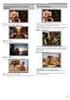 VIDEÓ KAMERA Részletes felhasználói kézikönyv GZ-E300 / GZ-E305 / GZ-E309 / GZ-EX310 / GZ-EX315 LYT2536-018A Tartalomjegyzék Kezdők útmutatója... 4 Hasznos felvételi technikák Ünnepek/Karácsony... 5 Esküvő...
VIDEÓ KAMERA Részletes felhasználói kézikönyv GZ-E300 / GZ-E305 / GZ-E309 / GZ-EX310 / GZ-EX315 LYT2536-018A Tartalomjegyzék Kezdők útmutatója... 4 Hasznos felvételi technikák Ünnepek/Karácsony... 5 Esküvő...
VIDEÓ KAMERA. Részletes felhasználói kézikönyv GC-PX100 LYT B
 VIDEÓ KAMERA GC-PX100 Részletes felhasználói kézikönyv LYT2615-020B Tartalomjegyzék Hasznos felvételi technikák Ünnepek/Karácsony 4 Esküvő 5 Utazás 7 Vidámpark 9 Kezdő lépések A tartozékok rögzítése 11
VIDEÓ KAMERA GC-PX100 Részletes felhasználói kézikönyv LYT2615-020B Tartalomjegyzék Hasznos felvételi technikák Ünnepek/Karácsony 4 Esküvő 5 Utazás 7 Vidámpark 9 Kezdő lépések A tartozékok rögzítése 11
GZ-E505 / GZ-E509 / GZ-EX510 / GZ-EX515
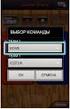 VIDEÓ KAMERA Részletes felhasználói kézikönyv GZ-E505 / GZ-E509 / GZ-EX510 / GZ-EX515 LYT2565-018A Tartalomjegyzék Kezdők útmutatója... 4 Hasznos felvételi technikák Ünnepek/Karácsony... 5 Esküvő... 6
VIDEÓ KAMERA Részletes felhasználói kézikönyv GZ-E505 / GZ-E509 / GZ-EX510 / GZ-EX515 LYT2565-018A Tartalomjegyzék Kezdők útmutatója... 4 Hasznos felvételi technikák Ünnepek/Karácsony... 5 Esküvő... 6
Full HD Hobby Napszemüveg Kamera Felhasználói kézikönyv. Modell: Sárga-Fekete Fekete. Termék Szerkezete
 Full HD Hobby Napszemüveg Kamera Felhasználói kézikönyv Modell: Sárga-Fekete Fekete Termék Szerkezete Termék Jellemzői 1. Nagy felbontású 720P/1080P Felbontás: 1280*720P/1920*1080P, 8 Mega Pixel 2. Videó
Full HD Hobby Napszemüveg Kamera Felhasználói kézikönyv Modell: Sárga-Fekete Fekete Termék Szerkezete Termék Jellemzői 1. Nagy felbontású 720P/1080P Felbontás: 1280*720P/1920*1080P, 8 Mega Pixel 2. Videó
SJ4000 Felhasználói útmutató
 SJ4000 Felhasználói útmutató Oldal 1 Figyelmeztetés 1. Ez egy érzékeny termék, ne ejtse el. 2. Ne tegye a terméket erősen mágneses tárgyak közelébe, mint például mágnes és elektromos motor. Kerülje az
SJ4000 Felhasználói útmutató Oldal 1 Figyelmeztetés 1. Ez egy érzékeny termék, ne ejtse el. 2. Ne tegye a terméket erősen mágneses tárgyak közelébe, mint például mágnes és elektromos motor. Kerülje az
VIDEÓ KAMERA Részletes felhasználói kézikönyv GZ-HD520
 VIDEÓ KAMERA Részletes felhasználói kézikönyv GZ-HD520 LYT2305-016A Tartalomjegyzék Kezdők útmutatója 4 Töltés 4 Rögzítés 4 Lejátszás 4 Ötletek, tippek a felvételhez 4 Ünnepek/Karácsony 5 Esküvő 6 Utazás
VIDEÓ KAMERA Részletes felhasználói kézikönyv GZ-HD520 LYT2305-016A Tartalomjegyzék Kezdők útmutatója 4 Töltés 4 Rögzítés 4 Lejátszás 4 Ötletek, tippek a felvételhez 4 Ünnepek/Karácsony 5 Esküvő 6 Utazás
DVR-338 DIGITÁLIS DIKTAFON HASZNÁLATI ÚTMUTATÓ
 DVR-338 DIGITÁLIS DIKTAFON HASZNÁLATI ÚTMUTATÓ A készülék bemutatása 1 REC - Felvétel gomb 2 Stop/Kikapcsolás gomb 3 UP - FEL/Visszatekerés 4 DOWN LE/Előretekerés 5 HOLD - Billentyűzár 6 VOL + (hangerő
DVR-338 DIGITÁLIS DIKTAFON HASZNÁLATI ÚTMUTATÓ A készülék bemutatása 1 REC - Felvétel gomb 2 Stop/Kikapcsolás gomb 3 UP - FEL/Visszatekerés 4 DOWN LE/Előretekerés 5 HOLD - Billentyűzár 6 VOL + (hangerő
Mini DV Használati útmutató
 Mini DV Használati útmutató Készülék leírása 1: Akasztó furat 2: Bekapcsoló 3: Mód 4:Klipsz 5:Micro SD 6:Tartó 7: Mini USB 8: Kamera 9:Felvétel 10: Státusz indikátor 11: Mikrofon Tartozékok 12: Állvány
Mini DV Használati útmutató Készülék leírása 1: Akasztó furat 2: Bekapcsoló 3: Mód 4:Klipsz 5:Micro SD 6:Tartó 7: Mini USB 8: Kamera 9:Felvétel 10: Státusz indikátor 11: Mikrofon Tartozékok 12: Állvány
GH200/205 sorozatú Digitális fényképezőgép Használati utasítás
 GH200/205 sorozatú Digitális fényképezőgép Használati utasítás A fényképezőgép felépítése Elölnézet 1. Zoomvezérlő 2. Exponáló gomb 3. Vaku 4. Főkapcsoló BE/KI 5. Előlapi visszajelző lámpa 6. Objektív
GH200/205 sorozatú Digitális fényképezőgép Használati utasítás A fényképezőgép felépítése Elölnézet 1. Zoomvezérlő 2. Exponáló gomb 3. Vaku 4. Főkapcsoló BE/KI 5. Előlapi visszajelző lámpa 6. Objektív
GZ-HM655/GZ-HM650/ GZ-HM446/GZ-HM445/ GZ-HM440
 VIDEÓ KAMERA Részletes felhasználói kézikönyv GZ-HM655/GZ-HM650/ GZ-HM446/GZ-HM445/ GZ-HM440 LYT2268-019A Tartalomjegyzék Kezdők útmutatója 4 Töltés 4 Rögzítés 4 Lejátszás 4 Ötletek, tippek a felvételhez
VIDEÓ KAMERA Részletes felhasználói kézikönyv GZ-HM655/GZ-HM650/ GZ-HM446/GZ-HM445/ GZ-HM440 LYT2268-019A Tartalomjegyzék Kezdők útmutatója 4 Töltés 4 Rögzítés 4 Lejátszás 4 Ötletek, tippek a felvételhez
1. Csomag tartalma. 2. A készülék bemutatása
 1. Csomag tartalma 1. Prestigio autós DVR 2. Tapadókorong 3. DC 5V autós töltő 4. USB-kábel 5. Rövid használati útmutató 6. AV-kábel 2. A készülék bemutatása 1 SD/MMC-kártyanyílás 10 Fel 2 Mikrofon 11
1. Csomag tartalma 1. Prestigio autós DVR 2. Tapadókorong 3. DC 5V autós töltő 4. USB-kábel 5. Rövid használati útmutató 6. AV-kábel 2. A készülék bemutatása 1 SD/MMC-kártyanyílás 10 Fel 2 Mikrofon 11
Felhasználói útmutató
 Felhasználói útmutató E l e c t r o p o i n t K f t., 1 1 5 3, B u d a p e s t B o c s k a i u. 8 Oldal 1 Figyelmeztetés 1. Ez egy érzékeny termék, ne ejtse el. 2. Ne tegye a terméket erősen mágneses tárgyak
Felhasználói útmutató E l e c t r o p o i n t K f t., 1 1 5 3, B u d a p e s t B o c s k a i u. 8 Oldal 1 Figyelmeztetés 1. Ez egy érzékeny termék, ne ejtse el. 2. Ne tegye a terméket erősen mágneses tárgyak
VIDEÓ KAMERA Részletes felhasználói kézikönyv GZ-HM435 GZ-HM430 GZ-HM30
 VIDEÓ KAMERA Részletes felhasználói kézikönyv GZ-HM435 GZ-HM430 GZ-HM30 LYT2269-019A Tartalomjegyzék Kezdők útmutatója 4 Töltés 4 Rögzítés 4 Lejátszás 4 Ötletek, tippek a felvételhez 4 Ünnepek/Karácsony
VIDEÓ KAMERA Részletes felhasználói kézikönyv GZ-HM435 GZ-HM430 GZ-HM30 LYT2269-019A Tartalomjegyzék Kezdők útmutatója 4 Töltés 4 Rögzítés 4 Lejátszás 4 Ötletek, tippek a felvételhez 4 Ünnepek/Karácsony
VIDEÓ KAMERA GZ-MG750BE. Részletes felhasználói kézikönyv LYT2150-021A
 VIDEÓ KAMERA GZ-MG750BE Részletes felhasználói kézikönyv LYT2150-021A Contents Kezdők útmutatója 4 Töltés 4 Rögzítés 4 Lejátszás 4 Ötletek, tippek a felvételhez 4 Hasznos felvételi technikák Ünnepek/Karácsony
VIDEÓ KAMERA GZ-MG750BE Részletes felhasználói kézikönyv LYT2150-021A Contents Kezdők útmutatója 4 Töltés 4 Rögzítés 4 Lejátszás 4 Ötletek, tippek a felvételhez 4 Hasznos felvételi technikák Ünnepek/Karácsony
Digitális karóra rögzítő. Felhasználói kézikönyv. (felvevő, kamera, mobil érzékelés, infravörös éjszakai karóra)
 Digitális karóra rögzítő Felhasználói kézikönyv (felvevő, kamera, mobil érzékelés, infravörös éjszakai karóra) Profil: - Mikrofon - Infravörös éjszakai lámpa - USB interfész - HD kamera - Bekapcsolás/Kikapcsolás,
Digitális karóra rögzítő Felhasználói kézikönyv (felvevő, kamera, mobil érzékelés, infravörös éjszakai karóra) Profil: - Mikrofon - Infravörös éjszakai lámpa - USB interfész - HD kamera - Bekapcsolás/Kikapcsolás,
VIDEÓ KAMERA GZ-MS110 BE. Részletes felhasználói kézikönyv LYT2228-019A
 VIDEÓ KAMERA GZ-MS110 BE Részletes felhasználói kézikönyv LYT2228-019A Contents Kezdők útmutatója 4 Töltés 4 Rögzítés 4 Lejátszás 4 Ötletek, tippek a felvételhez 4 Hasznos felvételi technikák Ünnepek/Karácsony
VIDEÓ KAMERA GZ-MS110 BE Részletes felhasználói kézikönyv LYT2228-019A Contents Kezdők útmutatója 4 Töltés 4 Rögzítés 4 Lejátszás 4 Ötletek, tippek a felvételhez 4 Hasznos felvételi technikák Ünnepek/Karácsony
VDT25 HASZNÁLATI UTASÍTÁS VDT/TD5 sorozatú készülékekhez
 VDT25 HASZNÁLATI UTASÍTÁS VDT/TD5 sorozatú készülékekhez Tartalomjegyzék 1. Monitor és funkciók...3 2. Monitor felszerelése...3 3. A kezdő képernyő...4 4. Alap funkciók működése...4 5. Belső hívások...5
VDT25 HASZNÁLATI UTASÍTÁS VDT/TD5 sorozatú készülékekhez Tartalomjegyzék 1. Monitor és funkciók...3 2. Monitor felszerelése...3 3. A kezdő képernyő...4 4. Alap funkciók működése...4 5. Belső hívások...5
IRIScan Anywhere 5. Scan anywhere, go paperless! PDF. Mobile scanner & OCR software. for Windows and Mac
 IRIScan Anywhere 5 PDF Scan anywhere, go paperless! for Windows and Mac Mobile scanner & OCR software Kezdő lépések Jelen Gyorsismertető segítségével megkezdheti az IRIScan TM Anywhere 5 használatát. Kérjük,
IRIScan Anywhere 5 PDF Scan anywhere, go paperless! for Windows and Mac Mobile scanner & OCR software Kezdő lépések Jelen Gyorsismertető segítségével megkezdheti az IRIScan TM Anywhere 5 használatát. Kérjük,
SJ4000 WIFI Felhaszna lo i u tmutato
 SJ4000 WIFI Felhaszna lo i u tmutato Oldal 1 Figyelmeztetés 1. Ez egy érzékeny termék, ne ejtse el. 2. Ne tegye a terméket erősen mágneses tárgyak közelébe, mint például mágnes és elektromos motor. Kerülje
SJ4000 WIFI Felhaszna lo i u tmutato Oldal 1 Figyelmeztetés 1. Ez egy érzékeny termék, ne ejtse el. 2. Ne tegye a terméket erősen mágneses tárgyak közelébe, mint például mágnes és elektromos motor. Kerülje
Üzembe helyezési útmutató
 Rúdhangsugárzó Üzembe helyezési útmutató HT-CT370 Tartalomjegyzék Üzembe helyezés 1 A doboz tartalma 4 2 Elhelyezés 5 3 Csatlakoztatás 6 4 A rendszer bekapcsolása 8 5 Hanglejátszás 9 Alapműveletek A hangeffektusok
Rúdhangsugárzó Üzembe helyezési útmutató HT-CT370 Tartalomjegyzék Üzembe helyezés 1 A doboz tartalma 4 2 Elhelyezés 5 3 Csatlakoztatás 6 4 A rendszer bekapcsolása 8 5 Hanglejátszás 9 Alapműveletek A hangeffektusok
A helytelen csatlakozásból eredő károkra a garanciális javítás, vagy csere nem vonatkozik.
 ELEKTRONIKUS AJTÓKUKUCSKÁLÓ OR-WIZ-1102 MŰKÖDÉSI ÉS BEÉPÍTÉSI KÉZIKÖNYV Olvassa el figyelmesen ezt a használati útmutatót a termék telepítése és használata előtt. Ha bármilyen gondja van annak tartalmának
ELEKTRONIKUS AJTÓKUKUCSKÁLÓ OR-WIZ-1102 MŰKÖDÉSI ÉS BEÉPÍTÉSI KÉZIKÖNYV Olvassa el figyelmesen ezt a használati útmutatót a termék telepítése és használata előtt. Ha bármilyen gondja van annak tartalmának
ROLLEI-DFS-190-SE. Felhasználói kézikönyv.
 ROLLEI-DFS-190-SE Felhasználói kézikönyv. Tartalomjegyzék Rollei DF-S 190 SE szkenner Negatív-/diafilm tartó Diafilm gyors adagoló Hálózati csatlakozó Két kábel Tisztítókefe Használati útmutató www.rollei.cz
ROLLEI-DFS-190-SE Felhasználói kézikönyv. Tartalomjegyzék Rollei DF-S 190 SE szkenner Negatív-/diafilm tartó Diafilm gyors adagoló Hálózati csatlakozó Két kábel Tisztítókefe Használati útmutató www.rollei.cz
Felhasználói útmutató. kitvision.co.uk. JB. 3544 / Made in China. Kitvision 2014. Christchurch, Dorset. BH23 4FL. Li-ion
 Felhasználói útmutató kitvision.co.uk A k c i ó k a m e r a Li-ion Do not dispose of Lithium-ion batteries with general waste. Please return it to battery recycling collection point. JB. 3544 / Made in
Felhasználói útmutató kitvision.co.uk A k c i ó k a m e r a Li-ion Do not dispose of Lithium-ion batteries with general waste. Please return it to battery recycling collection point. JB. 3544 / Made in
Fontos biztonsági figyelmeztetések
 Fontos biztonsági figyelmeztetések Figyelem: HD-2400 FIGYELMEZTETÉS ÁRAMÜTÉS VESZÉLY! KINYITNI TILOS! Ez a jel veszélyes feszültség meglétére hívja fel a figyelmet a készülék belsejében, mely áramütést
Fontos biztonsági figyelmeztetések Figyelem: HD-2400 FIGYELMEZTETÉS ÁRAMÜTÉS VESZÉLY! KINYITNI TILOS! Ez a jel veszélyes feszültség meglétére hívja fel a figyelmet a készülék belsejében, mely áramütést
1. Csomag tartalma. 2. A készülék áttekintése
 1. Csomag tartalma 1. Prestigio autódvr 4. USB-kábel 7. Rövid használati útmutató 2. Tapadókorong 5. HDMI-kábel 8. Garancialevél 3. Autós töltő 6. AV kábel 9. GPS kábel (csak RR520G amelyek beépített GPS
1. Csomag tartalma 1. Prestigio autódvr 4. USB-kábel 7. Rövid használati útmutató 2. Tapadókorong 5. HDMI-kábel 8. Garancialevél 3. Autós töltő 6. AV kábel 9. GPS kábel (csak RR520G amelyek beépített GPS
6. Akkumulátor 7. USB kábel 8. Ragasztós matrica (3M), 6 db 9. Magic tape, 2db 10. Biztonsági csuklószíj
 Köszönjük, hogy az EVOLVE 4000HD v2 Sport kamerát választotta. - Kérjük, mielőtt a terméket a használatába venné, olvassa el a jelen használati útmutatót, a készülék helyes használata érdekében. - Kérjük,
Köszönjük, hogy az EVOLVE 4000HD v2 Sport kamerát választotta. - Kérjük, mielőtt a terméket a használatába venné, olvassa el a jelen használati útmutatót, a készülék helyes használata érdekében. - Kérjük,
1. Csomag tartalma. 2. A készülék áttekintése. Kezdő lépések
 Kezdő lépések 1. Csomag tartalma 1. ekönyv olvasó főegység 2. Tápadapter 3. USB-kábel 4. Rövid használati útmutató 5. Garancialevél 6. Hordozótok 2. A készülék áttekintése 7 ekönyv olvasó HU - 1 1 2 3
Kezdő lépések 1. Csomag tartalma 1. ekönyv olvasó főegység 2. Tápadapter 3. USB-kábel 4. Rövid használati útmutató 5. Garancialevél 6. Hordozótok 2. A készülék áttekintése 7 ekönyv olvasó HU - 1 1 2 3
VIDEÓ KAMERA GZ-HD620. Részletes felhasználói kézikönyv GZ-HD510/GZ-HD500 LYT2210-021B
 VIDEÓ KAMERA GZ-HD620 Részletes felhasználói kézikönyv GZ-HD510/GZ-HD500 LYT2210-021B Tartalomjegyzék Kezdők útmutatója... 4 Töltés... 4 Rögzítés... 4 Lejátszás... 4 Ötletek, tippek a felvételhez... 5
VIDEÓ KAMERA GZ-HD620 Részletes felhasználói kézikönyv GZ-HD510/GZ-HD500 LYT2210-021B Tartalomjegyzék Kezdők útmutatója... 4 Töltés... 4 Rögzítés... 4 Lejátszás... 4 Ötletek, tippek a felvételhez... 5
GZ-MS250 BE GZ-MS230 BE
 VIDEÓ KAMERA GZ-MS250 BE GZ-MS230 BE Részletes felhasználói kézikönyv GZ-MS216 BE/AE/PE/SE GZ-MS215 BE/AE/PE/SE GZ-MS210 BE/AE/PE/SE LYT2116-021A Contents Kezdők útmutatója... 4 Töltés... 4 Rögzítés...
VIDEÓ KAMERA GZ-MS250 BE GZ-MS230 BE Részletes felhasználói kézikönyv GZ-MS216 BE/AE/PE/SE GZ-MS215 BE/AE/PE/SE GZ-MS210 BE/AE/PE/SE LYT2116-021A Contents Kezdők útmutatója... 4 Töltés... 4 Rögzítés...
VIDEÓ KAMERA GZ-HM335 GZ-HM334. Részletes felhasználói kézikönyv GZ-HM330 GZ-HM310 GZ-HM300 LYT B
 VIDEÓ KAMERA GZ-HM335 GZ-HM334 Részletes felhasználói kézikönyv GZ-HM330 GZ-HM310 GZ-HM300 LYT2211-020B Tartalomjegyzék Kezdők útmutatója Töltés 5 Rögzítés 5 Lejátszás 5 Ötletek, tippek a felvételhez 5
VIDEÓ KAMERA GZ-HM335 GZ-HM334 Részletes felhasználói kézikönyv GZ-HM330 GZ-HM310 GZ-HM300 LYT2211-020B Tartalomjegyzék Kezdők útmutatója Töltés 5 Rögzítés 5 Lejátszás 5 Ötletek, tippek a felvételhez 5
Felhasználói kézikönyv
 Felhasználói kézikönyv 5040 Lézeres távolságmérő TARTALOMJEGYZÉK 1. Bevezetés... 2 2. Az elemek cseréje... 2 3. A készülék felépítése... 2 4. Műszaki jellemzők... 3 5. A lézeres távolságmérő bekapcsolása...
Felhasználói kézikönyv 5040 Lézeres távolságmérő TARTALOMJEGYZÉK 1. Bevezetés... 2 2. Az elemek cseréje... 2 3. A készülék felépítése... 2 4. Műszaki jellemzők... 3 5. A lézeres távolságmérő bekapcsolása...
Felhasználói kézikönyv. Audio Baby monitor PNI B6000 wireless
 Felhasználói kézikönyv Audio Baby monitor PNI B6000 wireless A készülék első bekapcsolása vagy használata előtt, kérjük olvassa el figyelmesen ezeket az utasításokat és tartsa meg ezt a kézikönyvet a későbbi
Felhasználói kézikönyv Audio Baby monitor PNI B6000 wireless A készülék első bekapcsolása vagy használata előtt, kérjük olvassa el figyelmesen ezeket az utasításokat és tartsa meg ezt a kézikönyvet a későbbi
1. fejezet: Bevezetés. 2. fejezet: Első lépések
 1. fejezet: Bevezetés A Media Player 100 olyan digitális médialejátszó, amely USB memóriához és kártyaolvasókhoz egyaránt csatlakoztatható. Az otthoni szórakoztatóközpontra csatlakozik, és lehetővé teszi
1. fejezet: Bevezetés A Media Player 100 olyan digitális médialejátszó, amely USB memóriához és kártyaolvasókhoz egyaránt csatlakoztatható. Az otthoni szórakoztatóközpontra csatlakozik, és lehetővé teszi
Maverick HASZNÁLATI ÚTMUTATÓ
 Maverick HASZNÁLATI ÚTMUTATÓ MEGJEGYZÉS Ez a használati útmutató csak referenciaként szolgál. A folyamatos fejlesztés miatt a módosítás joga fenntartva. Nagyon sok meghatározó és szép emléket kívánunk
Maverick HASZNÁLATI ÚTMUTATÓ MEGJEGYZÉS Ez a használati útmutató csak referenciaként szolgál. A folyamatos fejlesztés miatt a módosítás joga fenntartva. Nagyon sok meghatározó és szép emléket kívánunk
VIDEÓ KAMERA. Részletes felhasználói kézikönyv GS-TD1BE LYT2327-018B
 VIDEÓ KAMERA GS-TD1BE Részletes felhasználói kézikönyv LYT2327-018B Tartalomjegyzék Kezdők útmutatója 4 Töltés 4 Rögzítés 4 Lejátszás 4 Ötletek, tippek a felvételhez 4 Ünnepek/Karácsony 5 Esküvő 6 Utazás
VIDEÓ KAMERA GS-TD1BE Részletes felhasználói kézikönyv LYT2327-018B Tartalomjegyzék Kezdők útmutatója 4 Töltés 4 Rögzítés 4 Lejátszás 4 Ötletek, tippek a felvételhez 4 Ünnepek/Karácsony 5 Esküvő 6 Utazás
Vizsgálókamera (boroszkóp) Használati útmutató
 Vizsgálókamera (boroszkóp) Használati útmutató A készülék bekapcsolása előtt, kérjük, olvassa el a használati útmutatót. Ez a használati útmutató fontos biztonsággal kapcsolatos információkat tartalmaz.
Vizsgálókamera (boroszkóp) Használati útmutató A készülék bekapcsolása előtt, kérjük, olvassa el a használati útmutatót. Ez a használati útmutató fontos biztonsággal kapcsolatos információkat tartalmaz.
HD720P Sport Kamera használati útmutató
 HD720P Sport Kamera használati útmutató Tartalom: Figyelmeztetések 1 Szerkezet 2 Jellemzők 3 Műszaki leírás 4 Útmutató 5 Általános problémák 8 Csomag tartalma 9 Figyelmeztetések 1. Ne használja a kamerát
HD720P Sport Kamera használati útmutató Tartalom: Figyelmeztetések 1 Szerkezet 2 Jellemzők 3 Műszaki leírás 4 Útmutató 5 Általános problémák 8 Csomag tartalma 9 Figyelmeztetések 1. Ne használja a kamerát
Fém minidiktafon távolsági lehallgatással
 Fém minidiktafon távolsági lehallgatással Használati útmutató A szállító elérhetősége: SHX Trading s.r.o. V Háji 15, 170 00 Praha 7 Tel: +36 70 290 1480, e-mail: info@spystore.hu 1. oldal www.spystore.hu
Fém minidiktafon távolsági lehallgatással Használati útmutató A szállító elérhetősége: SHX Trading s.r.o. V Háji 15, 170 00 Praha 7 Tel: +36 70 290 1480, e-mail: info@spystore.hu 1. oldal www.spystore.hu
SJ5000 WIFI Felhasználói útmutató
 SJ5000 WIFI Felhasználói útmutató E l e c t r o p o i n t K f t., 1 0 4 4, B u d a p e s t M e g y e r i ú t 1 1 6. F s z. 1. Oldal 1 Figyelmeztetés 1. Ez egy érzékeny termék, ne ejtse el. 2. Ne tegye
SJ5000 WIFI Felhasználói útmutató E l e c t r o p o i n t K f t., 1 0 4 4, B u d a p e s t M e g y e r i ú t 1 1 6. F s z. 1. Oldal 1 Figyelmeztetés 1. Ez egy érzékeny termék, ne ejtse el. 2. Ne tegye
HASZNÁLATI UTASÍTÁS HU IN Sportkamera insportline ActionCam III
 HASZNÁLATI UTASÍTÁS HU IN 15255 Sportkamera insportline ActionCam III *A kép csak illusztráció. A szín a modelltervezéstől függően változhat. TARTALOM BEVEZETŐ INFORMÁCIÓK... 3 BIZTONSÁGI UTASÍTÁSOK...
HASZNÁLATI UTASÍTÁS HU IN 15255 Sportkamera insportline ActionCam III *A kép csak illusztráció. A szín a modelltervezéstől függően változhat. TARTALOM BEVEZETŐ INFORMÁCIÓK... 3 BIZTONSÁGI UTASÍTÁSOK...
CarCam F140 Autóba szerelhető Full HD videokamera
 CarCam F140 Autóba szerelhető Full HD videokamera Használati útmutató Tisztelt felhasználó, Köszönjük, hogy ezt a Full-HD felbontású videókamerát választotta, amely jó szolgálatot tehet Önnek, a gépjárműve
CarCam F140 Autóba szerelhető Full HD videokamera Használati útmutató Tisztelt felhasználó, Köszönjük, hogy ezt a Full-HD felbontású videókamerát választotta, amely jó szolgálatot tehet Önnek, a gépjárműve
SJX1000 WIFI Felhaszna lo i u tmutato
 SJX1000 WIFI Felhaszna lo i u tmutato E l e c t r o p o i n t K f t., 1 0 4 4 B u d a p e s t, M e g y e r i ú t 1 1 6. F s z. 1. Oldal 1 Előoldal Módválasztó funkciógomb: - kamera ki- és bekapcsolása
SJX1000 WIFI Felhaszna lo i u tmutato E l e c t r o p o i n t K f t., 1 0 4 4 B u d a p e s t, M e g y e r i ú t 1 1 6. F s z. 1. Oldal 1 Előoldal Módválasztó funkciógomb: - kamera ki- és bekapcsolása
Távirányító használati útmutató
 Távirányító használati útmutató MODEL RAR-5F1 Távirányító használati útmutató Oldalak: 1~8 A legjobb teljesítmény elérése és a problémamentes használat érdekében kérjük, olvassa végig ezt az útmutatót!
Távirányító használati útmutató MODEL RAR-5F1 Távirányító használati útmutató Oldalak: 1~8 A legjobb teljesítmény elérése és a problémamentes használat érdekében kérjük, olvassa végig ezt az útmutatót!
NEX-3/NEX-5/NEX-5C A-DRH-100-72(1) 2010 Sony Corporation
 NEX-3/NEX-5/NEX-5C Ez az ismertető a jelen firmware frissítés által kínált 3D funkciókról tájékoztat. Kérjük tekintse át a Használati útmutatót és a mellékelt CD-ROM-on található α kézikönyvet. 2010 Sony
NEX-3/NEX-5/NEX-5C Ez az ismertető a jelen firmware frissítés által kínált 3D funkciókról tájékoztat. Kérjük tekintse át a Használati útmutatót és a mellékelt CD-ROM-on található α kézikönyvet. 2010 Sony
Működési útmutató a H.264 HD 1082 P Távirányítóhoz
 Működési útmutató a H.264 HD 1082 P Távirányítóhoz A. Bekapcsolás gomb B. Funkció gomb C. Módkapcsoló gomb D. Világítás (piros, zöld és kék) E. Újraindítás gomb F. Mini USB G. Port TF kártyának H. MIC
Működési útmutató a H.264 HD 1082 P Távirányítóhoz A. Bekapcsolás gomb B. Funkció gomb C. Módkapcsoló gomb D. Világítás (piros, zöld és kék) E. Újraindítás gomb F. Mini USB G. Port TF kártyának H. MIC
2-VEZETÉKES KAPUTELEFON RENDSZER Beltéri egység. VDT10 Felhasználói és telepítői kézikönyv VDT10. VDT10 Leírás v1.4.pdf
 2-VEZETÉKES KAPUTELEFON RENDSZER Beltéri egység VDT10 Felhasználói és telepítői kézikönyv VDT10 VDT10 Leírás v1.4.pdf Tartalomjegyzék 1. Monitor és funkciók...3 2. Monitor felszerelése...3 3. Alap funkciók
2-VEZETÉKES KAPUTELEFON RENDSZER Beltéri egység VDT10 Felhasználói és telepítői kézikönyv VDT10 VDT10 Leírás v1.4.pdf Tartalomjegyzék 1. Monitor és funkciók...3 2. Monitor felszerelése...3 3. Alap funkciók
VARIO Face 2.0 Felhasználói kézikönyv
 VARIO Face 2.0 Felhasználói kézikönyv A kézikönyv használata Mielőtt elindítaná és használná a szoftvert kérjük olvassa el figyelmesen a felhasználói kézikönyvet! A dokumentum nem sokszorosítható illetve
VARIO Face 2.0 Felhasználói kézikönyv A kézikönyv használata Mielőtt elindítaná és használná a szoftvert kérjük olvassa el figyelmesen a felhasználói kézikönyvet! A dokumentum nem sokszorosítható illetve
HUG7211 Gyakran Ismételt Kérdések (GYIK) az Transformer TF201 modellhez
 HUG7211 Gyakran Ismételt Kérdések (GYIK) az Transformer TF201 modellhez Fájlok kezelése... 2 Hogyan érhetem el a microsd kártyán, SD kártyán és az USB eszközön tárolt adataimat?... 2 Hogyan tudom átmásolni
HUG7211 Gyakran Ismételt Kérdések (GYIK) az Transformer TF201 modellhez Fájlok kezelése... 2 Hogyan érhetem el a microsd kártyán, SD kártyán és az USB eszközön tárolt adataimat?... 2 Hogyan tudom átmásolni
Rövid üzembehelyezési útmutató SE888
 Rövid üzembehelyezési útmutató SE888 A doboz tartalma Kézibeszélő * Bázisállomás Töltő * Adapter * Hálózati csatlakozóvezeték ** Gyors áttekintő útmutató CD-ROM Garancia Megjegyzés * A több kézibeszélőt
Rövid üzembehelyezési útmutató SE888 A doboz tartalma Kézibeszélő * Bázisállomás Töltő * Adapter * Hálózati csatlakozóvezeték ** Gyors áttekintő útmutató CD-ROM Garancia Megjegyzés * A több kézibeszélőt
EGYLAKÁSOS VIDEO KAPUTELEFON SZETT CP-JAV-K70 FELHASZNÁLÓI KÉZIKÖNYV
 EGYLAKÁSOS VIDEO KAPUTELEFON SZETT CP-JAV-K70 FELHASZNÁLÓI KÉZIKÖNYV TARTALOMJEGYZÉK 1. Jellemzők...3 2. A rendszer részei...4 3. Tartozékok...5 4. Telepítés...5 5. Bekötés...8 6. Működési leírás...11
EGYLAKÁSOS VIDEO KAPUTELEFON SZETT CP-JAV-K70 FELHASZNÁLÓI KÉZIKÖNYV TARTALOMJEGYZÉK 1. Jellemzők...3 2. A rendszer részei...4 3. Tartozékok...5 4. Telepítés...5 5. Bekötés...8 6. Működési leírás...11
VEZETÉK NÉLKÜLI SZÍNES INFRA KAMERA DIGITÁLIS VIDEO RÖGZÍTİVEL CIKKSZÁM GP-812BF (KAMERA GP-812T, DVR GP-7301)
 VEZETÉK NÉLKÜLI SZÍNES INFRA KAMERA HU DIGITÁLIS VIDEO RÖGZÍTİVEL CIKKSZÁM GP-812BF (KAMERA GP-812T, DVR GP-7301) Kérjük, olvassa el a használati útmutatót, mielıtt használatba venné a kamera szettet.
VEZETÉK NÉLKÜLI SZÍNES INFRA KAMERA HU DIGITÁLIS VIDEO RÖGZÍTİVEL CIKKSZÁM GP-812BF (KAMERA GP-812T, DVR GP-7301) Kérjük, olvassa el a használati útmutatót, mielıtt használatba venné a kamera szettet.
CJB1JM0LCAPA. Rövid használati utasítás
 CJB1JM0LCAPA Rövid használati utasítás Az óra bemutatása Hangszóró Töltőport Be-/kikapcsoló gomb Tartsa lenyomva 3 másodpercig a be-/kikapcsoláshoz. Tartsa lenyomva 10 másodpercig a kényszerített újraindításhoz.
CJB1JM0LCAPA Rövid használati utasítás Az óra bemutatása Hangszóró Töltőport Be-/kikapcsoló gomb Tartsa lenyomva 3 másodpercig a be-/kikapcsoláshoz. Tartsa lenyomva 10 másodpercig a kényszerített újraindításhoz.
HASZNÁLATI ÚTMUTATÓ DG120. 2008 DreimGO.com All rights reserved. Website: www.dreimgo.com
 HASZNÁLATI ÚTMUTATÓ DG120 2008 DreimGO.com All rights reserved. Website: www.dreimgo.com 1 BIZTONSÁGI FIGYELMEZTETÉSEK Saját biztonsága érdekében ne használja a készülék gombjait vezetés közben. Használja
HASZNÁLATI ÚTMUTATÓ DG120 2008 DreimGO.com All rights reserved. Website: www.dreimgo.com 1 BIZTONSÁGI FIGYELMEZTETÉSEK Saját biztonsága érdekében ne használja a készülék gombjait vezetés közben. Használja
Az alkatrészek megnevezése
 Az alkatrészek megnevezése Felülnézet Bekapcsoló gomb Hangszóró Zárgomb Elölnézet Vaku Önarckép tükör Működést jelző lámpa Mikrofon Lencse Alulnézet Hordszíj gyűrűje Állványmenet Elem/kártya-tartó fedél
Az alkatrészek megnevezése Felülnézet Bekapcsoló gomb Hangszóró Zárgomb Elölnézet Vaku Önarckép tükör Működést jelző lámpa Mikrofon Lencse Alulnézet Hordszíj gyűrűje Állványmenet Elem/kártya-tartó fedél
Wi-Fi Direct útmutató
 Wi-Fi Direct útmutató Egyszerű beállítás a Wi-Fi Direct használatával Hibaelhárítás Függelék Tartalomjegyzék A kézikönyv használata... 2 A kézikönyvben használt szimbólumok... 2 Jogi nyilatkozat... 2
Wi-Fi Direct útmutató Egyszerű beállítás a Wi-Fi Direct használatával Hibaelhárítás Függelék Tartalomjegyzék A kézikönyv használata... 2 A kézikönyvben használt szimbólumok... 2 Jogi nyilatkozat... 2
Gyakran Ismételt Kérdések (GYIK) az Eee Pad TF201 modellhez
 Gyakran Ismételt Kérdések (GYIK) az Eee Pad TF201 modellhez Fájlok kezelése... 2 Hogyan érhetem el a microsd kártyán, SD kártyán és az USB eszközön tárolt adataimat?... 2 Hogyan tudom átmásolni a kívánt
Gyakran Ismételt Kérdések (GYIK) az Eee Pad TF201 modellhez Fájlok kezelése... 2 Hogyan érhetem el a microsd kártyán, SD kártyán és az USB eszközön tárolt adataimat?... 2 Hogyan tudom átmásolni a kívánt
VIDEÓ KAMERA Részletes felhasználói kézikönyv GZ-HM960BE/ GZ-HM845BE
 VIDEÓ KAMERA Részletes felhasználói kézikönyv GZ-HM960BE/ GZ-HM845BE LYT2339-019A Tartalomjegyzék Kezdők útmutatója 5 Töltés 5 Rögzítés 5 Lejátszás 5 Ötletek, tippek a felvételhez 5 Ünnepek/Karácsony 6
VIDEÓ KAMERA Részletes felhasználói kézikönyv GZ-HM960BE/ GZ-HM845BE LYT2339-019A Tartalomjegyzék Kezdők útmutatója 5 Töltés 5 Rögzítés 5 Lejátszás 5 Ötletek, tippek a felvételhez 5 Ünnepek/Karácsony 6
Digitális óra FULL HD WiFi kamerával
 Digitális óra FULL HD WiFi kamerával Használati útmutató A szállító elérhetősége: SHX Trading s.r.o. V Háji 15, 170 00 Praha 7 Tel: +36 70 290 1480, e-mail: info@spystore.hu 1. oldal 1. Termékleírás 1.
Digitális óra FULL HD WiFi kamerával Használati útmutató A szállító elérhetősége: SHX Trading s.r.o. V Háji 15, 170 00 Praha 7 Tel: +36 70 290 1480, e-mail: info@spystore.hu 1. oldal 1. Termékleírás 1.
VDT10 HASZNÁLATI UTASÍTÁS VDT10/D7 sorozatú készülékekhez
 VDT10 HASZNÁLATI UTASÍTÁS VDT10/D7 sorozatú készülékekhez Tartalomjegyzék 1. Monitor és funkciók...3 2. Monitor felszerelése...3 3. Alap funkciók működése...4 4. Belső hívások...4 5. Felhasználói beállítások
VDT10 HASZNÁLATI UTASÍTÁS VDT10/D7 sorozatú készülékekhez Tartalomjegyzék 1. Monitor és funkciók...3 2. Monitor felszerelése...3 3. Alap funkciók működése...4 4. Belső hívások...4 5. Felhasználói beállítások
NannyCam V24. Felhasználói 1 Kézikönyv
 NannyCam V24 Felhasználói 1 Kézikönyv A csomag tartalma: Szülő egység (kijelzővel) + hálózati adapter Gyermek egység (kamerával) + hálózati adapter Felhasználói kézikönyv Gyermek egység felépítése: 1.
NannyCam V24 Felhasználói 1 Kézikönyv A csomag tartalma: Szülő egység (kijelzővel) + hálózati adapter Gyermek egység (kamerával) + hálózati adapter Felhasználói kézikönyv Gyermek egység felépítése: 1.
Autó DVR Használati Útmutató
 Autó DVR Használati Útmutató Használat előtt kérjük, olvassa el az alábbi útmutatót. A termék jellemzői: A készülék kis kialakításával megkönnyíti a felvételt a legkülönfélébb helyzetekben 720 HD-s AVI
Autó DVR Használati Útmutató Használat előtt kérjük, olvassa el az alábbi útmutatót. A termék jellemzői: A készülék kis kialakításával megkönnyíti a felvételt a legkülönfélébb helyzetekben 720 HD-s AVI
VDT27SD HASZNÁLATI UTASÍTÁS
 VDT27SD HASZNÁLATI UTASÍTÁS Tartalomjegyzék 1. Monitor és funkciók...3 2. Monitor felszerelése...3 3. Kezelési útmutató...4 4. Alap beállítása...6 5. Beépített memória és SD kártya...9 6. Műszaki adatok...11
VDT27SD HASZNÁLATI UTASÍTÁS Tartalomjegyzék 1. Monitor és funkciók...3 2. Monitor felszerelése...3 3. Kezelési útmutató...4 4. Alap beállítása...6 5. Beépített memória és SD kártya...9 6. Műszaki adatok...11
Kezdő lépések. Nokia N95-1 9205559, 1. kiadás HU
 Kezdő lépések Nokia N95-1 9205559, 1. kiadás HU A készülék gombjai és részei (telefon mód) Típusszám: Nokia N95-1. A továbbiakban Nokia N95 néven szerepel. 1 Fõkapcsoló 2 és választógombok a parancsok
Kezdő lépések Nokia N95-1 9205559, 1. kiadás HU A készülék gombjai és részei (telefon mód) Típusszám: Nokia N95-1. A továbbiakban Nokia N95 néven szerepel. 1 Fõkapcsoló 2 és választógombok a parancsok
Wi-Fi Direct útmutató
 Wi-Fi Direct útmutató Egyszerű beállítás a Wi-Fi Direct használatával Hibaelhárítás Tartalomjegyzék A kézikönyv használata... 2 A kézikönyvben használt szimbólumok... 2 Jogi nyilatkozat... 2 1. Egyszerű
Wi-Fi Direct útmutató Egyszerű beállítás a Wi-Fi Direct használatával Hibaelhárítás Tartalomjegyzék A kézikönyv használata... 2 A kézikönyvben használt szimbólumok... 2 Jogi nyilatkozat... 2 1. Egyszerű
Di1611/Di2011. KEZELÉSI ÚTMUTATÓ: Twain
 Di1611/Di2011 KEZELÉSI ÚTMUTATÓ: Twain Driver Tartalomjegyzék Tartalomjegyzék 1 A PC szkennelés beállítása 2 Csatlakozás az USB portra 3 A TWAIN meghajtó telepítése 3.1 A TWAIN meghajtó telepítése Plug
Di1611/Di2011 KEZELÉSI ÚTMUTATÓ: Twain Driver Tartalomjegyzék Tartalomjegyzék 1 A PC szkennelés beállítása 2 Csatlakozás az USB portra 3 A TWAIN meghajtó telepítése 3.1 A TWAIN meghajtó telepítése Plug
Karóra FULL HD rejtett kamerával Használati útmutató:
 ! Karóra FULL HD rejtett kamerával Használati útmutató: A szállító elérhetősége: SHX Trading s.r.o. V Háji 15, 170 00 Praha 7 1. oldal www.kemtech.hu # Fontos információk a berendezés vízállóságáról: Az
! Karóra FULL HD rejtett kamerával Használati útmutató: A szállító elérhetősége: SHX Trading s.r.o. V Háji 15, 170 00 Praha 7 1. oldal www.kemtech.hu # Fontos információk a berendezés vízállóságáról: Az
Acer kivetítők 3D technológiával. Gyorsútmutató
 Acer kivetítők 3D technológiával Gyorsútmutató 2012. Minden jog fenntartva. Használati útmutató az Acer kivetítősorozatához Eredeti kiadás: 8/2012 Típusszám: Sorozatszám: Vásárlás időpontja: Vásárlás helye:
Acer kivetítők 3D technológiával Gyorsútmutató 2012. Minden jog fenntartva. Használati útmutató az Acer kivetítősorozatához Eredeti kiadás: 8/2012 Típusszám: Sorozatszám: Vásárlás időpontja: Vásárlás helye:
2015 myphone. Minden jog fenntartva. myphone Iron. Kezelési útmutató
 2015 myphone. Minden jog fenntartva. myphone Iron Kezelési útmutató Technikai specifikáció: RAM Memória: 1GB Dual Core Cortex A7 1.3GHz processzor 3,5 kapacitív érintőkijelző 320 x 480 px felbontással
2015 myphone. Minden jog fenntartva. myphone Iron Kezelési útmutató Technikai specifikáció: RAM Memória: 1GB Dual Core Cortex A7 1.3GHz processzor 3,5 kapacitív érintőkijelző 320 x 480 px felbontással
User manual HU. Termékleírás
 User manual HU Termékleírás A termék felépítése 1)Felfelé gomb 2)Menü 3)Lefelé gomb 4)USB-aljzat 5)Kamera 6)Hangszóró 7)OK gomb 8)MODE gomb 9)Bekapcsológomb 10)Kijelző 11)SD-kártyaaljzat 12)LED-es éjszakai
User manual HU Termékleírás A termék felépítése 1)Felfelé gomb 2)Menü 3)Lefelé gomb 4)USB-aljzat 5)Kamera 6)Hangszóró 7)OK gomb 8)MODE gomb 9)Bekapcsológomb 10)Kijelző 11)SD-kártyaaljzat 12)LED-es éjszakai
T52WA 15 -os szélesvásznú LCD monitor Felhasználói kézikönyv
 T52WA 15 -os szélesvásznú LCD monitor Felhasználói kézikönyv Tartalom A csomag tartalma... 3 Telepítés... 4 A monitor csatlakoztatása a számítógéphez... 4 A monitor csatlakoztatása az áramforráshoz...
T52WA 15 -os szélesvásznú LCD monitor Felhasználói kézikönyv Tartalom A csomag tartalma... 3 Telepítés... 4 A monitor csatlakoztatása a számítógéphez... 4 A monitor csatlakoztatása az áramforráshoz...
Kamera. Hálózati kupolakamera. Gyors üzemelési útmutató magyar
 Kamera Hálózati kupolakamera Gyors üzemelési útmutató magyar Ez a gyors útmutató a következő készülékekre vonatkozik: DS-2CD4312F-(I)(Z)(H)(S), DS-2CD4312FWD-(I)(Z)(H)(S), DS-2CD4324F-(I)(Z)(H)(S), DS-2CD4332FWD-(I)(Z)(H)(S)
Kamera Hálózati kupolakamera Gyors üzemelési útmutató magyar Ez a gyors útmutató a következő készülékekre vonatkozik: DS-2CD4312F-(I)(Z)(H)(S), DS-2CD4312FWD-(I)(Z)(H)(S), DS-2CD4324F-(I)(Z)(H)(S), DS-2CD4332FWD-(I)(Z)(H)(S)
A LÉGKONDICIONÁLÓ TÁVIRÁNYÍTÓJA HASZNÁLATI ÚTMUTATÓ
 A LÉGKONDICIONÁLÓ TÁVIRÁNYÍTÓJA HASZNÁLATI ÚTMUTATÓ HASZNÁLATI ÚTMUTATÓ MAGYAR TARTALOM ELSŐ LÉPÉSEK ELSŐ LÉPÉSEK TARTALOM 1. ELSŐ LÉPÉSEK 1. Első ek 02 2. Kijelző 03 3. Gombok 04 4. Működtetés 08 3. 4.
A LÉGKONDICIONÁLÓ TÁVIRÁNYÍTÓJA HASZNÁLATI ÚTMUTATÓ HASZNÁLATI ÚTMUTATÓ MAGYAR TARTALOM ELSŐ LÉPÉSEK ELSŐ LÉPÉSEK TARTALOM 1. ELSŐ LÉPÉSEK 1. Első ek 02 2. Kijelző 03 3. Gombok 04 4. Működtetés 08 3. 4.
ivms-4200 kliensszoftver
 ivms-4200 kliensszoftver Felhasználói segédlet v1.02 2012.11.21. HU 1. TARTALOM 1. Tartalom... 2 2. Bevezető... 2 2.1. Felhasználás... 2 2.2. Hardverigény... 2 3. Használat... 3 3.1. Vezérlőpult... 3 3.2.
ivms-4200 kliensszoftver Felhasználói segédlet v1.02 2012.11.21. HU 1. TARTALOM 1. Tartalom... 2 2. Bevezető... 2 2.1. Felhasználás... 2 2.2. Hardverigény... 2 3. Használat... 3 3.1. Vezérlőpult... 3 3.2.
SJ5000 MENÜBEÁLLÍTÁSOK. E l e c t r o p o i n t K f t., B u d a p e s t, M e g y e r i ú t F s z. 1. Oldal 1
 SJ5000 MENÜBEÁLLÍTÁSOK E l e c t r o p o i n t K f t., 1 0 4 4 B u d a p e s t, M e g y e r i ú t 1 1 6. F s z. 1. Oldal 1 FIGYELMEZTETÉS! A vízálló tok gombjai nagyon erős rugóval vannak ellátva, ezért
SJ5000 MENÜBEÁLLÍTÁSOK E l e c t r o p o i n t K f t., 1 0 4 4 B u d a p e s t, M e g y e r i ú t 1 1 6. F s z. 1. Oldal 1 FIGYELMEZTETÉS! A vízálló tok gombjai nagyon erős rugóval vannak ellátva, ezért
A LÉGKONDICIONÁLÓ TÁVIRÁNYÍTÓJA Használati útmutató
 A LÉGKONDICIONÁLÓ TÁVIRÁNYÍTÓJA Használati útmutató MAGYAR SZERELÉSI ÚTMUTATÓ 1. oldal 8 AHI CARRIER S.E. EUROPE AIRCONDITIONING S.A. 18, KIFISOU AVENUE 0442 ATHENS, GREECE TEL.: +30-210-6796300. TARTALOM
A LÉGKONDICIONÁLÓ TÁVIRÁNYÍTÓJA Használati útmutató MAGYAR SZERELÉSI ÚTMUTATÓ 1. oldal 8 AHI CARRIER S.E. EUROPE AIRCONDITIONING S.A. 18, KIFISOU AVENUE 0442 ATHENS, GREECE TEL.: +30-210-6796300. TARTALOM
ALCOR HD-2500 KEZELÉSI ÚTMUTATÓ
 ALCOR HD-2500 KEZELÉSI ÚTMUTATÓ Fontos biztonsági figyelmeztetések 1) Olvassa el ezeket az utasításokat! Figyelem! FIGYELMEZTETÉS ÁRAMÜTÉS VESZÉLY! KINYITNI TILOS! Ez a jel veszélyes feszültség meglétére
ALCOR HD-2500 KEZELÉSI ÚTMUTATÓ Fontos biztonsági figyelmeztetések 1) Olvassa el ezeket az utasításokat! Figyelem! FIGYELMEZTETÉS ÁRAMÜTÉS VESZÉLY! KINYITNI TILOS! Ez a jel veszélyes feszültség meglétére
A PR-650 2. verziójának új funkciói HU
 A PR-650 2. verziójának új funkciói HU A második verzióban az itt bemutatott új funkciók kaptak helyet. A gép használata előtt figyelmesen olvassa el ezt az útmutatót és a PR650-es varrógéphez tartozó
A PR-650 2. verziójának új funkciói HU A második verzióban az itt bemutatott új funkciók kaptak helyet. A gép használata előtt figyelmesen olvassa el ezt az útmutatót és a PR650-es varrógéphez tartozó
N szériás. Digitális videó rögzítő. Rövidített telepítői kézikönyv
 N szériás Digitális videó rögzítő Rövidített telepítői kézikönyv 1. Alapbeállítások 1.1 A készülék összeszerelése Ennek a leírásnak nem célja a különböző típus-variációk pontos összeszerelési lépéseinek
N szériás Digitális videó rögzítő Rövidített telepítői kézikönyv 1. Alapbeállítások 1.1 A készülék összeszerelése Ennek a leírásnak nem célja a különböző típus-variációk pontos összeszerelési lépéseinek
HASZNÁLATI ÚTMUTATÓ POLYCOM HDX VIDEOKONFERENCIA RENDSZERHEZ
 HASZNÁLATI ÚTMUTATÓ POLYCOM HDX VIDEOKONFERENCIA RENDSZERHEZ - FONTOS TEENDŐK VIDEOKONFERENCIA ELŐTT - A VIDEOKONFERENCIA ÜZEMBE HELYEZÉSE - HÍVÁS KEZDEMÉNYEZÉSE ÉS FOGADÁSA - A KAMERA ÉS A MIKROFON HASZNÁLATA
HASZNÁLATI ÚTMUTATÓ POLYCOM HDX VIDEOKONFERENCIA RENDSZERHEZ - FONTOS TEENDŐK VIDEOKONFERENCIA ELŐTT - A VIDEOKONFERENCIA ÜZEMBE HELYEZÉSE - HÍVÁS KEZDEMÉNYEZÉSE ÉS FOGADÁSA - A KAMERA ÉS A MIKROFON HASZNÁLATA
Kezdje itt Gyors üzembe helyezési útmutató
 Blu-ray Disc /DVD házimozi-rendszer BDV-EF1100 HU Kezdje itt Gyors üzembe helyezési útmutató BDV-EF1100 1 A doboz tartalma/a hangsugárzók üzembe helyezése BDV-EF1100 2 3 Televízió-készülék csatlakoztatása
Blu-ray Disc /DVD házimozi-rendszer BDV-EF1100 HU Kezdje itt Gyors üzembe helyezési útmutató BDV-EF1100 1 A doboz tartalma/a hangsugárzók üzembe helyezése BDV-EF1100 2 3 Televízió-készülék csatlakoztatása
TARTALOM ÓVINTÉZKEDÉSEK...1 TÍPUS ÉS MŰSZAKI ADATOK...1 GOMBOK ÉS FUNKCIÓJUK...2 JELZÉSEK ÉS FUNKCIÓK...5 ÜZEMELTETÉSI UTASÍTÁSOK...
 MEGJEGYZÉS 1. A borítón látható ábra csak tájékoztatásul szolgál, amely eltérhet a vásárolt terméktől. 2. A légkondicionáló működtetése előtt feltétlenül olvassa el az ÓVINTÉZKEDÉSEK című részt. 3. Ez
MEGJEGYZÉS 1. A borítón látható ábra csak tájékoztatásul szolgál, amely eltérhet a vásárolt terméktől. 2. A légkondicionáló működtetése előtt feltétlenül olvassa el az ÓVINTÉZKEDÉSEK című részt. 3. Ez
T201W/T201WA 20 -os szélesvásznú LCD monitor Felhasználói kézikönyv
 T201W/T201WA 20 -os szélesvásznú LCD monitor Felhasználói kézikönyv Tartalom A csomag tartalma... 3 Telepítés... 4 A monitor csatlakoztatása a számítógéphez... 4 A monitor csatlakoztatása az áramforráshoz...
T201W/T201WA 20 -os szélesvásznú LCD monitor Felhasználói kézikönyv Tartalom A csomag tartalma... 3 Telepítés... 4 A monitor csatlakoztatása a számítógéphez... 4 A monitor csatlakoztatása az áramforráshoz...
HASZNÁLATI ÚTMUTATÓ KÜLSŐ AKKUMULÁTOR PNI mAh
 HASZNÁLATI ÚTMUTATÓ KÜLSŐ AKKUMULÁTOR PNI 1014 10000mAh Utasítások: Köszönjük, hogy megvásárolta ezt a terméket. Az első használat előtt, kérjük olvassa el ezt a kézikönyvet, a termék megfelelő használata
HASZNÁLATI ÚTMUTATÓ KÜLSŐ AKKUMULÁTOR PNI 1014 10000mAh Utasítások: Köszönjük, hogy megvásárolta ezt a terméket. Az első használat előtt, kérjük olvassa el ezt a kézikönyvet, a termék megfelelő használata
Z80TAPE FELHASZNÁLÓI ÚTMUTATÓ
 Z80TAPE FELHASZNÁLÓI ÚTMUTATÓ Tartalomjegyzék 1. A készülék ismertetése 2. Üzembe helyezés 3. Főmenü 4. COMPUTER 5. OPEN FILE 6. PLAY 7. LEVEL 8. SOUND 9. REMOTE 10. SAVE A Z80TAPE készülék 1. A készülék
Z80TAPE FELHASZNÁLÓI ÚTMUTATÓ Tartalomjegyzék 1. A készülék ismertetése 2. Üzembe helyezés 3. Főmenü 4. COMPUTER 5. OPEN FILE 6. PLAY 7. LEVEL 8. SOUND 9. REMOTE 10. SAVE A Z80TAPE készülék 1. A készülék
HARVIA GRIFFIN INFRA. Vezérlőegység
 HARVIA GRIFFIN INFRA HU Vezérlőegység 20080623 Az alábbi beépítési és használati útmutató infraszauna kabinok, sugárzók és vezérlőegység tulajdonosok, az infraszauna kabinok, sugárzók és vezérlőegységek
HARVIA GRIFFIN INFRA HU Vezérlőegység 20080623 Az alábbi beépítési és használati útmutató infraszauna kabinok, sugárzók és vezérlőegység tulajdonosok, az infraszauna kabinok, sugárzók és vezérlőegységek
A digitális SLR fényképezőgép-firmware frissítése
 A digitális SLR fényképezőgép-firmware frissítése Köszönjük, hogy a Nikon termékét választotta! A jelen útmutató a firmware-frissítés elvégzését ismerteti. Ha nem biztos benne, hogy sikeresen végre tudja
A digitális SLR fényképezőgép-firmware frissítése Köszönjük, hogy a Nikon termékét választotta! A jelen útmutató a firmware-frissítés elvégzését ismerteti. Ha nem biztos benne, hogy sikeresen végre tudja
HD vadkamera p. A szállító elérhetősége: Használati útmutató
 HD vadkamera - 1080p Használati útmutató A szállító elérhetősége: SHX Trading s.r.o. V Háji 15, 170 00 Praha 7 Tel: +36 70 290 1480, e-mail: info@spystore.hu 1. oldal 1. Termékleírás 1.1 A termék külsejének
HD vadkamera - 1080p Használati útmutató A szállító elérhetősége: SHX Trading s.r.o. V Háji 15, 170 00 Praha 7 Tel: +36 70 290 1480, e-mail: info@spystore.hu 1. oldal 1. Termékleírás 1.1 A termék külsejének
CCT Használati útmutató. Autós kamera. Olvassa el figyelmesen ezt a használati utasítást a készülék
 Használati útmutató Autós kamera CCT-1210 www.denver-electronics.com Olvassa el figyelmesen ezt a használati utasítást a készülék használata előtt. 1 A készülék felépítése 1. LC kijelző 2. Előre/némítás
Használati útmutató Autós kamera CCT-1210 www.denver-electronics.com Olvassa el figyelmesen ezt a használati utasítást a készülék használata előtt. 1 A készülék felépítése 1. LC kijelző 2. Előre/némítás
SP-1101W Quick Installation Guide
 SP-1101W Quick Installation Guide 06-2014 / v1.2 1 I. Termékinformációk... 3 I-1. A csomag tartalma... 3 I-2. Elülső panel... 3 I-3. LED állapota... 4 I-4. Kapcsoló-státusz gomb... 4 I-5. Termékcímke...
SP-1101W Quick Installation Guide 06-2014 / v1.2 1 I. Termékinformációk... 3 I-1. A csomag tartalma... 3 I-2. Elülső panel... 3 I-3. LED állapota... 4 I-4. Kapcsoló-státusz gomb... 4 I-5. Termékcímke...
Felhasználói kézikönyv. 4 vezetékes Színes Videó Kaputelefon
 Felhasználói kézikönyv 4 vezetékes Színes Videó Kaputelefon Tartalomjegyzék 1. FUNKCIÓK... 3 2. MONITOR ÉS KAMERA TULAJDONSÁGAI... 4 3. CSOMAG TARTALMA... 5 4. FELSZERELÉS... 5 5. Bekötési ábra... 7 6.
Felhasználói kézikönyv 4 vezetékes Színes Videó Kaputelefon Tartalomjegyzék 1. FUNKCIÓK... 3 2. MONITOR ÉS KAMERA TULAJDONSÁGAI... 4 3. CSOMAG TARTALMA... 5 4. FELSZERELÉS... 5 5. Bekötési ábra... 7 6.
